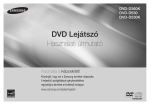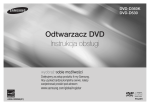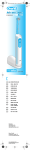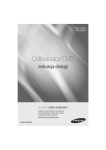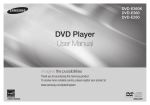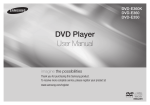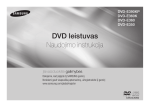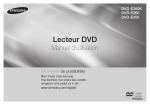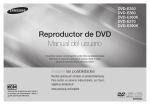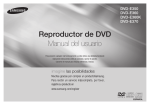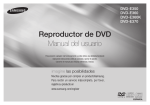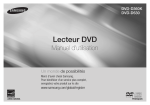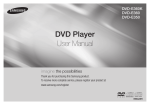Download Samsung DVD-E350 Benutzerhandbuch
Transcript
DVD-E360K DVD-E360 DVD-E350 DVD Pehrávaã UÏivatelská píruãka pedstavte si moÏnosti Dûkujeme, Ïe jste zakoupili tento produkt Samsung. Kompletnûj‰í servis mÛÏete získat, pokud produkt zaregistrujete na adrese www.samsung.com/register Česky Bezpeãnostní opatení Obsah 1. Instalace 4. Disk - Správné provozní napûtí pehrávaãe naleznete na identifikaãním ‰títku na jeho zadní stranû. - Nainstalujte pehrávaã do skíÀky s patiãn˘mi vûtracími otvory. (7~10cm) Neblokujte vûtrací otvory Ïádné z kom- ponent, abyste nebránili cirkulaci vzduchu. - Zásuvku na disk nezavírejte rukou. - Nepokládejte komponenty na sebe. - Ped manipulací s pehrávaãem vypnûte v‰echny komponenty. - NeÏ budete k pehrávaãi pipojovat jiné komponenty, vypnûte je. - Sít’ová zástrãka se pou ívá k odpojení zaízení od napájení a mûla by b˘t kdykoli pístupná. 2. Pro va‰i bezpeãnost - Tento v˘robek pracuje s laserov˘mi paprsky. PouÏití jin˘ch ovládacích prvkÛ nebo nastavení nebo provádûní jin˘ch postupÛ, neÏ které jsou uvedeny v tomto návodu, by mohlo vést k nebezpeãnému ozáení. - Neotevírejte kryty a sami neprovádûjte Ïádné opravy. Pokud vûrobek vyÏaduje opravu, obraÈte se na kvalifikované techniky. 3. Upozornûní - Vበpehrávaã není urãen k prÛmyslovému pouÏití, ale pro soukromé pouÏití v domácnosti. pouÏití tohoto pehrávaãe je pouze pro vlastní potebu. - Pístroj by nemûl b˘t vystaven kapající nebo stíkající vodû. Neumíst’ujte na nûj objekty naplnûné vodou, nap. vázy. - Normální provoz pehrávaãe mohou ovlivnit vnûj‰í vlivy jako je blesk nebo statická elektina. Pokud k tomu dojde, pehrávaã vypnûte a znovu zapnûte tlaãít- kem POWER nebo odpojte a potom opût zapojte napájecíkabel do zásu-vky. Pehrávaã bude pracovat normálnû . - Pokud se uvnit pehrávaãe vytvoí kon denzace z dÛvodu prudk˘ch teplotních zmûn, pehrávaã nemusípracovat správnû. Pokud k tomu dojde, nechte pehrávaã v pokojové teplotû , dokud nevyschne a nebude opût funkãní. 2 - NepouÏívejte spreje pro ãi‰tû ní desek, ben zen, edidlo ani jiná tûkavá rozpou‰tûdla, která by mohla zpÛsobit po‰kození povrchu disku. - Nedot˘kejte se záznamové strany disku. Uchopujte disk za hrany nebo za jednu hranu a otvor ve stedu. - Neãistoty otete jemnû; nikdy neutírejte disk pohyby hadíkem tam a zpût. 5. Informace t˘kající se Ïivotního prostedí - f pouÏitá v tomto v˘robku obsahuje chemické látky ‰kodlivé pro Ïivotní prostedí. V˘robek, jehoÏ se t˘ká tento návod, je licencován podle urãit˘ch práv urãit˘ch tetích stran na du‰evní vlastnictví. Tato licence je omezena na soukromé a nekomerãní pouÏití koncov˘mi spotebiteli a na licencovan˘ obsah. Nejsou udûlena Ïádná práva ke komerãnímu uÏití. Licence nepokr˘vá Ïádné jiné v˘robky neÏ tento a nevztahuje se ani na jak˘koli nelicencovan˘ v˘robek nebo proces vyhovující nor-mám ISO/OUR 111723 nebo ISO/OUR 13818-3, kter˘ by byl pouÏit nebo prodán v kombinaci s tímto v˘robkem. Licence se vztahuje pouze na pouÏití tohoto v˘robku ke kódování nebo dekódování zvukov˘ch souborÛ podle norem ISO/OUR 11172-3 nebo ISO/OUR 13818-3. V rámci této licence nejsou poskytována Ïádná práva ohlednû vlastností nebo funkcí produktu, které nevyhovují normám ISO/ OUR 11172-3 nebo ISO/OUR 13818-3. VAROVÁNÍ: POUÎITÍ JAK¯CHKOLI JIN¯CH OVLÁDACÍCH PRVKÒ , NASTAVENÍ NEBOPOSTUPÒ , NEÎ KTERÉ JSOU UVEDENY V TOMTO NÁVODU, MÒÎE VÉST K NEBEZPEâNÉMU OZÁ¤ENÍ Bezpeãnostní opatení . . . . . . . . . . . . . . . . . . . . . Nastavení Obecné funkce . . . . . . . . . . . . . . . . . . . . . . . . . . Popis . . . . . . . . . . . . . . . . . . . . . . . . . . . . . . . . . . Seznámení s dálkov˘m ovládáním. . . . . . . . . . . . Zapojení Volba pipojení . . . . . . . . . . . . . . . . . . . . . . . . . . . Základní funkce Pehrávání disku . . . . . . . . . . . . . . . . . . . . . . . . . PouÏití funkcí Search (Hledání) a Skip (Peskoãení) . . . . . . . . . . . . . . . . . . . . . . . . . . . . . PouÏití funkce Display (Zobrazení) . . . . . . . . . . . PouÏití nabídek Disc (Disk) a Title (Titul) . . . . . . . Repeat Play (Opakované pehrávání) . . . . . . . . . Slow Play (Pomalé pehrávání) . . . . . . . . . . . . . . Pokroãilé funkce Nastavení pomûru stran (pohled EZ). . . . . . . . . . Volba jazyka pro audio. . . . . . . . . . . . . . . . . . . . . Volba jazyka pro titulky. . . . . . . . . . . . . . . . . . . . . Zmûna úhlu zábûru kamery . . . . . . . . . . . . . . . . . PouÏití funkce Bookmark (ZáloÏka) . . . . . . . . . . . PouÏití funkce Zoom (PiblíÏení). . . . . . . . . . . . . . Nabídka Clips pro MP3/WMA/JPEG/MPEG4/ 2 2 3 4 4 5 5 5 6 6 6 6 6 7 7 7 7 CD Audio. . . . . . . . . . . . . . . . . . . . . . . . . . . . . . . . 7 V˘bûr sloÏky . . . . . . . . . . . . . . . . . . . . . . . . . . . . . 7 Pehrávání MP3/WMA/CD Audio. . . . . . . . . . . . . 8 Pehrávání MPEG4. . . . . . . . . . . . . . . . . . . . . . . . 8 Pehrávání souborÛ médií pomocí funkce Hostitel USB (Pouze DVD-E360K,E360) . . . . . . . 9 CD Ripping (Pouze DVD-E360K,E360). . . . . . . . 9 Pehrávání obrázkÛ CD. . . . . . . . . . . . . . . . . . . . 10 Funkce karaoke (Pouze DVD-E360K) Funkce karaoke. . . . . . . . . . . . . . . . . . . . . . . . . . 10 Zmûna nabídky Setup (Nastavení) PouÏití nabídky Setup (Nastavení). . . . . . . . . . . 11 Nastavení moÏností zobrazení . . . . . . . . . . . . . . 11 Nastavení moÏností zvuku . . . . . . . . . . . . . . . . . 11 Nastavení možností volby systému. . . . . . . . . . . 12 Nastavení jazykov˘ch funkcí. . . . . . . . . . . . . . . . 12 Nastavení možností volby bezpečnosti. . . . . . . . 12 Nastavení rámcových možností volby . . . . . . . . 12 Nastavení podporných možností volby . . . . . . . 12 V‰eobecné Informace OdstraÀování závad . . . . . . . . . . . . . . . . . . . . . . 13 Technické údaje . . . . . . . . . . . . . . . . . . . . . . . . . 13 Nastavení Obecné funkce Skvûl˘ zvuk Dolby Digital, technologie vyvinutá spoleãností Dolby Laboratories, poskytuje krystalicky ã istou reprodukci zvuku. Obrazovka Lze prohlíÏet bûÏné i ‰irokoúhlé (16:9) obrázky. Pomal˘ posun DÛleÏitou scénu lze prohlíÏet zpomalenû. Rodiãovská kontrola (DVD) Rodiãovská kontrola umoÏÀuje uÏivatel m nastavit úroveÀ nutnou k tomu, aby dûti nemohly sledovat nevhodné filmy nap . obsahující násilí, tématiku pro dospûlé a pod. RÛzné funkce nabídek na obrazovce Bûhem sledování filmÛ mÛÏete volit mezi rÛzn˘mi jazyky (zvuk/titulky) a úhly pohledu. EZ VIEW (DVD) Easy View (Snadné prohlíÏení) umoÏÀuje pizpÛsobení obrazu rozmûru obrazovky va‰í televize (16:9 nebo 4:3). ProhlíÏeã digitálních fotografií (JPEG) Na va‰í televizi si mÛÏete prohlíÏet digitální fotografie. Opakování MÛÏete si znovu pustit skladbu nebo film jedním stiskem tlaãítka REPEAT. MP3/WMA Tato jednotka umí pehrávat disky obsahující soubory ve formátu MP3/WMA. MPEG4 Tato jednotka umí pehrávat formát MPEG4 obsaÏené v souborech .avi. CD Ripping (Pouze DVD-E360K,E360) Tato funkce vám umoÏÀuje zkopírovat audio soubo-ry z disku na zaízení USB ve formátu MP3. (Pouze audio CD (CDDA)). Sdûlení - Disky, které tento pehrávaã není schopen - - pehrát. •DVD-ROM • DVD-RAM •CD-ROM • CDV •CDI • CVD Schopnost pehrávání se mÛÏe odvíjet od podmínek pi nahrávání •DVD-R, +R •CD-RW •DVD+RW, -RW (reÏim V) Jednotka nemusí pehrávat urãitá CD-R,CD-RW a DVD-R z dÛvodu typu disku nebo podmínek pi nahrávání. OCHRANA PROTI KOPÍROVÁNÍ Mnoho diskÛ DVD obsahuje ‰ifrování chránící proti kopírování. Z tohoto dÛvodu byste vበDVD pehrávaã mûli pipojovat pímo k televiznímu pijímaãi a ne k videorekordéru. Pipojení k videorekordéru bude mít u DVD diskÛ s ochranou proti kopírování za následek zkreslen˘ obraz. Tato položka obsahuje technologii pro ochranu proti kopírování, která je chráněna americkými patenty a jinými právy na duševní vlastnictví společnosti ROVI Corporation. Zpětná analýza a rozebrání je zakázáno. LASEROVÝ PRODUKT TŘÍDY 1 Tento pehrávaãe kompaktních diskÛ je klasifikován jako LASEROV¯ produkt T¤ÍDY 1. PouÏití ovládacích prvkÛ, nastavení nebo postupÛ jiných neÏ v tomto dokumentu specifikovaných mÛÏe mít za následek vystavení nebezpeãnému záení. UPOZORNĚNÍ : VIDITELNÉ A NEVIDITELNÉ LASEROVÉ ZÁŘENÍ TŘÍDY B3 PŘI OTEVŘENÍ. NEVYSTAVUJTE SE PAPRSKU (IEC 60825-1). TENTO PŘÍSTROJ POUŽÍVÁ LASER. POUŽITÍ OVLÁDACÍCH PRVKŮ NEBO ÚPRAV NEBO POUŽITÍ POSTUPŮ JINÝCH NEŽ V TOMTO DOKUMENTU SPECIFIKOVANÝCH MŮŽE MÍT ZA NÁSLEDEK VYSTAVENÍ NEBEZPEČNÉMU ZÁŘENÍ. NEOTEVÍREJTE KRYT A NEOPRAVUJTE PŘÍSTROJ SAMI. PŘENECHEJTE SERVIS KVALIFIKOVANÉMU PERSONÁLU. CLASS 1 KLASSE 1 LUOKAN 1 KLASS 1 PRODUCTO LASER PRODUCT LASER PRODUKT LASER LAITE LASER APPARAT LÁSER CLASE 1 Oznaãení diskÛ ~ PAL âíslo regionu Systém PAL barevného vysílání v Evropû, Austrálii, Novém Zélandû, atd Popis Ovládací prvky na pedním panelu DVD-E360K Disk s Dolby Digital STEREO STEREO DIGITAL SOUND 7 ▼ ▼ ▼ ▼ ▼ ▼ ▼ ▼ ▼ ▼ ▼ ▼ ▼ ▼ ▼ ▼ ▼ ▼ Disk Stereo Disk s digitálním zvukem DVD-E360 Disk MP3 âíslo regionu DVD-VCR a disky jsou kódovány podle regionu. Tyto regionální kódy si musí vzájemnû odpovídat, aby bylo moÏno disky pehrávat. Pokud si kódy nebudou odpovídat, disky se nebudou moci pehrávat. DVD-E350 âíslo regionu tohoto pehrávaãe je uvedeno na zadním panelu p•ehrávaãe. Certifikace DivX DivX³, DivX Certified³ a pidruÏená loga jsou ochranné známky spoleãnosti Rovi Corporation nebo jejích dceiný˘ch spoleãností a jsou pouÏity na základû licence. Toto zařízení má oficiální certifikaci DivX Certified® a přehrává video ve formátu DivX. Více informací a softwarové nástroje k převodu souborů na video ve formátu DivX najdete na www.divx.com. VIDEO VE FORMÁTU DIVX: DivX® je formát digitálního videa vyvinutý společností DivX, LLC, součástí společnosti Rovi Corporation. DIVX VIDEO-ON-DEMAND (video na vyžádání): Zařízení s certifikací DivX Certified® musí být registrováno, aby mohlo přehrávat zakoupený obsah DivX Video-on-Demand (VOD). Registrační kód vygenerujete podle sekce DivX VOD v nabídce nastavení zařízení. Další informace o procesu registrace najdete na webové adrese vod.divx.com. Certifikace DivX Certified® pro přehrávání videa DivX®, včetně prémiového obsahu. Na přístroj se vztahuje jeden či více patentů registrovaných v USA: 7,295,673; 7,460,668; 7,515,710; 7,519,274. 1. 2. 3. ZÁSUVKA PRO DISK Sem vloÏte disk. DISPLEJ Zde se zobrazují údaje u provozu. OPEN/CLOSE ( ) Stisknutím vysunete a zasunete zásuvku pro disky. 4. PLAY/PAUSE ( ) Zaãít nebo pozastavit pehrávání disku. 5. POWER ON/OFF ( ) Zapnutí a vypnutí zapne ãi vypne pehrávaã. 6. Hostitel USB (Pouze DVD-E360K, E360) Pipojte digitální fotoaparát, pehrávaã MP3, pamûÈovou kartu Memory stick, ãteãku karet, nebo jiná odnímatelná pamûÈová zaízení. 7. MIC (Pouze DVD-E360K) Sem připojte mikrofon pro funkce karaoke. 3 Seznámení s dálkov˘m ovládáním 1 2 12 13 1 2 3 4 5 6 7 14 15 3 22 5 6 7 8 16 17 18 9 10 11 DVD-E350 DVD-E360 DVD-E360K 19 20 21 displeje. 22. Tlaãítko REPEAT A-B (Pouze DVD-E360, E350) UmoÏÀuje opakované pehrávání A-B 12 13 14 15 16 1 2 3 22 5 6 7 12 13 23 15 16 17 18 17 18 8 10 19 10 19 11 21 11 21 8 9 9 disku. 23. Tlaãítko ZOOM (Pouze DVD-E350) Zapojení Volba pipojení Následující text uvádí píklady pipojení obvykle pouÏívan˘ch k propojení DVD pehrávaãe s televi zorem a dal‰ími komponentami. Ped pipojením DVD pehrávaãe - Ped pipojováním nebo odpojováním jak˘chkoli kabelÛ vÏdy vypnûte DVD pehrávaã , televi zor a ostatní komponenty. - Informace o pipojování jin˘ch pístrojÛ (jako je televizor) vyhledejte v jejich návodech k pouÏití. A.Pipojení k televizoru (Video CVBS) 1. 2. Tlaãítko DVD POWER Zapíná nebo vypíná pístroj. Tlaãítko REPEAT UmoÏÀuje opakované pehrávání titulu, kapitoly, stopy nebo disku. 3. Tlaãítko DISC MENU Vyvolá nabídku Disc. 4. Tlaãítko RECORD (Pouze DVD-E360K) Slouží k záznamu karaoke. 5. Tlaãítka SEARCH (k/K) UmoÏÀuje prohledávání disku smûrem dopedu nebo dozadu. 6. Tlaãítko STOP (■) 7. Tlaãítka SKIP (|k/K|) PouÏijte k peskoãení titulu, kapitoly nebo stopy. 8. Tlaãítko MENU Vyvolá menu DVD pehrávaãe. 9. Tlaãítka ENTER/π/†/√/® Toto tlaãítko funguje jako pepínaã . 10. Tlaãítko AUDIO (√) PouÏijte toto tlaãítko k dosaÏení rÛzn˘ch zvukov˘ch funkcí na disku. 11. Tlaãítko TOOLS 4 Zobrazí aktuální reÏim disku. Slouží k zobrazení informací o přehrávaném banneru. 12. Tlaãítko OPEN/CLOSE ( ) K vysunutí a zasunutí zásuvky pro disky. 13. Tlaãítko VIDEO SEL. Vybírá v˘stupní formát videa. 14. Tlaãítko USB (Pouze DVD-E360K, E360) Zvût‰í obraz z DVD. 15. Tlaãítko MARKER Zaãne nebo pozastaví pehrávání disku 16. Tlaãítko PLAY ( ) Zaãne pehrávání disku.. 17. Tlaãítko SUBTITLE (π) 18. Tlaãítko RETURN Vrátí do pedchozí nabídky. 19. Tlaãítko TITLE MENU (®) Vyvolá nabídku Title. 20. Tlaãítko KARAOKE (†) (Pouze DVD-E360K) Pístup k menu karaoke (keycon, hlasitost mikrofonu, ozvûna). 21. Tlaãítko INFO Také to umožňuje přístup k funkcím - S pouÏitím kabel Û video/audio propojte v˘stupní konektory VIDEO (Ïlut˘)/AUDIO (ãerven˘ a bíl˘) OUT na zadní stranû DVD pehrávaãe se vstupními konektory VIDEO (Ïlut˘)/AUDIO (ãerven˘ a bíl˘) IN na televizoru. - Zapnûte DVD pehrávaã a televizor. - Tisknûte voliã vstupu na dálkovém ovládaní va‰eho televizoru, dokud se na obrazovce televizoru neobjeví obrazov˘ signál z DVD pehrávaãe Poznámka - Pokud je zvukov˘ kabel umístûn píli‰ blízko napájecího kabelu, mÛÏe dojít ke vzniku ‰umu. - Pokud se chcete pipojit k zesilovaãi, vyhledejte stránku popisující pipojení zesilovaãe. - Poãet a umístûní konektorÛ se mÛÏe li‰it podle pouÏitého televizoru. Informace naleznete v návodu k pouÏití va‰eho televizoru. - Pokud je na televizoru jeden vstupní audio konektor, propojte jej s v˘stupním konektorem [AUDIO OUT] [vlevo] (bíl˘) na DVD pehrávaãi. - Pokud budete tisknout tlaãítko VIDEO SEL., kdyÏ je DVD pehrávaã v reÏimu stop nebo bez vloÏeného disku, v˘stupní video reÏim se bude mûnit v následujícím poadí: (I-SCAN ➝ P-SCAN ➝ SCART-RGB ➝ SCART-CVBS). B.Pipojení k audio systému (2kanálov˘ zesilovaã, Dolby Digital, MPEG2 ) - - - - S pouÏitím audio kabelÛ propojte v˘stupní konek-tory AUDIO (ãerven˘ a bíl˘) OUT na zadní stranû DVD pehrávaãe se vstupními konektory AUDIO (ãerven˘ a bíl˘) IN na zesilovaãi. S pouÏitím koaxiálního kabelu propojte v˘stupní konektor DIGITAL AUDIO OUT (KOAXIÁLNÍ) na zadní stranû DVD pehrávaãe se vstupním konektorem DIGITAL AUDIO IN (KOAXIÁLNÍ) na zesilovaãi Pomocí kabelÛ pro video signál propojte v˘stupní konektory VIDEO na zadní stranû DVD pehrávaãe se vstupními konek-tory VIDEO na televizoru Zapnûte DVD pehrávaã , televizor a zesilovaã . Pomocí pepínaãe vstupu na zesilovaãi zvolte externí vstup, abyste sly‰eli zvuk z DVD pehrávaãe. Informace o nastavení zvukového v˘stupu zesilovaãe vyhledejte v jeho návodu k pouÏití. C.Pipojení k televizoru (SCART) - S pouÏitím kabel Û scart propojte v˘stupní konektory SCART na zadní stranû DVD pehrávaãe se vstupními konektory SCART IN na televizoru. - Zapnûte DVD pehrávaã a televizor. - Tisknûte voliã vstupu na dálkovém ovládaní va‰eho televizoru, dokud se na obrazovce televizoru neobjeví obrazov˘ signál z DVD pehrávaãe. Coaxial Kabel Dolby Digital B Bíl˘ Bíl˘ ãerven˘ ãerven˘ Îluta Video Kabel Audio kabel Îluta A Pehrávání disku Ped pehráváním - Zapnûte televizor a pomocí dálkového ovládání jej nastavte na správn˘ obrazov˘ vstup. - Pokud jste pipojeni k externímu audio systému, zap-nûte jej a nastavte na správn˘ zvukov˘ vstup. Po zapojení pehrávaãe se piprvním stisknutí tlaãítka DVD POWER zobrazí tato obrazovka: Pokud chcete zvolit jazyk, stisknûte tlaãítko π/† ãíslem, potom stisknûte tlaãítko ENTER. (Tato obrazovka se zobrazí pouze piprvním zapojení pehrávaãe.) Pokud nenastavíte jazyk na poãáteãní obrazovce, tato nastavení se mohou zmûnit pi kaÏdém zapnutí nebo vypnutí. Proto si vyberte jazyk, kter˘ chcete pouÏívat.Po zvolení jazyka nabídky jej mÛÏete kdykoli pozdûji zmûnit stisknutím tlaãítka ®|| na pedním panelu jednotky na dobu del‰í neÏ 5 sekund, piãemÏ v jednotce nesmí b˘t vloÏen disk. Potom se znovu zobrazí okno SELECT MENU LANGUAGE (ZVOLTE JAZYK NABÍDKY), kde mÛÏete nas-tavit preferovan˘ jazyk. Audiokabel Bíl˘ ãerven˘ Bíl˘ ãerven˘ Základní funkce PouÏití funkcí Search (Hledání) a Skip (Peskoãení) C Scart kabel NepouÏívejte souãasnû pipojení pes SCART a komponentní video (Y, PB, PR). Bûhem pehrávání mÛÏete rychle prohledávat kapitolu nebo stopu a pouÏít funkci peskoãení k peskoku nadal‰í v˘bûr. Pohledávání kapitoly nebo stopy Bûhem pehrávání, stisknûte tlaãítko SEARCH (k nebo K) na dálkovém ovládání na dobu del‰í neÏ 1 sekundu DVD 2X, 4X, 8X, 16X, 32X CD 2X, 4X, 8X, 16X, 32X Poznámka - Rychlost uvádûná v této funkci se mÛÏe li‰it od skuteãné rychlosti pehrávání. - Bûhem reÏimu pehrávání se neoz˘vá Ïádn˘ zvuk (kromû CD). Peskakování stop Bûhem pehrávání stisknûte tlaãítko SKIP (|k nebo K|). - Pokud pi pehrávání DVD stisknete tlaãítko SKIP ( ), dojde k posunu na dal‰í kapitolu. Postisknutí tlaãítka SKIP ( ) dojde k posunu na za ã átek kapitoly. Po dal‰ím stisknutí dojde k posunu na zaãátek pedchozí kapitoly. - Pokud pi pehrávání CD stisknete tlaãítko SKIP (K|), dojde k posunu na dal‰í stopu. Po stisknutí tlaãítka SKIP (|k) dojde k posunu na zaãátek stopy. Po dal‰ím stisk-nutí dojde k posunu na zaãátek pedchozí stopy. PouÏití funkce Display (Zobrazení) Pi pehrávání DVD/MPEG4 1. 2. 3. 4. Bûhem pehrávání stisknûte tlaãítko TOOLS na dálkovém ovládání. PoÏadovanou poloÏku zvolíte stisknutím tlaãítek π/† . oÏadované nastavení proveìte tlaãítky √/®. Po opûtovném stisknutí tlaãítka TOOLS obrazovka zmizí. 5 Funkce při použití funkcí displeje jsou uvedeny v následující tabulce: K pístupu k poÏadovanému titulu, pokud je jich na jednom disku více.Napíklad, pokud je na DVD více neÏ jeden film, kaÏd˘ bude identifikován. Vût‰ina diskÛ DVD je nahrána v kapitolách, abyste mohli rychle najít konkrétní pasáÏ. 3. K obnovení normálního pehrávání stisknûte tlaãítko REPEAT A-B dokud se na displeji zobrazí Opakování (Repeat): Vypnuto (Off). UmoÏÀuje pehrávání filmu od poÏadovaného asového okamÏiku. Musíte zadat poãáteãní ãas jako referenci. Funkce vyhledávání ãasu u nûkter˘ch diskÛ nefunguje. Souvisí s jazykem zvukové stopy filmu.Napíklad, zvuková stopa je pehrávána v angliãtinû (English 5.1CH).Disk DVD mÛÏe obsahovat aÏ osm rÛzn˘ch zvukov˘ch stop. Slow Play (Pomalé pehrávání) Funkce EZ View slouÏí ke zmûnû pomûru stran na DVD. Stiskem tlačítka ENTER aktivujte funkci Zoom (Přiblížení). Přístup k požadované funkci Angle. Některé disky DVD umožňují pohled na scény z více úhlů. PouÏití nabídek Disc (Disk) a Title (Titul) Bûhem pehrávání disku DVD stisknûte tlaãítko DISC Menu/Title Menu na dálkovém ovládání. Poznámka - V závislosti na pouÏitém disku nemusí b˘t nabídka Disc/Title (Titul) dostupná. - K zobrazení nabídky Disc mÛÏete také pouÏít tlaãítko DISC MENU na dálkovém ovládání. - Nabídka Title (Titul) se zobrazí pouze, pokud je na disku více neÏ jeden titul. Repeat Play (Opakované pehrávání) Opakování aktuální stopy, kapitoly, titulu, vybraného úseku (A-B) nebo celého disku. Pi pehrávání DVD 1. Stisknûte tlaãítko REPEAT na dálkovém ovládání.Objeví se obrazovka Repeat. 2. Stisknûte tlaãítko REPEAT nebo π/† zmûníte reÏim pehrávání. DVD bude opakovat pehrávání kapitoly nebo titulu. - Off - Title (Titul) : bude opakovat právû pehrávan˘ titul. - Chapter (Kapitola): bude opakovat právû pehrá vanou kapitolu. - Repeat A-B. PouÏití funkce A-B Repeat (Opakování úseku) (Pouze DVD-E360K) 1. Stisknûte tlaãítko REPEAT na dálkovém ovládání.Objeví se obrazovka Repeat. 2. Stisknûte tlaãítko π/† a zvolte si poloÏku REPEAT A-B, potom stisknûte tlaãítko ENTER 3. Stisknûte tlaãítko ENTER v místû, od kterého chcete zaãít opakované pehrávání (A). 4. Stisknûte tlaãítko ENTER v místû, ve kterém chcete ukonãit opakované pehrávání (B). PouÏití funkce A-B Repeat (Opakování úseku) (Pouze DVD-E360, E350) 1. Bûhem pehrávání stisknûte tlaãítko REPEAT A-B na dálkovém ovládání. 6 2. Stisknûte tlaãítko REPEAT A-B v místû, od kterého chcete zaãít opakované pehrávání (A). 3. Stisknûte tlaãítko REPEAT A-B v místû, ve kterém chcete ukonãit opakované pehrávání (B). Poznámka - Fungkce A-B REPEAT (Opakování A_B) nedovoluje zvolit bod (B) blíÏe neÏ 5 sekund pehrávání normální rychlostí za nastaven˘m bodem (A). - V závislosti na pouÏitém disku nemusí b˘t funkce Repeat dostupná. Vztahuje se k jazykÛm titulkÛ dostupn˘m na disku. MÛÏete si zvolit jazyk titulkÛ nebo vypnout jejich zobrazování na obrazovce.Disk DVD mÛÏe obsahovat aÏ 32 rÛzn˘ch variant titulkÛ . EZ Tato funkce umoÏÀuje pomalé opakování scén obsahujících sport, tanec, hru na hudební nástroje atd., abyste je mohli blíÏe prostudovat. Pi pehrávání DVD 1. Bûhem pehrávání stisknûte tlaãítko PLAY ( ). 2. Stisknûte tlaãítko SEARCH (k/K) ke zmûnû rychlosti pehrávání mezi 1/2, 1/4, 1/8, 1/16 normální rychlosti bûhem pehrávání nebo krokování. Pokud chcete použít normální pehrání, stisknûte tlaãítko PLAY. Pokroãilé funkce Nastavení pomûru stran (pohled EZ) P•ehrávání pomocí nastavení pomûru stran (DVD) 1. Bûhem pehrávání stisknûte tlaãítko TOOLS na dálkovém ovládání. zvolíte stisknutím tlaãítek π/†. Při každém stisknutí tlačítka √/® se změní 2. Nabídku velikost obrazovky. Pro grafiky s velikostí obrazovky a seznamy sekvencí, ve kterých dochází ke změně velikosti, prohlédněte si následující sloupek. 3. Stiskněte tlačítko pro RETURN pro opuštění EZ Náhledu. EZ Pokud pouÏíváte TV s pomûrem 16:9 Pro disky s pomûrem stran 16:9 - ·IROKOÚHLÉ OBRAZOVKY - UZPÒSOBENÍ OBRAZOVCE - UZPÒSOBENÍ LUPÒ Pro disky s pomûrem stran 4:3 - NORMÁLNÍ OBRAZOVKY - UZPÒSOBENÍ OBRAZOVCE - UZPÒSOBENÍ LUPÒ - Vertical Fit (Vertikální pizpÛsobení obrazu) Pokud pouÏíváte TV s pomûrem 14:3 Pro disky s pomûrem stran 16:9 - 4:3 Letter Box - 4:3 Pan Scan - UZPÒSOBENÍ OBRAZOVCE - UZPÒSOBENÍ LUPÒ Pro disky s pomûrem stran 4:3 - NORMÁLNÍ OBRAZOVKY - UZPÒSOBENÍ OBRAZOVCE - UZPÒSOBENÍ LUPÒ Poznámka Tato funkce mÛÏe pracovat jinak v závislosti na pouÏitém typu disku. Volba jazyka pro audio PoÏadovan˘ jazyk zvuku mÛÏete volit snadno a rychle tlaãítkem AUDIO. PouÏití tlaãítka AUDIO (√) (DVD/MPEG4) 1. Bûhem pehrávání stisknûte tlaãítko AUDIO (√). Změnit řeč audia stisknutím tlačítka AUDIO nebo tlačítka π/†. - Jazyky zvuku jsou zobrazeny s pouÏitím zkratek. 2. K odstranûní ikony AUDIO stisknûte tlaãítko RETURN. Poznámka - Tato funkce závisí na jazycích uloÏen˘ch na disku a nemusí pracovat. - Disk DVD mÛÏe obsahovat zvuk aÏ v 8 jazy-cích. Volba jazyka pro titulky PoÏadovan˘ jazyk titulkÛ mÛÏete volit snadno a rychle tlaãítkem SUBTITLE (π). PouÏití tlaãítka SUBTITLE (π) (DVD/MPEG4) 1. Bûhem pehrávání stisknûte tlaãítko SUBTITLE (π). 2. Stiskněte tlačítko SUBTITLE (π) nebo tlačítka π/† pro změnu jazyka. Při každém stisknutí tlačítka SUBTITLE nebo tlačítka π/† dojde k jazykovým změnám. 3. K odstranûní ikony SUBTITLE stisknûte tlaãítko RETURN. Poznámka - Jazyky titulkÛ jsou zobrazeny pomocí zkratek. - V závislosti na pouÏit˘ch typech DVD mÛÏete poÏadované titulky zmûnit v nabídce Disc Menu. Stisknûte tlaãítko DISC MENU. - Tato funkce záleÏí na tom, které jazyky jsou zakódované na disku a nemusí fungovat na v‰ech discích DVD. - Disk DVD mÛÏe obsahovat titulky aÏ ve 32 jazy-cích. Zmûna úhlu zábûru kamery Pokud DVD obsahuje více úhl Û pohledu na urãitou scénu, mÛÏete pouÏít funkci ANGLE (ÚHEL). PouÏití tlaãítka ANGLE (DVD) Pokud disk obsahuje více úhlÛ pohledu, na obra-zovce se objeví ANGLE. 1. Bûhem pehrávání stisknûte tlaãítko TOOLS na dálkovém ovládání. 2. Nabídku zvolíte stisknutím tlaãítek π/†. Bûhem pehrávání stisknûte tlaãítko √/® Tyto funkce mÛÏete zvolit i pímo s pouÏitím odpovídajících numerická tlaãítka na dálkovém ovládání. Poznámka - Pokud disk obsahuje pouze jeden úhel, tato funkce nebude pracovat. V souãasné dobû dis-ponuje touto funkcí velmi málo diskÛ . PouÏití funkce Bookmark (ZáloÏka) Tato funkce vám umoÏÀuje oznaãovat úseky na DVD, abyste je pozdûji mohli snadno najít. Vyvolání oznaãené scény 1. Bûhem pehrávání stisknûte tlaãítko MARKER na dálkovém ovládání. 2. Stisknutím tlaãítek √/® neboπ/† vyberte oznaãenou scénu. 3. Stisknutím tlaãítka PLAY ( ) oznaãenou scénu peskoãíte. Vymazání záloÏky 1. Bûhem pehrávání stisknûte tlaãítko MARKER na dálkovém ovládání. 2. Tlaãítky √/® neboπ/† vyberte ãíslo znaãky, které chcete vymazat. 3. Stisknutím tlaãítka ENTER ãíslo znaãky vymaÏete. PouÏití funkce Zoom (PiblíÏení) - PouÏití funkce Zoom (DVD) (DVD-E350) 1. Bûhem pehrávání stisknûte tlaãítko ZOOM na dálkovém ovládání. - PouÏití funkce Zoom (DVD) (DVD-E360, E360K) 1. Bûhem pehrávání nebo v reÏimu pauzy stiskn ûte tlaãítko TOOLS na dálkovém ovládání. (Funkce) zvolíte stisknutím tlaãítek π/†. 2. Nabídku - Bûhem pehrávání DVD stisknûte tlaãítko ENTER k postupnému piblíÏení ve stupních X1,X2,X3,X4.Normal. Nabídka Clips pro MP3/WMA/JPEG/MPEG4/CD Audio Disky s MP3/WMA/JPEG/MPEG4/CD Audio obsa-hují jednotlivé skladby nebo obrázky, které lze uspoádat do sloÏek níÏe popsan˘m postupem. Je to podobné, jako u vkládání souborÛ do rÛzn˘ch sloÏek v poãítaãi. Chcete-li získat přístup na tyto adresáře a soubory, které se v nich nacházejí, postupujte následovně: Videos \ 1/2 CD Pages Move Return V˘bûr sloÏky PouÏití funkce Bookmark (ZáloÏka) (DVD) SloÏku lze vybrat pouze v reÏimu Stop. 1. Bûhem pehrávání stisknûte tlaãítko MARKER na dálkovém ovládání. 2. Jakmile se dostanete ke scénû, kterou chcete oznaãit, Stisknutím tlaãítek √/® neboπ/† , potom stisknûte tlaãítko MARKER. Postupnû mÛÏete oznaãit aÏ 12 scény. -Volba mateské sloÏky Stisknûte tlaã ítko RETURN k pechodu na mateskou sloÏku nebo stisknûte tlaãítka π/† k v˘bûru “..” a stisknutím tlaãítka ENTER pejdûte na mateskou sloÏku. - Volba rovnocenné sloÏky Zvolte poÏadovanou sloÏku pomocí tlaãítek π/†, potom stiskn û te ENTER. - Volba podsloÏky Zvolte poÏadovanou sloÏku pomocí tlaãítek π/†, potom stisknûte ENTER. Poznámka -V závislosti na pouÏitém disku nemusí b˘t funkce Bookmark (ZáloÏka) dostupná. Pages 1. Otevete zásuvku pro disk.VloÏte do zásuvky disk. 2. Zavete zásuvku. Zásobník se zavře a objeví se obrazovka s menu pro Rodičovský adresář (zobrazení ve vrchní části obrazovky.) Rodičovské adresáře obsahují všechny Členské adresáře, které mají stejný typ obsahu: hudba, videa, fotografie, atd. 3. Stiskněte tlačítka √/® pro zvolení Rodičovského adresáře dle Vašeho výběru a stiskněte tlačítko ENTER. Objeví se obrazovka, zobrazující Členské adresáře. Členské adresáře obsahují všechny adresáře, které mají stejný typ obsahu (hudba, videa, fotografie, atd.), které se nacházejí v Rodičovském adresáři. 7 Pehrávání MP3/WMA/CD Audio 1. Otevete zásuvku pro disk. VloÏte disk do zásuvky. Zavete zásuvku. 2. Stisknûte tlaãítko √/® a zvolte si poloÏku Hudobního menu, potom stisknûte tlaãítko ENTER. Stisknutím tlaãítka π/† vyberte soubor skladby, a potom zahajte pehrávání souboru se skladbou stisknutím tlaãítka ENTER. Pehráváni Repeat/Random Stisknutím tlaãítka REPEAT zmûníte reÏim pehrávání. K dispozici jsou ãtyi reÏimy: Off (Vypnuto), 1 Track (Stopa), Folder (SloÏka) a Random (Náhodné). - Off (Vypnuto) ( ): BûÏné pehrávání 1 aktuální soubor skladby. - Track (Stopa) ( 1 ): Zopakuje - Folder (SloÏka) ( ): Zopakuje soubory skladeb v aktuální sloÏce, které mají stejnou píponu. 1 skladeb, které mají stejnou píponu, budou pehrány v náhod- Random (Náhodné) ( ): Soubory ném poadí. Chceteli obnovit normální pehrávání, stisknûte tlaãítko REPEAT dokud Opakování (Repeat): Vypnuto (Off). Disky CD-R MP3/WMA Pi pehrávání diskÛ CD-R/MP3 nebo WMA se prosím, iìte v ‰emi v ˘‰e uveden ˘mi doporuãeními pro CD-R,stejnû tak i níÏe uveden ˘mi poznámkami: - Va ‰e soubory MP3 nebo WMA musí b˘t buì ve formátu ISO 9660 nebo JOLIET. Formáty ISO 9660 a Joliet MP3 nebo WMA jsou kompatibilní se systémy Microsoft DOS a Windows a rovnûÏ se systémem Mac od firmy Apple.Tyto dva formáty jsou nejroz ‰í enûj ‰í. - KdyÏ budete pojmenovávat va ‰e soubory MP3 nebo WMA,tak jim nedávejte del ‰í název neÏ na 8 znakÛ a jako píponu souboru pouÏijte “.mp3,.wma”. Obecn ˘název formátu je:Title.mp3 nebo Title.wma. KdyÏ dáváte název va ‰emu souboru,tak se pesvûdãte,Ïe nemá více neÏ 8 znakÛ,Ïe v názvu nejsou mezery a nepouÏívejte rovnûÏ speciální znaky vãetnû : (.,/,\,=,+). - Pi nahrávání MP3 souborÛ pouÏívejte penosovou rychlost pro nezkomprimovan ˘soubor minimálnû 128 Kbps. Kvalita zvuku MP3 souborÛ záleÏí hlavnû na pomûru zkomprimovan ˘/nezkomprimovan ˘soubor,a jak velk ˘ tento pomûr zvolíte.Abyste dostali zvuk ve kvalitû CD audio,tak pot •ebujete vzorkovací frekvenci analogového/digitálního signálu,kter ˘se pevádí na MP3 formát,nejménû 128Kbps a to aÏ do hodnoty 160 Kbps.Volba vy ‰‰í vzorkovací frekvence,jako nap. 192Kbps nebo více v ‰ak velmi z •ídka vede k lep ‰í kvalitû zvuku. - Pi nahrávání souborÛ WMA pouÏívejte p •enosovou rychlost nejménû 64Kbps. Kvalita zvuku WMA souborÛ záleÏí hlavnû na pomûru zkomprimovan ˘/nezkomprimovan ˘soubor,a jak velk ˘ tento pomûr zvolíte.Abyste dostali zvuk ve kvalitû CD audio,tak pot ebujete vzorkovací frekvenci analogového/digitálního signálu,kter ˘se pevádí na WMA formát,nejménû 64Kbps a to aÏ do hodnoty 192 Kbps.Na druhé stranû,soubory s penosovou rychlostí pod 64Kbps a více neÏ 192Kbps se nebudou pehrávat správnû. Vzorkovací frekvence pro soubory WMA musí b˘t vût‰í neÏ 30 kHz. - Nepokou ‰ejte se nahrávat MP3 soubory chránûné autorsk ˘mi právy. Nûkteré “zabezpeãené”soubory jsou za ‰ifrované a chránûné kódem,aby se zabránilo nepovolenému kopírování.Jsou to soubory následujících typÛ: Windows MediaTM (registrovaná ochranná známka Microsoft Inc)a SDMITM (registrovaná ochranná známka The SDMI Foundation).Takovéto soubory nemÛÏete kopírovat. - DÛleÏité : V ˘‰e uvedená doporuãení nemohou b˘t brána jako záruka,Ïe DVD-VCR bude pehrávat nahrávky ve formátu MP3,nebo jako záruka kvality zvuku.Vezmûte prosím,na vûdomí,Ïe urãité 8 technologie a metody nahrávání souborÛ MP3 na CD-R neumoÏÀují optimální pehrávání tûchto souborÛ na va ‰em DVD pehrávaãi (SníÏená kvalita zvuku a v nûkter ˘ch pípadech neschopnost pehrávaãe peãíst tyto soubory). - Tato jednotka mÛÏe pehrávat maximálnû 500 souborÛ a 500 sloÏek na jednom disku. Pehrávání MPEG4 Funkce pehrávání formátu MPEG4 Soubory AVI se pouÏívají k ukládání zvukov˘ch dat a dat videa. Pehrávat lze pouze soubory ve formátu AVI s píponami .avi. 1. Otevete zásuvku pro disk.VloÏte disk do zásuvky. Zavete zásuvku. 2. Stisknûte tlaãítko √/® a zvolte si poloÏku Video menu, potom stisknûte tlaãítko ENTER. Stisknutím tlaãítka π/† vyberte soubor AVI (DivX) a pakstisknûte tlaãítko ENTER. Repeat a Repeat A-B pehrávání 1. Stisknûte tlaãítko REPEAT , pote Stisknûte tlaãítka REPEAT nebo π/† tlaãítka pro zmûnu reÏimu pehrávání. K dispozici jsou 3 reÏimy Off, Title a Folder. - Off - Title (Titul): zopakuje titul, kter˘ je práv û pehráván. - Folder (SloÏka): Zopakuje soubory AVI v aktuální sloÏce, které mají stejnou píponu. - Repeat A-B Repeat A-B pehrávání (Pouze DVD-E360K) 1. Stisknûte tlaãítko REPEAT na dálkovém ovládání.Objeví se obrazovka Repeat. 2. Stisknûte tlaãítko π/† a zvolte si poloÏku REPEAT A-B, potom stisknûte tlaãítko ENTER. 3. Stisknûte tlaãítko ENTER v místû, od kterého chcete zaãít opakované pehrávání (A). 4. Stisknûte tlaãítko ENTER v místû, ve kterém chcete ukonãit opakované pehrávání (B). Repeat A-B pehrávání (Pouze DVD-E360, E350) 1. Bûhem pehrávání stisknûte tlaãítko REPEAT A-B na dálkovém ovládání. 2. Stisknûte tlaãítko REPEAT A-B v místû, od kterého chcete zaãít opakované pehrávání (A). 3. Stisknûte tlaãítko REPEAT A-B v místû, ve kterém chcete ukonãit opakované pehrávání (B). - K obnovení normálního pehrávání stisknûte tlaãítko REPEAT A-B dokud se na displeji zobrazí Opakování (Repeat): Vypnuto (Off). Poznámka - Fungkce A-B REPEAT (Opakování A_B) nedovoluje zvolit bod (B) blíÏe neÏ 5 sekund pehrávání normální rychlostí za nastaven˘m bodem (A). Popis funkce MPEG4 Funkce Popis Vynechat (|k nebo K|) Bûhem pehrávání stisknûte tlaãítko |k nebo K|, přejde na další nebo předchozí skladbu. Najít (k nebo K) Bûhem pehrávání stisknûte tlaãítko SEARCH (k nebo K) a stisknûte je je‰tû jed-nou, pokud chcete vyhledávat rychleji. UmoÏÀuje rychlej‰í vyhledávání v souboru AVI. (2X, 4X, 8X, 16X, 32X) Pomalé pehrávání videa ZOOM Bûhem pehrávání stisknûte tlaãítko PLAY ( ). potom stisknûte tlaãítko SEARCH (K). UmoÏÀuje pomalej‰ívyhledávání v souboru AVI. (1/2, 1/4, 1/8, 1/16) X1/X2/X3/X4/Normal v poadku - Tyto funkce nemusí b˘t k dispozici v závislosti na souboru MPEG4. Soubor AVI na disku CD-R Tato jednotka mÛÏe pehrávat následující formáty komprese videa v rámci formátu souboru AVI: - obsah ve formátu DivX 3.11 - obsah ve formátu DivX 4 (zaloÏen˘ na formátu MPEG4 Simple Profile) - obsah ve formátu DivX 5 (MPEG4 Simple Profile plus dal‰í funkce, napíklad obousmûrné rámce. Podporovány jsou i formáty Qpel a GMC.) DVD-RW a DVD+R Podporované formáty souborÛ DivX: - Základní formáty DivX – DivX 3.11 / 4.12 / 5.x - DivX Pro - Pípony souborÛ: *.avi, *.div, *.divx Tato jednotka podporuje v‰echna rozli‰ení aÏ do následujícího maxima. DivX5 720 x 480 pi 30 snímcích za sekundu 720 x 576 pi 25 snímcích za sekundu: Maximální penosová rychlost: 4 Mb/s Varoná hlá‰ení která se mohou objevit pi pokusu o pehrávání souborÛ DivX/AVI : 1. No Authorization (Îadné oprávnûní) - Soubor je vygenerován s nesprávn˘m registraãním kódem. 2. Unsupported Codec (Nepodporovan˘ kodek) - Tento pehrávaã nepodporuje soubory s urãt˘mi typy a verzemi kodekÛ (nap. MP4, AFS a dal‰í proprietární kodeky). 3. Unsupported Resolution (Nepodporované rozli‰ení) - Soubory s rozli‰ením pesahujícim specifikace pehrávaãe nejsou podporovány. Poznámka - Model DVD-E360K,E360,E350 podporuje rozli‰ení aÏ do 720x480 p•i 30 snímcích/sek. nebo 720x576 pi 25 snímcích/sek - Tato jednotka podporuje disky CD-R/RW zapsané ve formátu MPEG4 v souladu s formátem ISO9660. Pehrávání souborÛ médií pomocí funkce Hostitel USB (Pouze DVD-E360K, E360) Mediální soubory jako obrázky, filmy a hudební skladby uloÏené v pehrávaãi MP3, flash disku nebo digitálním fotoaparátu mÛÏete vychutnat ve vysoké kvalitû, kdyÏ pipojíte ukládací zaízení k USB portu na pehrávaãi DVD PouÏití funkce Hostitel USB 1. Pipojte USB zaízení k USB portu na ãelním panelu pístroje. 2. Zjeví se obrazovka s USB Menu. Stisknûte tlaãítko √/® a zvolte si poloÏku menu, potom stisknûte tlaãítko ENTER. 3. Pomocí tlaãítek π/† vyberte soubor na USB zaízení. Stiskem ENTER otevete soubor. Přepínání mezi DVD a USB Pokud je v přehrávači vložen disk a sledujete obsah ze zařízení s rozhraním USB, nebo pokud je na obrazovce zobrazena nabídka USB, lze přepnout ze zařízení USB na disk stiskem tlačítka USB na dálkovém ovládání. Z disku na zařízení USB lze přepnout stiskem tlačítka USB na dálkovém ovládání. Na obrazovce se zobrazí zpráva „USB loading…“ (Načítání USB…) a poté nabídka USB. Poznámka • V závislosti na velikosti souboru a délce klipu může být doba načítání na USB delší, než při používání média CD nebo DVD. Bezpeãné odebrání USB zaízení 1. Stiskněte tlačítko USB pro Návrat do diskového režimu nebo na hlavní obrazovku. 2. Stisknûte tlaãítko a STOP (■). 3. Odpojte USB kabel. Peskoãení vped/zpût Bûhem pehrávání stisknûte tlaãítko (|k/K|). • Pokud se na zaízení nachází více neÏ jeden soubor, je pi stisku tlaãítka K| vybrán následující soubor. • Pokud se na zaízení nachází více neÏ jeden soubor, je pi stisku tlaãtka |k vybrán pedchozí soubor. Rychlé pehrávání Pro pehrávání disku vy‰‰í rychlostí stisknûte pi pehrávání tlaãítko (k/K). • Po kaÏdém stisku jednoho z tlaãtek se rychlost pehrávání zmûní následovnû : 2X ➞ 4X ➞ 8X ➞ 16X ➞ 32X. Kompatibilní zaízení 1. USB zaízení s podporou reÏimu Velkokapacitní úloÏné zaízení USB v1.0 (zaízení, která pracují jako vyjímateln disk v systémuWindows 2000 nebo novûj‰ím bez instalace ovladaãe). 2. Pehrávaãe MP3: pehrávaãe MP3 s pevnm diskem nebo pamûtí flash. 3. Digitální fotoaparáty: Fotoaparáty s podporou reÏimu Velkokapacitní úloÏné zaízení USB v1.0 • Fotoaparáty, které v systému Windows 2000 nebo novûj‰ím pracují jako vyjímateln disk bez instalace ovladaãe. 4. Flash disky : zaízení s podporou USB 2.0 nebo USB 1.1. • Pi pipojení zaízení USB 1.1 mÛÏe bt kvalita pehrávání sníÏená. 5. âteãky karet pipojené pes USB: ãteãky karet s podporou jednoho i více formátÛ • Nûkteré modely ãteãek karet nemusí bt podporovány. • Pokud je ve ãteãce karet s podporou více formátÛ vloÏeno souãasnû více pamûÈovch karet, mÛÏe dojít k problémÛm. 6. Pokud pouÏíváte prodluÏovací USB kabel, nemusí bt USB zaízení rozpoznáno. Poznámka • Funkce CBI (Control/Bulk/Interrupt) není podporována. • Nejsou podporovány digitální fotoaparáty, které vyuÏívají protokolu PTP nebo které vyÏadují instalaci dodateãnch programÛ pi pipojení k PC. • Není podporováno zaízení, které pouÏívá systém souborÛ NTFS. (Je podporován pouze systém souborÛ FAT 16/32 (Tabulka pi azení souborÛ 16/32)). • Nûkteré MP3 pehrávaãe nemusí pi pipojení k tomuto produktu fungovat v závislosti na velikosti sektoru jejich systému souboru. • Funkce USB HOST není podporována, pokud je pipojen produkt, kter pená‰í soubory médií pomocí programu vrobce. • Nefunguje se zaízeními Janus MTP (Media Transfer Protocol). • Funkce USB Host tohoto produktu nepodporuje v‰echna zaízení USB. • USB hostitel nepodporuje USB pevné disky (HDD). CD Ripping (Pouze DVD-E360K, E360) Tato funkce vám umoÏÀuje zkopírovat audio soubory z disku na zaízení USB ve formátu MP3. Otevete pihrádku disku.VloÏte audio CD (CD DA) a pihrádku uzavete.Pipojte USB zaízení k USB portu na ãelním panelu pehrávaãe. Stisknutím tlaãítka USB. 1. Když je přístroj v režimu zastavení, stiskem tlačítka TOOLS zobrazte obrazovku Ripping (Ukládání zvukových stop). 9 2. Stisknûte tlačítka π/† Výběr požadovaných souborů, poté stisknûte tlačítko ENTER pro oznaãení v‰ech souborÛ,které chcete kopírovat. - Pro zru‰ení oznaãení souborÛ ke kopírování stisknûte je‰tû jednou tlaãítko ENTER. 3. Stiskem tlačítka √ nebo † vyberte z nabídky ukládání zvukových stop položku START, a poto stisknûte tlaãítko ENTER. Ripovací menu obsahuje následující tlačítka : - Mode (Fast/Normal) - Bitrates (Datové toky), stiskem ENTER přepínejte mezi hodnotami 128kbps ➞ 192kbps ➞ 128kbps. - Device selection (Výběr zařízení), stiskem ENTER přepínejte mezi zařízeními (max. 4 zařízení) - Select (Výběr) nebo Unselect (Zrušení výběru), stiskem ENTER přepínejte mezi možnostmi Select all (Vybrat vše) a Select none (Nevybrat nic). - Start ripping (Spuštění ukládání), stiskem ENTER spustíte proces ukládání zvukových stop. Poznámka - Chcete-li zrušit probíhající kopírování, stiskněte tlačítko pro ENTER. - Pro návrat na obrazovku CDDA opět stiskněte tlačítko TOOLS. - Pi rippování disku CD bude pehrávaã automaticky v reÏimu pehrávání. - Vzhledem k tomu, že ukládání zvukových stop probíhá 2,6 násobkem normální rychlosti přehrávání. - Rippovat lze pouze disky audio CD (CD DA). - Tlačítko USB nefunguje, když jste v Ripovacím menu. - Funkce ripování disků CD nemusí být pro některé přehrávače MP3 podporována. Pehrávání obrázkÛ CD 1. Zvolte poÏadovanou sloÏku. 2. Stisknutím tlaãítka π/† vyberte soubor obrázku v nabídce klipÛ a pak stisknûte tlaãítko ENTER. Poznámka -Stisknutím tlaãítka STOP se vrátíte do nabídky klipÛ. -Pi pehrávání disku CD Kodak Picture zobrazí jednotka fotografii pímo, nezobrazí nabídku klipÛ. Otoãení - Stisknûte tlaãítko TOOLS a zvolte si poloÏku Rotate, potom stisknûte tlaãítko ENTER. - Po kaÏdém stisku tlaãítka √/®se obraz otoãí o 90 stupÀÛ po smûru hodinov˘ch ruãiãek. - Při každém stisku tlačítkaπ se obraz otočí vzhůru nohama. - Při každém stisku tlačítka † se obraz otočí zrcadlově. Zvětšení - Stisknûte tlaãítko TOOLS a zvolte si poloÏku Zoom, potom stisknûte tlaãítko ENTER. - Po každém stisknutí tlačítka s číslem ENTER se obrázek zvětší. Režim zvětšení X1-X2-X3-X4. - Stiskem tlačítek √/® π/† se lze pohybovat ve zvětšeném obrazu a prohlédnout si různé jeho části. Prezentace - Pi stisknutí Play u souboru Jpeg se obrázek zvût‰í nacelou obrazovku a automaticky se spustí slide show. Poznámka - V závislosti na velikosti souboru se mÛÏe doba mezi zobrazením jednotliv˘ch obrázkÛ li‰it od nastaveného ãasového intervalu. - Pokud nestisknete Ïádné tlaãítko, spustí se prezentace ve v˘chozím nastavení automaticky pibliÏnû za deset sekund. 10 Disky CD-R JPEG - Pehrát mÛÏete pouze soubory s píponou “.jpg ”a “.JPG ” - Pokud není disk uzaven,tak mÛÏe trvat del ‰í dobu, neÏ zaãne pehrávání a nemusí se pehrát v ‰echny zaznamenané soubory. - Pehrávat se dají pouze CD-R disky se soubory JPEG ve formátu ISO 9660 a Joliet. - Název souboru JPEG nesmí b˘t del ‰í neÏ 8 znakÛ a nesmí obsahovat mezeru nebo speciální znaky (.,/,=,+). - Dají se pehrávat pouze tûsnû za sebou zapsané relace v discích vypálen ˘ch jako multisession. Pokud je v disku typu multisession prázdn ˘segment,tak se disk pehraje pouze k tomuto prázdnému segmentu. - Na jeden disk CD lze uloÏit maximáln û 500 obrázkÛ . - Doporuãujeme disky CD Kodak Picture. - Pi pehrávání Kodak Picture CD budou pehrávány pouze soubory JPEG ve sloÏce obrázkÛ. - Disk CD Kodak Picture: Soubory JPEG ve sloÏce obrázkÛ lze pehrát automaticky. - Disk CD Konica Picture: Pokud chcete zobrazit obrázek, vyberte soubory JPEG v nabídce klipÛ . - Disk CD Fuji Picture: Pokud chcete zobrazit obrázek, vyberte soubory JPEG v nabídce klipÛ . - Disk CD QSS Picture: Jednotka nemusí pehrát disk CD s obrázky QSS. - Pokud poãet souborÛ na jednom disku pesáhne 500, lze pehrát pouze 500 souborÛ JPEG. - Pokud poãet sloÏek na jednom disku pesáhne 500, lze pehrát pouze soubory JPEG ve 500 sloÏkách. Funkce karaoke (Pouze DVD-E360K) Funkce karaoke A funkciók használatához 1. Připojte svorky smíšeného zvukového výstupu k televizoru nebo zesilovači. 2. Připojte zástrčku mikrofonu do konektoru Mic (mikrofon) a nastavte Partitura Karaoke na Zapnuto. Když je připojený mikrofon a je zapnutá Partitura Karaoke, je možné použít funkce karaoke. Partitura Karaoke/Hlasitostmikrofonu/Ovládání tlačítky (Tónové ovládání) 1. Přehrání disku karaoke obsahujícího požadované skladby. Stiskněte tlačítko KARAOKE (†) potom stisknûte tlaãítko π/† a zvolte si položku ECHO, VOL nebo KEY. 2. Stiskem tlačítek √/® vyberte požadovanou položku. Partitura Karaoke Partitura se zobrazí, když : 1. Mikrofon je připojený a je zapnutá partitura Karaoke. 2. Na konci každé kapitoly/titulu na disku karaoke. - Pokud disk DVD karaoke obsahuje libovolné informace o jednotce s partiturou. - V případě VCD zařízení nedokáže rozlišit mezi tvrdým karaoke a filmy a partitura se zobrazí vždy. 3. Partitura Karaoke se zobrazí na konci jednotlivých kapitol/titulů přibližně na 6 sekund. Záznam zvuku karaoke : 1. Připojte USB úložiště k USB portu a potom připojte zástrčku mikrofonu k mikrofonu. 2. Záznam karaoke můžete zahájit zvolením souboru VCD/DVD/SVCD a následným stisknutím tlačítka RECORD. 3. Při záznamu může uživatel zrušit záznam pouze stisknutím tlačítek STOP a PAUSE. 4. Pokud uživatel provede zrušení, výsledný soubor bude uložen. Poznámka - Pokud při používání funkce karaoke slyšíte zvukovou zpětnou vazbu (pískání), přemístěte mikrofon dále od reproduktorů, nebo snižte hlasitost mikrofonu nebo reproduktorů. - Při přehrávání disků MP3, WMA, LPCM nelze funkci karaoke používat. - Když je připojen mikrofon, digitální zvukový výstup nelze použít. - Zvuk z mikrofonu vychází pouze z výstupů analogového zvuku. - Pokud je ke konektoru na čelním panelu připojen mikrofon, 5.1kanálový zvuk se automaticky přepne na dvoukanálový. Tento stav nelze změnit, dokud není mikrofon odpojen. MY KARAOKE Funkce My Karaoke dokáže potlačit hlavní vokál. Díky tomu lze disky VCD/DVD, které nejsou určeny pro karaoke, použít jako disky pro karaoke. Použití funkce My Karaoke: 1. Připojte mikrofon. . 2. V nabídce Settings --> Audio --> My Karaoke vyberte nastavení funkce My Karaoke a poté vyberte jeden ze tří dostupných režimů. - Original Vocal (Původní vokál): Při tomto nastavení je původní vokál zachován. - Min. Reduction (Minimální redukce): Při tomto nastavení je hlavní vokál poněkud ztlumen. - Max. Reduction (Maximální redukce): Při tomto nastavení je hlavní vokál výrazně ztlumen. 3. Vložte disk DVD nebo VCD. Tato funkce je určena pouze pro disky VCD/DVD, které nejsou určeny pro karaoke. Poznámka 1. Funkce není dostupná za následujících podmínek: - Mikrofon je odpojen - Nastavení funkce My Karaoke je přepnuto na hodnotu „Original Vocal (Původní vokál)“ - Přehrává se zvuk karaoke - Přehrává se soubor nepodporovaného typu, např. *.avi, *.mp3, *.dvix a další 2. Při deaktivaci funkce se nezobrazuje žádné upozornění. Zmûna nabídky setup (nastavení) PouÏití nabídky Setup (Nastavení) Nabídka Setup (Nastavení) umoÏÀuje pizpÛ sobit pehrávaã DVD tím, Ïe poskytuje moÏnost v˘bûru rÛzn˘ch jazykov˘ch pedvoleb, nastavení rodiã ovské úrovnû a dokonce úpravu pehrávaãe podle typu pouÏívané televizní obrazovky. 1. Po pepnutí jednotky do reÏimu Stop stisknûte tlaãítko MENU na dálkovém ovládání. Stisknutím tlaãítka √/®vyberte nabídku SETTINGS a pak stisknûte tlaãítko ENTER. 2. Stisknutím tlaãítka π/†vyberte nabídku Setup (Nastavení) a pak stisknûte tlaãítko ® nebo ENTER. 3. Stisknutím tlaãítek π/† získáte pístup k rÛzn˘m funkcím. Stisknutím tlaãítek ® nebo ENTER získáte pístup k podízen˘m funkcím. 4. Chcete-li zru‰it zobrazení nabídky nastavení po dokonãení úprav, stisknûte znovu tlaãítko RETURN. Nastavení MoÏností zobrazení MoÏnosti nastavení umoÏÀují nastavit rÛzné funkce videa pehráv ãe. 1. Po pepnutí jednotky do reÏimu Stop stisknûte tlaãítko MENU na dálkovém ovládání. Stisknutím tlaãítka √/®vyberte nabídku SETTINGS a pak stisknûte tlaãítko ENTER. 2. Stisknûte tlaãítko π/† a zvolte si poloÏku Display, potom stisknûte tlaãítko ® nebo ENTER. 3. Stisknutím tlaãítek π/† vyberte poÏadovanou poloÏku, potom stisknûte tlaãítko ® nebo ENTER. Poznámka • V UÏivatelské píruãce k televizoru zjistûte, zda televizor podporuje funkci Progressive Scan (Progresivní snímání). Pokud je tato funkce podporována, vyhledejte v uÏivatelské píruãce k televizoru informace t˘kající se nastavení funkce Progressive Scan v sys-tému nabídek televizoru. • Pokud není v˘stup Video správnû nastaven na v˘stup DVI, mÛÏe b˘t zobrazení blo-kováno. • JestliÏe se rozli‰ení zmûní bûhem pehrávání, mÛÏe trvat nûkolik sekund, neÏ se zobrazí normální obraz. Nastavení MoÏností Zvuku MoÏnosti zvuku umoÏÀují nastavit stav zvukového zaízení a zvuku v závislosti na pouÏívaném zvukovém systému. 1. Po pepnutí jednotky do reÏimu Stop stisknûte tlaãítko MENU na dálkovém ovládání. Stisknutím tlaãítka √/® vyberte nabídku SETTINGS a pak stisknûte tlaãítko ENTER. 2. Stisknûte tlaãítko π/† a zvolte si poloÏku Audio, potom stisknûte tlaãítko ® nebo ENTER. 3. Stisknutím tlaãítek π/† vyberte poÏadovanou poloÏku, potom stisknûte tlaãítko ® nebo ENTER. Poznámka - Při přehrávání disku se zvukem MPEG v bitovém toku nemusí být na koaxiálním konektoru zvukový výstup, v závislosti na AV přijímači. - KdyÏ pehráváte disk, není k dispozici analgov˘ v˘stup. - I v pípadû , Ïe je funkce PCM Down sam-pling (Pevzorkování PCM) nastavena na hodnotu Off (Vyp.) • Nûkteré disky ode‰lou digitálními v˘stupy pouze pevzorkovan˘ zvuk. 11 Vyrobeno v licenci Dolby Laboratories.”Dolby” a symbol zdvojen ˘ch D jsou ochrann ˘mi známkami firmy Digital Theater Systems,Inc. Nastavení možností volby systému 1. Po pepnutí jednotky do reÏimu Stop stisknûte tlaãítko MENU na dálkovém ovládání. Stisknutím tlaãítka √/®vyberte nabídku SETTINGS a pak stisknûte tlaãítko ENTER. 2. Stisknûte tlaãítko π/† a zvolte si poloÏku SYSTEM, potom stisknûte tlaãítko ® nebo ENTER. 3. Stisknutím tlaãítek π/† vyberte poÏadovanou poloÏku, potom stisknûte tlaãítko ® nebo ENTER. Nastavení jazykov˘ch funkcí Pokud nastavíte menu disku,audio a jazyk titulkÛ pedem,tak se tato volba automaticky aplikuje pikaÏdém sledování filmu. 1. Po pepnutí jednotky do reÏimu Stop stisknûte tlaãítko MENU na dálkovém ovládání. Stisknutím tlaãítka √/®vyberte nabídku SETTINGS a pak stisknûte tlaãítko ENTER. 2. Stisknûte tlaãítko π/† a zvolte si poloÏku Language, potom stisknûte tlaãítko ® nebo ENTER. 3. Stisknutím tlaãítek π/† vyberte poÏadovan˘ jazyk, potom stisknûte tlaãítko ® nebo ENTER Poznámka -Jazyk bude vybrán a obrazovka se vrátí k nabídce Language Setup (Nastavení jazyka). - Chcete-li zru‰it zobrazení nabídky nastavení, stisknûte tlaãítko MENU. - Pokud vybran˘ jazyk není zaznamenán na disku, bude vybrán pÛvodní, pedem zaznamenan˘ jazyk. - Zvolte Original ,pokud chcete,aby pednostnû nas taven ˘jazyk zvukové stopy byl ten,ve kterém je nahrán disk. - Zvolte Automatic ,pokud chcete,aby pednostnû nastaven ˘jazyk titulkÛ byl ten,ve kterém je nahrán disk. -Nûkteré disky nemusí obsahovat vybran˘ jazyk jako pÛvodní jazyk. V takovém pípadû bude disk pouÏívat své pÛvodní jazykové nastavení. Nastavení možností volby bezpečnosti A gyermekzár funkció korhatáros DVD lemezeknél mıködik. Segítségével letilthatja a nem gyer ekeknek való filmeket. Egy lemezen legfeljebb 8 korhatárbe-sorolási szint van. A korhatárbesorolási szint beállítása és A jelszó módosítása 1. Po pepnutí jednotky do reÏimu Stop stisknûte tlaãítko MENU na dálkovém ovládání. Stisknutím tlaãítka √/®vyberte nabídku SETTINGS a pak stisknûte tlaãítko ENTER. 2. Stisknûte tlaãítko π/† a zvolte si poloÏku SECURITY, potom stisknûte tlaãítko ® nebo ENTER. Zadejte své heslo. 3. Při prvním nastavení zabezpečení je třeba zadat výchozí heslo. 0000. Pro zadání výchozího hesla zvýrazněte na obrazovce číslici 0 a čtyřikrát stiskněte tlačítko ENTER. Informace o změně výchozího hesla naleznete v části Změna hesla. 4. Stisknûte tlaãítko π/† a zvolte si poloÏku Parental, potom stisknûte tlaãítko ® nebo ENTER. 5. Stisknutím tlaãítka π/† vyberte poÏadovanou úroveÀ frekvence a pak stisknûte tlaãítko ® nebo ENTER. Čím vyšší je úroveň hodnocení, tím vyšší je věk publika, pro něž je určen přípustný obsah. 12 - Vyberete-li úroveň Kid Safe (Vhodné pro děti), bude pro přehrání disků s hodnocením 2 a vyšším nutné zadat heslo. Úrovně bezpečnosti: ❶ KID SAFE ❷ G (General Audiences): Bez věkového omezení ❸ PG (Parental Guidance suggested) : Některé scény nemusí být vhodné pro malé děti. ❹ PG 13 (PG-13 Parents strongly cautioned) : Některé scény nemusí být vhodné pro děti mladší 13 let . ❺ PGR (Parental Guidance Recommended) : Nemusí jít nutně o scény nevhodné pro děti, ale je na místě opatrnost, rodiče a dozor by měli dohlížet na mladší diváky. ❻ R (Restricted) : Diváci mladší 17 let by měli být doprovázeni dospělým. ❼ NC17 (NC-17) : Nepřístupné do 18 let. ❽ ADULT Poznámka - Pokud jste heslo zapomněli, najdete informace v části Zapomn ě li jste heslo v kapitole Odstraňování závad. Změna hesla Postup změny hesla: 1. V nabídce Settings (Nastavení) vyberte možnost Security (Zabezpečení) a potom stiskněte tlačítko ENTER. 2. Zadejte aktuální čtyřmístné heslo. Pokud jste heslo dosud nezměnili, zadejte výchozí heslo, 0000. Pro vložení čísla zvýrazněte číslici pomocí tlačítek √/® π/† a poté stiskněte tlačítko ENTER. 3. Vyberte položku Change Password a stiskněte tlačítko ENTER. 4. Zadejte nové čtyřmístné heslo. Pomocí tlačítek √/® π/† vyberte číslici a stiskněte tlačítko ENTER. Opakujte čtyřikrát. 5. Stejným způsobem opět zadejte nové heslo pro potvrzení. Znovu se objeví nabídka Security. Nastavení rámcových možností volby 1. Po pepnutí jednotky do reÏimu Stop stisknûte tlaãítko MENU na dálkovém ovládání. Stisknutím tlaãítka √/®vyberte nabídku SETTINGS a pak stisknûte tlaãítko ENTER. 2. Stisknûte tlaãítko π/† a zvolte si poloÏku GENERAL, potom stisknûte tlaãítko ® nebo ENTER. 3. Stisknutím tlaãítek π/† vyberte poÏadovanou poloÏku, potom stisknûte tlaãítko ® nebo ENTER. Nastavení podporných možností volby Podporné možnosti volby Vám umožní zkontrolovat informace ohledem multimediálního přehrávače, například číslo modelu, verzi software. Verzi a sériové číslo naleznete na zadní straně multimediál ního přehrávače. 1. Po pepnutí jednotky do reÏimu Stop stisknûte tlaãítko MENU na dálkovém ovládání. Stisknutím tlaãítka √/®vyberte nabídku SETTINGS a pak stisknûte tlaãítko ENTER. 2. Stisknûte tlaãítko π/† a zvolte si poloÏku Support, potom stisknûte tlaãítko ® nebo ENTER. 3. Vyberte PRODUCT INFORMATION poloÏku, potom stisknûte tlaãítko ® nebo ENTER. V‰eobecné informace Technické údaje OdstraÀování závad PoÏadavky na napájení Ped vyÏádáním sluÏby (odstran û ní potíÏí) zkontrolujte následující skuteãnosti. Problém Obrazovka je zablo-kovaná. Zapomnûli jste heslo Spot •eba energie Akce • Stisknûte tlaãítko ®|| po dobu del‰í neÏ 5 sekund,v dobû , kdy v pístroji není vloÏen disk. Ve‰keré nastavení se vrátí na standardní nastavení v˘robce. Obcné Hmotnost Velikost • Stisknûte tlaãítko ®|| po dobu del‰í neÏ 5 sekund,v dobû , kdy v pístroji není vloÏen disk. Ve‰keré nastavení vãetnû hesla se vrátí na standardní nastavení v˘robce. Tento postup pouÏívejte pouze v pípadû nutnosti. 1.10 Kg 300 mm (Sz) x 208 mm (Mé) x 42 mm (Ma)) +5°C to +35°C Rozsah provozní vlhkosti 10 % to 75 % Zdíka SCART Vstupní konektor Audio Output Údaje o napájení a spotřebě energie získáte na štítku umístěném na produktu Rozsah provozní teploty Kompozitní video Video Output AC 110-240V ~ 50/60 Hz Maximální výkon Frekvenãní odezva Digitální výstup zvuku 1.0 Vp-p (v˘kon 75 Ω) R(ãervená) : 0.7 Vp-p (v˘kon 75 Ω) G (zelená) : 0.7 Vp-p (v˘kon 75 Ω) B (modrá) : 0.7 Vp-p (v˘kon 75 Ω) Kompozitní video : 1.0 Vp-p (v˘kon 75 Ω) Signál jasu : 1.0 Vp-p (v˘kon 75 Ω) Signál barev : 0.3 Vp-p (v˘kon 75 Ω) 2 CH 2Vrms 20 Hz aÏ 20 kHz Koaxiální konektor (S/PDIF) 13 Memo Správná likvidace vrobku (Elektrick a elektronick odpad) Toto oznaãení na vrobku, jeho píslu‰enství nebo dokumentaci znamená, Ïe vrobek a jeho elektronické píslu‰enství (napíklad nabíjeãku, náhlavní sadu, USB kabel) je po skonãení Ïivotnosti zakázáno likvidovat jako bûÏn˘ komunální odpad. MoÏn˘m negativním dopadÛm na Ïivotní prostedí nebo lidské zdraví zpÛsobenm nekontrolovanou likvidací zabráníte oddûlením zmínûnch produktÛ od ostatních typÛ odpadu a jejich zodpovûdnou recyklací za úãelem udrÏitelného vyuÏívání druhotnch surovin. XU, ZF, XE, XN, EN CZ HUNz ad domácností by si mûli od prodejce, u nûhoÏ produkt zakoupili, nebo u píslu‰ného mûstského UÏivatelé úadu vyÏádat informace, kde a jak mohou tyto vrobky odevzdat k bezpeãné ekologické recyklaci. Contact SAMSUNG WORLD Kontaktujte SAMSUNG WORLDWIDE WIDE IfPokud you have questions relating to Samsungstředisko products, please pro contact SAMSUNG customer máteany otázky týkajícíor secomments výrobků Samsung, kontaktujte Samsung péči the o zákazníky. care center. Region Area Contact Center Canada 1-800-SAMSUNG Area Contact Centre Web Site (726-7864) North America Mexico 01-800-SAMSUNG (726-7864) ALBANIA 42U.S.A 27 5755 www.samsung.com 1-800-SAMSUNG (726-7864) 0810 - SAMSUNG (7267864, 0800-333-3733 Argentine www.samsung.com AUSTRIA €Brazil 0.07/min) 0800-124-421, 4004-0000 www.samsung.com/be Chile 800-SAMSUNG (726-7864) (Dutch) Nicaragua 00-1800-5077267 BELGIUM 02-201-24-18 www.samsung.com/be_ Honduras 800-7919267 fr (French) Costa Rica 0-800-507-7267 1-800-10-7267 BOSNIA 05Ecuador 133 1999 www.samsung.com El Salvador 800-6225 BULGARIA www.samsung.com Latin America 07001 33 11 Guatemala 1-800-299-0013 CROATIA 062 SAMSUNG (062 726 7864)1-800-234-7267 www.samsung.com Jamaica CZECH 800 SAMSUNG (800-726786) www.samsung.com Panama 800-7267 DENMARK 70Puerto 70 19 Rico 70 www.samsung.com 1-800-682-3180 Rep. Dominica 1-800-751-2676 FINLAND 030 - 6227 515 www.samsung.com & Tobago 1-800-SAMSUNG (726-7864) FRANCE 01Trinidad 48 63 00 00 www.samsung.com Venezuela 0-800-100-5303 01805 - SAMSUNG(726-7864 01-8000112112 Colombia www.samsung.com GERMANY € 0,14/Min) Belgium 2418 CYPRUS 8009 4000 only from landline 02 201 www.samsung.com Area Web Site www.samsung.com/ca Contact Centre Web Site www.samsung.com/mx 0900-SAMSUNG (0900www.samsung.com/us www.samsung.com NETHERLANDS 7267864) (€ 0,10/Min) www.samsung.com/ar NORWAY 815-56 480 www.samsung.com www.samsung.com/br 0 801-1SAMSUNG(172-678) www.samsung.com/cl www.samsung.com POLAND +48 22 607-93-33 www.samsung.com/latin 808 20-SAMSUNGwww.samsung.com/latin (808 20 www.samsung.com PORTUGAL www.samsung.com/latin 7267) 08010 SAMSUNGwww.samsung.com/latin (08010 726 www.samsung.com/latin 7864) only from landline www.samsung.com ROMANIA (+40) 21 206 01 www.samsung.com/latin 10 from mobile www.samsung.com/latin and land line www.samsung.com/latin 0700 Samsung (0700 726 www.samsung.com/latin www.samsung.com SERBIA 7864) www.samsung.com/latin 0800 - SAMSUNG(0800-726 www.samsung.com/latin www.samsung.com SLOVAKIA 786) www.samsung.com/latin 902 - 1 - SAMSUNG (902 172 www.samsung.com.co www.samsung.com SPAIN 678) www.samsung.com/be (Dutch) www.samsung.com/be_fr (French) SWEDEN 0771 726 7864 (SAMSUNG) www.samsung.com Czech Republic(80111 726 800-SAMSUNG (800-726786) www.samsung.com/cz 80111-SAMSUNG www.samsung.com/ch 0848 - SAMSUNG(7267864, Denmark 8-SAMSUNG (7267864) www.samsung.com/dk 7864) only from land line www.samsung.com/ch_ Switzerland www.samsung.com GREECE CHF 0.08/min) www.samsung.com/fi Finland 30-6227 515 (+30) 210 6897691 from mobile fr (French) France 01 4863 0000 www.samsung.com/fr and land line U.K 0330 SAMSUNG (7267864) www.samsung.com Germany 01805-SAMSUNG (726-7864 € 0,14/Min) www.samsung.de HUNGARY 06-80-SAMSUNG(726-7864) www.samsung.com EIRE 0818 717100 www.samsung.com/hu www.samsung.com Hungary 06-80-SAMSUNG (726-7864) ITALIA 800-SAMSUNG(726-7864) www.samsung.com Italia 800-SAMSUNG (726-7864) LITHUANIA 8-800-77777 www.samsung.com/it www.samsung.com KOSOVO +381 0113216899 www.samsung.com Luxemburg 02 261 03 710 www.samsung.com/lu LATVIA 8000-7267 www.samsung.com LUXEMBURG 261 03 710 www.samsung.com Netherlands 0900-SAMSUNG (0900-7267864) (€ 0,10/Min) www.samsung.com/nl ESTONIA 800-7267 www.samsung.com Europe Norway 3-SAMSUNG (7267864) www.samsung.com/no MACEDONIA 023 207 777 www.samsung.com Poland 0 801 1SAMSUNG (172678), 022-607-93-33 www.samsung.com/pl MONTENEGRO 020 405 888 www.samsung.com Portugal 80820-SAMSUNG (726-7864) www.samsung.com/pt Slovakia 0800-SAMSUNG (726-7864) www.samsung.com/sk Spain 902-1-SAMSUNG (902 172 678) www.samsung.com/es Sweden 0771 726 7864 (SAMSUNG) www.samsung.com/se U.K 0845 SAMSUNG (7267864) www.samsung.com/uk (Applicable in the European0818 Union systems.) Eire 717and 100other European countries with separate battery return www.samsung.com/ie Austria 0810-SAMSUNG (7267864, € 0.07/min) www.samsung.com/at This marking on the battery, manual or packaging indicates that the batteries in this product should not be disposed of www.samsung.com/ch (7267864, CHFlife. 0.08/min) withSwitzerland other household waste0848-SAMSUNG at the end of their working Where marked, the chemical symbols Hg, Cd or Pb indicate www.samsung.com/ch_fr/ (French) thatRussia the battery contains mercury, cadmium or lead above the reference levels in EC Directive 2006/66. 8-800-555-55-55 www.samsung.ru Kazakhstan www.samsung.com/kz_ru If batteries are not properly8-10-800-500-55-500 disposed of, these substances can cause harm to human health or the environment. Uzbekistan 8-10-800-500-55-500 www.samsung.com/kz_ru To protect natural resources and to promote material reuse, please separate batteries from other types of waste and Kyrgyzstan 00-800-500-55-500 recycle them through your 8-10-800-500-55-500 local, free battery return system. Tadjikistan www.samsung.ua Ukraine 8-800-502-0000 CIS www.samsung.com/ua_ru Belarus 810-800-500-55-500 (Waste Electrical & Electronic Equipment) Moldova 00-800-500-55-500 Lithuania 8-800-77777 (Applicable in the European Union and other European countries with separate collectionwww.samsung.com/lt systems) Latvia 8000-7267 www.samsung.com/lv ThisEstonia marking on the product, accessories or literature indicates that the product and its electronic accessories (e.g. 800-7267 www.samsung.com/ee Australia 1300 362 603 www.samsung.com/au charger, headset, USB cable) should not be disposed of with other household waste at the end of their working life. New Zealand (0800 726 786)health from uncontrolled waste disposal, www.samsung.com/nz To prevent possible harm to0800 the SAMSUNG environment or human please separate these China 400-810-5858, 010-6475 items from other types of waste and recycle them 1880 responsibly to promote the sustainablewww.samsung.com/cn reuse of material resources. www.samsung.com/hk Hong Kong 3698-4698 Household users should contact either the retailer where they purchased this product, orwww.samsung.com/hk_en/ their local government office, India 3030 8282, 1800 110011, 1800 3000 8282 www.samsung.com/in for details of where and how they can take these items for environmentally safe recycling. Correct disposal of batteries in this product Correct Disposal of This Product Podnikoví uÏivatelé by mûli kontaktovat dodavatele a zkontrolovat v‰echny podmínky kupní smlouvy. Tento vrobek a jeho elektronické píslu‰enství nesmí bt likvidován spolu s ostatním prÛmyslovm odpadem. Kapcsolatfelvétel: SAMSUNG WORLD WIDE Bármilyen észrevétele, vagy kérdése van Samsung termékekkel kapcsolatban, forduljon a SAMSUNG ügyfélszolgálathoz. Region Area Contact Center Web Site Canada 1-800-SAMSUNG (726-7864) www.samsung.com/ca Mexico 01-800-SAMSUNG (726-7864) www.samsung.com/mx U.S.A 1-800-SAMSUNG (726-7864) www.samsung.com/us Správná likvidace baterií v tomto vrobku Argentine 0800-333-3733 www.samsung.com/ar Brazil 0800-124-421, 4004-0000 www.samsung.com/br (Platí a dal‰ích evropskch zemích s vlastními systémy zpûtného odbûru Chilev Evropské unii 800-SAMSUNG (726-7864) www.samsung.com/cl Nicaragua 00-1800-5077267 www.samsung.com/latin baterií.) Honduras 800-7919267 www.samsung.com/latin Costa Rica 0-800-507-7267 www.samsung.com/latin Ecuador 1-800-10-7267 www.samsung.com/latin Tato znaãka na baterii, návodu nebo obalu znamená, Ïe baterie v tomto vrobku nesmí bt na El Salvador 800-6225 www.samsung.com/latin Latin America konci své Ïivotnostilikvidovány spoleãnû s jinm domovním odpadem. Pípadnûwww.samsung.com/latin vyznaãené symboly chemikálií Guatemala 1-800-299-0013 Jamaica 1-800-234-7267 www.samsung.com/latin Hg, Cd nebo PbupozoÀují na to,800-7267 Ïe baterie obsahuje rtuÈ, kadmium nebo olovo v mnoÏství pekraãujícím Panama www.samsung.com/latin Puerto Rico 1-800-682-3180 www.samsung.com/latin referenãní úrovnûstanovené smûrnicí ES 2006/66. Pokud baterie nejsou správnû zlikvidovány, mohou tyto Rep. Dominica 1-800-751-2676 www.samsung.com/latin Trinidadosobnebo & Tobago 1-800-SAMSUNG (726-7864) www.samsung.com/latin látky po‰kodit zdraví Ïivotní prostedí. Venezuela 0-800-100-5303 www.samsung.com/latin Colombia www.samsung.com.co Pro ochranu pírodních zdrojÛ a01-8000112112 pro podporu opakovaného vyuÏívání materiálÛ oddûlte, prosím, baterie www.samsung.com/be (Dutch) Belgium 02 201 2418 www.samsung.com/be_fr (French)zpûtného odostatních typÛ odpadu a nechte je recyklovat prostednictvím místního bezplatného systému Czech Republic 800-SAMSUNG (800-726786) www.samsung.com/cz 8-SAMSUNG (7267864) www.samsung.com/dk odbûrubaterií. Denmark Finland 30-6227 515 www.samsung.com/fi France 01 4863 0000 www.samsung.com/fr Germany 01805-SAMSUNG (726-7864 € 0,14/Min) www.samsung.de Hungary 06-80-SAMSUNG (726-7864) www.samsung.com/hu Italia 800-SAMSUNG (726-7864) www.samsung.com/it Luxemburg 02 261 03 710 www.samsung.com/lu Netherlands 0900-SAMSUNG (0900-7267864) (€ 0,10/Min) www.samsung.com/nl Europe Norway 3-SAMSUNG (7267864) www.samsung.com/no Poland 0 801 1SAMSUNG (172678), 022-607-93-33 www.samsung.com/pl Portugal 80820-SAMSUNG (726-7864) www.samsung.com/pt Slovakia 0800-SAMSUNG (726-7864) www.samsung.com/sk Spain 902-1-SAMSUNG (902 172 678) www.samsung.com/es Sweden 0771 726 7864 (SAMSUNG) www.samsung.com/se U.K 0845 SAMSUNG (7267864) www.samsung.com/uk Eire 0818 717 100 www.samsung.com/ie Austria 0810-SAMSUNG (7267864, € 0.07/min) www.samsung.com/at www.samsung.com/ch Switzerland 0848-SAMSUNG (7267864, CHF 0.08/min) www.samsung.com/ch_fr/ (French) Russia 8-800-555-55-55 www.samsung.ru Kazakhstan 8-10-800-500-55-500 www.samsung.com/kz_ru Uzbekistan 8-10-800-500-55-500 www.samsung.com/kz_ru Kyrgyzstan 00-800-500-55-500 Tadjikistan 8-10-800-500-55-500 www.samsung.ua Ukraine 8-800-502-0000 CIS www.samsung.com/ua_ru Belarus 810-800-500-55-500 Moldova 00-800-500-55-500 Lithuania 8-800-77777 www.samsung.com/lt Latvia 8000-7267 www.samsung.com/lv Estonia 800-7267 www.samsung.com/ee AK68-02205A-00 Australia 1300 362 603 www.samsung.com/au New Zealand 0800 SAMSUNG (0800 726 786) www.samsung.com/nz China 400-810-5858, 010-6475 1880 www.samsung.com/cn www.samsung.com/hk Hong Kong 3698-4698 www.samsung.com/hk_en/ India 3030 8282, 1800 110011, 1800 3000 8282 www.samsung.com/in North America AK68-02205A-00 DVD-E360K DVD-E360 DVD-E350 DVD Player Bedienungsanleitung Erleben Sie die Möglichkeiten Vielen Dank, dass Sie sich für dieses Produkt von Samsung entschieden haben. Um unseren umfassenden Service nutzen zu können, registrieren Sie Ihr Produkt unter www.samsung.com/register Deutsch Vorsichtsmaßnahmen 1. Gerät aufstellen - Die korrekte Betriebsspannung für den Player - - - - - - - ist auf dem Etikett an der Rückseite des Gerätes angegeben. Platzieren Sie den Player in einem Schrank mit ausreichend Platz zur Belüftung (7~10 cm). Die Belüftungsöffnungen an den Gerätekomponenten dürfen nicht verdeckt werden. Schieben Sie das CD-Fach nicht mit der Hand ein. Stapeln Sie die Komponenten nicht übereinander. Schalten Sie alle Komponenten aus, bevor Sie den Player transportieren oder bewegen. Wenn Sie andere Komponenten an diesen Player anschließen, müssen diese vorher abgeschaltet werden. Nach Gebrauch muss die DVD aus dem CD-Fach entnommen und der Player abge schaltet werden. Dies gilt insbesondere, wenn der Player längere Zeit nicht verwen det wird. Der Netzstecker dient zum Trennen des Geräts vom Stromnetz und sollte daher jed erzeit leicht zugänglich sein. 2. Sicherheitshinweise - In diesem Produkt kommt ein Laser zum - Einsatz. Bei Verwendung von Befehlen und Einstellungen sowie bei Vorgehensweisen, die von den Anweisungen dieses Handbuchs abweichen, kann der Benutzer gefährlicher Strahlung ausgesetzt werden. Öffnen Sie keine Gehäuse und führen Sie keine Reparaturarbeiten selbst aus. Lassen Sie Reparaturen stets von qualifiziertem Fachpersonal durchführen.. 3. Vorsicht - - - Der Player ist nicht für den gewerblichen Einsatz vorgesehen. Verwenden Sie dieses Produkt nur für den privaten Bereich. Achten Sie darauf, dass das Gerät nicht mit flüssigkeiten bespritzt werden kann. Auf dem Gerät dürfen daher keine Behälter mit flüssigkeit (z, B. Blumensaven) abgestellt werden. Äußere Einflüsse wie Blitzschlag oder elektrostatische Aufladung können den nor malen Betrieb das Players beeinträchtigen. Schalten Sie in diesem Fall den Player mit der Taste POWER aus und wieder ein, oder ziehen Sie den Netzstecker aus der Steckdose und stecken Sie ihn anschließend wieder ein. Anschließend funktioniert der Player wieder normal. - Wenn bei plötzlichen temperaturveränderungen 2 Inhaltsver zeichnis im Inneren des Players Feuchtigkeit kondensiert, kann die Funktion des Players beeinträchtigt werden.Bewahren Sie in diesem Fall den Player so lange bei Zimmertemperatur auf, bis das Innere vollständig getrocknet ist und das Gerät wieder normal betrieben werden kann. 4. CDs/DVDs - - - Zur Reinigung von CDs/DVDs dürfen kein CD-Reinigungsspray, kein Benzol, kein Verdünner und keine anderen flüchtigen Lösungsmittel verwendet werden, da diese Substanzen die Oberfläche von CDs/DVDs beschädigen könnten. Berühren Sie niemals die Datenseite von CDs/DVDs. Fassen Sie CDs/DVDs an den Rändern oder am Rand und dem Mittelloch an. Entfernen Sie Schmutz vorsichtig mit einem Tuch. Wischen Sie dabei niemals mitVor wärts- und Rückwärtsbewegungen über CDs/DVDs. 5. Entsorgung und Umweltschutz - Die in diesem Produkt verwendete Batterie enthält umweltschädliche Chemikalien. Entsorgen Sie die Batterien deshalb umweltgerecht und entsprechend der behördlichen Bestimmungen. Die zu diesem Benutzerhandbuch gehörige Produkteinheit ist unter geistigen Eigentumsrechten Dritter lizenziert. Diese Lizenz beschränkt sich auf die private, nicht gewerbliche Verwendung durch Endbenutzer und auf die in dieser Lizenz enthaltenen Inhalte. Die gewerbliche Verwendung ist nicht gestattet. Die Lizenz gilt ausschließlich für diese Produkteinheit und umfasst keine unlizenzierten oder den Normen ISO/IEC 11172-3 oder ISO/IEC 13818-3 entsprechenden Produkteinheiten oder Verfahren, die zusammen mit dieser Produkteinheit verwendet oder verkauft werden. Die Lizenz gilt lediglich für die Verwendung dieser Produkteinheit zum Kodieren und/oder Dekodieren von Audiodateien, die den NormenISO/IEC 11172-3 oder ISO/IEC 13818-3 entsprechen. Unter dieser Lizenz werden keine Rechte an Leistungsmerkmalen und Funktionen von Produkten vergeben, die diesen Normen nicht entsprechen. VORSICHT: BEI VERWENDUNG VON BEFEHLEN UND EINSTELLUNGEN SOWIE BEI VORGEHENSWEISEN, DIE VON DIESEM HANDBUCH ABWEICHEN, KANN DER BENUTZER GEFÄHRLICHER STRAHLUNG AUSGESETZT WERDEN. Vorsichtsmaßnahmen. . . . . . . . . . . . . . . . . . . . . . Einführung Allgemeine Funktionen . . . . . . . . . . . . . . . . . . . . . Beschreibung . . . . . . . . . . . . . . . . . . . . . . . . . . . . Überblick über die Fernbedienung. . . . . . . . . . . . Anschlüsse Anschlüsse wählen . . . . . . . . . . . . . . . . . . . . . . . . Grundfunktionen DVDs wiedergeben . . . . . . . . . . . . . . . . . . . . . . . . Such- und SKIP-Funktionen verwenden . . . . . . . Anzeigefunktion verwenden . . . . . . . . . . . . . . . . . Disc- und Titelmenü verwenden . . . . . . . . . . . . . Wiedergabe wiederholen . . . . . . . . . . . . . . . . . . . Zeitlupe . . . . . . . . . . . . . . . . . . . . . . . . . . . . . . . . Erweiterte Funktionen Bildformat anpassen (EZ VIEW) . . . . . . . . . . . . . . Audio-Sprache wählen. . . . . . . . . . . . . . . . . . . . . Untertitel-Sprache wählen. . . . . . . . . . . . . . . . . . . Kamerawinkel ändern. . . . . . . . . . . . . . . . . . . . . . Lesezeichen-Funktion verwenden. . . . . . . . . . . . Zoom-Funktion verwenden. . . . . . . . . . . . . . . . . . Clip-Menü für MP3/WMA/JPEG/MPEG4/ CD Audio. . . . . . . . . . . . . . . . . . . . . . . . . . . . . . . . 2 2 3 4 4 5 5 5 6 6 6 6 6 7 7 7 7 Ordner auswählen. . . . . . . . . . . . . . . . . . . . . . . . . 7 MP3/WMA/CD Audio-Dateien wiedergeben. . . . . 7 MPEG4-Dateien wiedergeben. . . . . . . . . . . . . . . . 8 Multimedia-Dateien von einem USB-Gerät abspielen (Nur DVD-E360K, E360). . . . . . . . . . . . 9 CD kopieren (Nur DVD-E360K, E360). . . . . . . . . 10 Picture CD wiedergeben. . . . . . . . . . . . . . . . . . . 10 Karaoke-funktionen (Nur DVD-E360K) Karaoke-funktionen. . . . . . . . . . . . . . . . . . . . . . . 11 Setup-Menü ändern Setup-Menü verwenden. . . . . . . . . . . . . . . . . . . 11 Anzeigeoptionen einstellen. . . . . . . . . . . . . . . . . 11 Tonwiedergabeoptionen einstellen. . . . . . . . . . . 12 Einrichten des Systemoptionen . . . . . . . . . . . . . 12 Sprachfunktionen einstellen . . . . . . . . . . . . . . . . 12 Einrichten der Sicherheitsoptionen. . . . . . . . . . . 12 Einrichten der Allgemeinen Optionen. . . . . . . . . 13 Einrichten des Support-Optionen. . . . . . . . . . . . 13 Weitere Informationen Fehlersuche. . . . . . . . . . . . . . . . . . . . . . . . . . . . . 13 Technische Daten . . . . . . . . . . . . . . . . . . . . . . . . 14 7 Einführung Allgemeine Funktionen Exzellenter Sound Dolby Digital, eine von Dolby Laboratories entwickelte Technologie, garantiert eine kristallklare Tonwiedergabe. Bildschirm Filme können sowohl im normalen als auch im Breitbild-Format wiedergegeben werden. Zeitlupe Wichtige Szenen können in Zeitlupe wiedergegeben werden. Kindersicherung (DVD) Durch Wahl eines geeigneten Sicherheitsniveaus der Kindersicherung kann der Benutzer verhindern, dass Kinder jugendgefährdende Filme auf dem Gerät abspielen. Verschiedene BildschirmmenüFunktionen Sie können bei der Wiedergabe von Filmen zwischen verschiedenen Sprachen (Audio/ Untertitel) und Kamerawinkeln wählen. EZ VIEW (DVD) Mit Easy View kann das Bild an das Bildseitenverhältnis Ihres Fernsehgeräts angepasst werden (16:9 oder 4:3). Digitaler Foto-Betrachter (JPEG) Sie können digitale Fotos auf dem Fernsehgerät wiedergeben. Wiederholen Sie können ein Musikstück oder Film einfach wiederholen lassen, indem Sie die Taste REPEAT drücken. MP3/WMA Mit diesem Gerät können DVDs mit MP3- oder WMA-Dateien wiedergegeben werden. MPEG4 Diese Funktion dient der Wiedergabe von MPEG4-Daten innerhalb einer AVI-Datei. CD kopieren (Nur DVD-E360K,E360) Mit dieser Funktion können Sie Audiodateien von CD im MP3-Format auf ein USB-Gerät kopieren. (Nur Audio-CD (CD-DA)). Hinweis -Datenträger, die nicht auf diesem Player abgespielt werden können. • DVD-ROM • DVD-RAM • CD-ROM • CDV • CDI • CVD -Ob die Wiedergabe möglich ist, hängt von den Aufnahmebedingungen ab. • DVD-R, +R • CD-RW • DVD+RW, -RW (V-Modus) -Abhängig von Datenträgertyp und Aufnahmebedingungen können bestimmte CD-Rs, CD-RWs und DVD-Rs mögli cher weise nicht auf dem Gerät wiedergegeben werden. Kopierschutz Viele DVD sind durch Kodierung gegen Kopieren geschützt. Deshalb sollten Sie den DVD-Player nur direkt an das Fernsehgerät, und nicht über den Videorekorder anschließen. Bei DVDs mit Kopierschutz erzeugt die Wiedergabe über Videorekorder ein verzerrtes Bild. Diese Gerät umfasst Kopierschutz-Technologie, die durch US-Patente und andere geistige Eigentumsrechte der ROVI Corporation geschützt ist. Reverse Engineering und Disassemblierung sind nicht gestattet. CLASS 1 LASER PRODUCT Dieses Compact Disk Gerät ist als CLASS 1 LASER Produkt eingestuft. Die Verwendung von anderen Bedienelementen, Einstellungen oder die Durchführung von Prozeduren die von denen hier angegebenen abweichen, können zu einer zu einer gefährlichen Strahlenbelastung führen. ACHTUNG : NACH DEM ÖFFNEN SICHTBARE UND UNSICHTBARE LASERSTRAHLUNG DER KLASSE 3B. EINWIRKUNG DES STARHLS VERMEIDEN (IEC 60825-1). DIESES GERÄT VERWENDET EINEN LASER: DIE VERWENDUNG VON ANDEREN BEDIENELEMENTEN, EINSTELLUNGEN ODER DIE DURCHFÜHRUNG VON PROZEDUREN DIE VON DENEN HIER ANGEGEBENEN ABWEICHEN, KÖNNEN ZU EINER ZU EINER GEFÄHRLICHEN STRAHLENBELASTUNG FÜHREN. DAS GEHÄUSE NICHT ÖFFNEN UND KEINE REPARATUREN SELBST DURCHFÜHREN. QUALIFIZIERTES PERSONAL MIT DER WARTUNG BEAUFTRAGEN. CLASS 1 KLASSE 1 LUOKAN 1 KLASS 1 PRODUCTO LASER PRODUCT LASER PRODUKT LASER LAITE LASER APPARAT LÁSER CLASE 1 Symbole ~ PAL Tochterunternehmen von Rovi Corporation, entwickeltes, digitales Videoformat. DivX-Certified® für die Wiedergabe von DivX® -Videos, einschließlich Premium-Inhalt. Geschützt durch eines oder mehrere der folgenden US-Patente: 7,295,673; 7,460,668; 7,515,710; 7,519,274. DVD-Regionalcodes PAL-Fernsehsystem in Großbritannien, Frankreich, Deutschland etc. Beschreibung Bedienelemente an der Vorderseite Dolby Digital-Ton STEREO STEREO DIGITAL SOUND Stereoaufnahme 7 DVD-E360K ▼ ▼ ▼ ▼ ▼ ▼ ▼ ▼ ▼ ▼ ▼ ▼ ▼ ▼ ▼ ▼ ▼ Digital Audio disc ▼ MP3-disc Regionalcodes DVD-Player und DVDs sind nach Regionen codiert. Für die Wiedergabe müssen die Codes von Player und Datenträger zusammenpassen. Wenn dies nicht der Fall ist, kann der Datenträger nicht wiedergegeben werden. DVD-E360 Der für diesen Player erforderliche Regionalcode ist auf der Rückseite des Gerätes beschrieben. DivX-Zertifizierung DivX®, DivX Certified® und die dazugehörigen Logos sind Markenzeichen von Rovi Corporation oder ihrer Tochtergesellschaften und sind urheberrechtlich geschützt. Dieses Gerät ist offiziell DivX zertifiziert® und gibt DivX-Videos wieder. Nähere Informationen und Softwareanwendungen zum Konvertieren Ihrer Videodateien in DivX Videos finden Sie unter www.divx.com. INFOS ZU DIVX VIDEO-ON-DEMAND: Dieses DivX Certified® Gerät muss registriert werden, damit Video-On-Demand-Inhalte (VOD) wiedergegeben werden können. Um den Registrierungscode zu erzeugen, wechseln Sie in den DivX VOD-Bereich im Setup-Menü des Geräts. Besuchen Sie vod.divx.com für weitere Informationen über den Abschluss der Registrierung. INFOS ZU DIVX VIDEO: Bei DivX® handelt es sich um ein von DivX, LLC, einem DVD-E350 1. 2. DISC-FACH Legen Sie hier den Datenträger ein. DISPLAY Hier werden Informationen zum Betrieb angezeigt. 3. OPEN/CLOSE ( ) Drücken Sie diese Taste, um das CD-Fach zu öffnen und zu schließen. 4. PLAY/PAUSE ( ) Wiedergabe starten oder unterbrechen. 5. POWER ON/OFF ( ) Wenn der Player auf ein/aus gestellt wurde, ist er ein- oder ausgeschalten. 6.USB-Host (Nur DVD-E360K, E360) Zum Anschließen externer Speichergeräte wie digitale Standbildkameras, MP3Player, Memory Sticks oder Kartenleser. Lautstärke einzustellen, drehen Sie den Regler nach links oder rechts. 7. MIC (Nur DVD-E360K) Schließen Sie zum Verwenden der Karaoke-Funktionen das Mikrofon an. 3 Überblick über die Fernbedienung 1 2 12 13 1 2 3 4 5 6 7 14 15 3 22 5 6 7 16 17 18 9 10 11 19 20 21 12 13 14 15 16 17 18 8 1 2 3 22 5 6 7 8 12 13 23 15 16 17 18 9 9 19 10 19 11 21 11 21 Zur wiederholen Wiedergabe eines gewählten Abschnitts A-B. 23.Taste ZOOM (Nur DVD-E350) Anschlüsse 10 1.Taste DVD POWER Zum Ein- und Ausschalten des DVD-Players. 2.Taste REPEAT Mit dieser Taste können Titel, Kapitel, Tracks oder Datenträger wiederholt wiedergegeben werden. 3.Taste DISC MENU Disc-Menü anzeigen. 4.Taste RECORD (Nur DVD-E360K) Verwendung für Karaoke-Aufnahmen. 5. Die Tasten SUCHEN (k/K) Mit diesen Tasten kann der Datenträger vorwärts/rückwärts durchsucht werden. 6.Taste STOP (■) 7. Die Tasten SKIP (|k/K|) Mit der SKIP-Taste können Sie zwischen Titeln, Kapiteln oder Tracks springen. 8.Taste MENU DVD-Player-Menü anzeigen. 9.Tasten ENTER/π†√® Optionen auswählen. 10.Taste AUDIO (√) Zur Auswahl der verschiedenen AudioFunktionen, die vom eingelegten Datenträger unterstützt werden. 11.Taste TOOLS 4 DVD-E350 DVD-E360 DVD-E360K 8 Aktuellen Disc-Modus anzeigen. Zur Anzeige der Info-Anzeige Wiedergabe (Playback). 12.Taste OPEN/CLOSE ( ) Disc-Fach öffnen und schließen. 13.Taste VIDEO SEL. Videoausgangsmodus ändern. 14. Taste USB (Nur DVD-E360K, E360) Zum Vergrößern des DVD 15. Taste MARKER Finden Sie schnell Lesezeichenabschnitte einer DVD. 16.Taste PLAY ( ) Wiedergabe starten. 17.Taste SUBTITLE/ (π) 18.Taste RETURN Zum vorherigen Menü zurückkehren. 19. Taste TITLE MENU (®) Title-Menü anzeigen. 20. Taste KARAOKE (†) (Nur DVD-E360K) Zum Zugriff auf das Karaoke-Menü (Tastensteuerung, Mikrofonlautstärke, Echo). 21.Taste INFO Zum Aufrufen der Funktion Anzeige (Display). 22. Taste REPEAT A-B (Nur DVD-E360, E350) Anschlüsse wählen Im Folgenden werden Beispiele gezeigt, die demonstrieren, wie der DVD-Player an Fernsehgeräte und andere Komponenten angeschlossen werden kann. Vor dem Anschließen des DVD-Players -Schalten Sie den DVD-Player, das Fernsehgerät und sonstige Komponenten stets aus, bevor Sie Kabel anschließen oder entfernen. -Weitere Informationen zu den Komponenten, die Sie anschließen möchten (z. B. Fernsehgeräte), finden Sie in der Bedienungsanleitung des entsprechenden Gerätes. A.An Fernsehgerät anschließen (Video CVBS) - Verbinden Sie über Video-/Audiokabel die VIDEO OUT-Anschlüsse (gelb) / AUDIO OUTAnschlüsse (rot und weiß) auf der Rückseite des DVD-Players mit den VIDEO IN-Anschlüssen (gelb) / AUDIO INAnschlüssen (rot und weiß) des Fernsehgerätes. - Schalten Sie DVD-Player und Fernsehgerät ein. - Drücken Sie auf der Fernbedienung des Fernsehgerätes die Taste zur Auswahl der Eingangsquelle, bis das Video-Signal des DVD-Players auf dem TV-Bildschirm angezeigt wird. Hinweis - Wenn Audiokabel und Netzkabel zu nahe aneinander liegen, kann es zu Signalstörungen kommen. - Informationen zum Anschließen eines Verstärkers finden. - Die Anzahl und Lage der Anschlüsse kann je nach Fernsehgerät unterschiedlich sein. Informationen dazu finden Sie in der Bedienungsanleitung des Fernsehgerätes. - Falls das Fernsehgerät nur über eine Audio-Eingangsbuchse verfügt, verbinden Sie diese mit dem [AUDIO OUT]-[links]-Anschluss (weiß) des DVD-Players. - Wenn Sie die VIDEO SEL.-Taste drücken während sich der DVD-Spieler im Stopp-Modus befindet oder keine DVD eingelegt ist, wechselt der Videoausgabemodus in dieser Reihenfolge: (I-SCAN ➝ P-SCAN ➝ SCART-RGB ➝ SCART-CVBS). B.An ein Audiogerät anschließen (2-Kanal, Dolby Digital-, MPEG2) - Verbinden Sie mit Hilfe der Audiokabel die AUDIO OUT Anschlüsse (rot und weiß) auf der Rückseite des DVD Players mit den AUDIO IN-Anschlüssen am Verstärker. - Bei Verwendung eines Koaxialkabels verbinden Sie dieses mit dem Anschluss DIGITAL AUDIO OUT (COAXIAL) an der Rückseite des DVD-Players mit dem Anschluss DIGITAL AUDIO IN (COAXIAL) am Verstärker. - Schalten Sie DVD-Player, Fernsehgerät und Verstärker ein. - Wählen Sie am Verstärker über die Taste zur Aus wahl der Eingangsquelle die Option Externer Eingang, damit das Tonsignal des DVD-Players wiedergegeben wird. Informationen zur Auswahl des Audio-Eingangs an Ihrem Verstärker finden Sie in dessen Bedienungsanleitung. C.An ein Fernsehgerät anschließen (SCART) - Verbinden Sie über scart kabel die SCART auf der Rückseite des DVD-Players mit den SCART IN des Fernsehgerätes. - Schalten Sie DVD-Player und Fernsehgerät ein. - Drücken Sie auf der Fernbedienung des Fernsehgerätes die Taste zur Auswahl der Eingangsquelle, bis das Video-Signal des DVD-Players auf dem TV-Bildschirm angezeigt wird. Coaxial Kabel ROT B Video Kabel A Audio kabel ROT WEISS GELB C Hinweis - Die mit dieser Funktion eingestellte Geschwindigkeit entspricht unter Umständen nicht der tatsächlichen Wiedergabegeschwindigkeit. - Im Suchmodus erfolgt keine Tonwiedergabe (außer bei CDs). Drücken Sie während der Wiedergabe die Taste SKIP (|k oder K|). - Wenn Sie eine DVD abspielen und die Taste SKIP ( ) drücken, springt der Player zum nächsten Kapitel. Wenn Sie die Taste SKIP ( ) drücken, springt der Player zum Anfang des aktuelen Kapitels. Durch nochmaliges Drücken springt der Player zum Anfang des vorhergehenden Kapitels. ROT GELB 2X, 4X, 8X, 16X, 32X Tracks überspringen WEISS ROT 2X, 4X, 8X, 16X, 32X CD WEISS Audiokabel WEISS DVD Scartkabel Verwenden Sie den ScartAnschluss und den Ausgang für Component Video (Y, Pb, Pr) nicht gleichzeitig. Grundfunktionen DVDs wiedergeben Vor der Wiedergabe - Schalten Sie das Fernsehgerät ein, und wählen Sie über dessen Fernbedienung den korrekten Video-Eingang. - Wenn Sie ein externes Audiosystem angeschlossen haben, schalten Sie dieses ein, und wählen Sie den richtigen Audio-Eingang. Wenn Sie nach Anschließen des Players an die Stromversorgung zum ersten Mal die Taste DVD POWER drücken, wird nebenstehender Bildschirm angezeigt: Wenn Sie eine Sprache wählen möchten, drücken Sie die entsprechende Taste π/†, dann drücken Sie die Taste ENTER (EINGABE). (Dieser Bildschirm wird nur angezeigt, wenn Sie das Gerät zum ersten Mal an die Stromversorgung anschließen.) Wenn keine Sprache im Begrüßungsbildschirm gewählt wird, können sich die Einstellungen bei jedem Ein- und Ausschalten des Gerätes ändern. Wählen Sie die von Ihnen bevorzugte Sprache. Nachdem Sie eine Sprachauswahl getroffen haben, können Sie diese ändern, indem Sie die Taste ®|| an der Vorderseite des Gerätes mehr als 5 Sekunden lang gedrückt halten. Dabei darf sich keine DVD im Gerät befinden. Der Bildschirm SELECT MENU LANGUAGE wird angezeigt, und Sie können die Sprachauswahl ändern. Such- und SKIP-Funktionen verwenden Sie können einzelne Kapitel oder Tracks während der Wiedergabe schnell durchsuchen und mit der Funktion SKIP zum nächsten Kapitel/Track springen. - Wenn Sie eine CD bei deaktiviertem und die Taste SKIP (K|) drücken, springt der Player zum nächsten Track. Wenn Sie die Taste SKIP (|k) drücken, springt der Player zum Anfang des aktuellen Tracks. Durch nochmaliges Drücken springt der Player zum Anfang des vorhergehenden Tracks. Anzeigefunktion verwenden Bei der Wiedergabe von DVD/MPEG4 1. Drücken Sie während der Wiedergabe die Taste TOOLS auf der Fernbedienung. 2. Wählen Sie mit den Tasten π/† den gewünschten Menüpunkt. 3. Drücken Sie die Tasten √/®, um die gewünschte Einstellung vorzunehmen. 4. Drücken Sie die Taste TOOLS erneut, um die Anzeige auszublenden. Die Funktionen der Funktion Anzeige (Display) werden in der nachfolgenden Tabelle aufgelistet: Gewünschten Titel auf einem Datenträger auswählen, auf dem sich mehrere Titeln befinden. Wenn sich mehr als ein Film auf einem Datenträger befindet, wird jeder Film einzeln erkannt. Die meisten DVDs sind in Kapitel aufgeteilt. So können einzelne Passagen schneller gefunden werden. Film ab einem bestimmten Zeitpunkt wiedergeben. Als Bezugspunkt muss eine Startzeit eingegeben werden. Bei einigen Datenträgern funktioniert die zeitbezogene Suchfunktion nicht. Zeigt an, in welcher Sprache der Soundtrack wiedergegeben wird. In diesem Beispiel wird der Soundtrack in der Sprache „English 5.1CH” wiedergegeben. Auf einer DVD können sich bis zu acht verschiedene Soundtracks befinden. Anzeige der verfügbaren Sprachen für die Untertitel der DVD. Untertitel können in der von Ihnen gewünschten Sprache angezeigt, wahlweise aber auch komplett abgeschaltet werden. Eine DVD kann bis zu 32 verschiedene Untertitel enthalten. EZ Das Bildformat der DVD kann über die EZ-Ansichtsfunktion geändert werden. Drücken Sie ENTER (EINGABE), um die Zoom-Funktion zu aktivieren. Bei einigen DVDs können mit der Angle-Funktion bestimmte Szenen aus verschiedenen Blickwinkelnwiedergegeben werden. Kapitel oder Tracks durchsuchen Halten Sie während der Wiedergabe die Taste SEARCH (k oder K) auf der Fernbedienung länger als eine Sekunde gedrückt. 5 Disc- und Titelmenü verwenden Drücken Sie während der Wiedergabe einer DVD die Taste DISC MENU/ TITLE MENU auf der Fernbedienung. Hinweis -Je nach Datenträger ist der Menüpunkt Diskmenü/ Titelmenü nicht verfügbar. -Sie können den Menüpunkt Diskmenü auch über die Taste DISC MENU auf der Fernbedienung wählen. -Der Menüpunkt Titelmenü wird nur angezeigt, wenn sich mindestens zwei Titel auf dem Datenträger befinden. Wiedergabe wiederholen Wiederholung des aktuellen Titels, Kapitels, ausgewählten Abschnitts (A-B) oder des gesamten Datenträgers. Zeitlupe Mit dieser Funktion können Sie Szenen, di Sie genauer betrachten möchten (Sportszenen, Konzertmitschnitte usw.), verlangsamt wiederholen lassen. Bei der Wiedergabe von DVD 1. Drücken Sie während der Wiedergabe die Taste PLAY ( ). 2. Halten Sie im Modus PAUSE die Taste SEARCH (k/K) gedrückt, um die Wiedergabe geschwindigkeit auf 1/2, 1/4, 1/8, 1/16 der Normalge schwindigkeit einzustellen. Wenn Sie die normale Wiedergabe starten möchten, drücken Sie die Schaltfläche PLAY. Erweiterte funktionen Bildformat anpassen (EZ View) Bei der Wiedergabe von DVD Bildformat für die Wiedergabe einstellen (DVD) 1. Drücken Sie die Taste REPEAT auf der Fernbedienung. Das Dialogfeld “Wiederholen" wird angezeigt. 2. Drücken Sie die Taste REPEAT oder π/† um den Wiedergabemodus zu ändern. Bei einer DVD können Kapitel und Titel wiederholt werden. - Aus - Title (Titel) : Der aktuell wiedergegebene Titel wird wiederholt - Chapter (Kapitel) : Das aktuell wiedergegebene Kapitel wird wiederholt. - REPEAT A-B (Wiederhol. A-B) 1. Drücken Sie während der Wiedergabe die Taste TOOLS auf der Fernbedienung. 2. Wählen Sie mit den Tasten π/† die Option EZ . Jedes Mal, wenn Sie die Tasten √/® drücken, ändert sich die Bildschirmgröße. Abbildungen der Bildschirmgrößen und eine Liste der Sequenzen, in denen sich die Größen ändern, finden Sie in der nächsten Spalte. 3. Drücken Sie die Taste RETURN um die EZ Ansicht (EZ View) zu verlassen. Funktion “A-B Wiederholung” verwenden (Nur DVD-E360K) 1.Drücken Sie die Taste REPEAT auf der Fernbedienung. Das Dialogfeld “Wiederholen” wird angezeigt. 2.Wählen Sie mit den Tasten π/† die Option REPEAT A-B, und drücken Sie die Taste ENTER. 3.Drücken Sie die Taste ENTER, um den Punkt zu markieren, an dem die Wiederholung starten soll (A). 4.Drücken Sie die Taste ENTER, um den Punkt zu markieren, an dem die Wiederholung stop pen soll (B). Funktion “A-B Wiederholung” verwenden (Nur DVD-E360, E350) 1.Drücken Sie die Taste REPEAT A-B auf der Fernbedienung. 2.Drücken Sie die Taste REPEAT A-B, um den Punkt zu markieren, an dem die Wiederholung starten soll (A). 3.Drücken Sie die Taste REPEAT A-B, um den Punkt zu markieren, an dem die Wiederholung stoppen soll (B). 3. Um in den normalen Wiedergabemodus zurückzukehren, drücken Sie die Taste REPEAT A-B bis im Display Wiederholen (Repeat) angezeigt wird: Aus (Off). Hinweis - Mit WIEDERHOLUNG A-B (A-B REPEAT) können Sie direkt einen Punkt (B) festlegen, nachdem Sie (A) festgelegt haben. - Je nach Datenträger ist die Wiederholungsfunktion nicht möglicherweise verfügbar. 6 Bei Verwendung eines 16:9-Fernsehgerätes Bei Verwendung eines 4:3-Fernsehgerätes Für Datenträger mit 16:9-Bildformat - Wide Screen (Breit) - Screen Fit (Passend) - Zoom Fit (Aufzoomen) Für DVDs mit 16:9-Bildformat - 4:3 Letter Box - 4:3 Pan Scan - Screen Fit (BILDSCHIRMANPASSUNG) - Zoom Fit (ZOOMANPASSUNG) Für DVDs mit 4:3-Bildformat - Normal Wide (Normale Breite) - Screen Fit (Passend) - Zoom Fit (Aufzoomen) - Vertical Fit (Vertikale Anpassung) Für DVDs mit 4:3-Bildformat - Normal Screen (Normale Wiedergabe) - Screen Fit (BILDSCHIRMANPASSUNG) - Zoom Fit (ZOOMANPASSUNG) Hinweis Je nach DVD haben diese Funktionen unterschiedliche Auswirkungen. Audio-Sprache wählen Sie können die gewünschte Audio-Sprache schnellund einfach mit der Taste AUDIO wählen. Taste AUDIO (√) verwenden(DVD/MPEG4) 1. Drücken Sie die Taste AUDIO (√). Mit der Taste π/† können Sie die Audiosprache ändern. - Die Audiosprachen werden durch Abkürzungen dargestellt. 2. Zum Ausblenden des AUDIO Symbols drücken Sie die Taste RETURN. Hinweis - Die Verfügbarkeit dieser Funktion hängt von den auf der DVD gespeicherten Sprachen ab. - Eine DVD kann bis zu 8 verschiedene Audiosprachen enthalten. Untertitel-Sprache wählen Zoom-Funktion verwenden Sie können die gewünschte Audio-Sprache schnell und einfach mit der Taste SUBTITLE wählen. Zoom-Funktion verwenden (DVD) (DVD-E350) Taste SUBTITLE (π) verwenden (DVD/MPEG4) 1. Drücken Sie während der Wiedergabe die Taste ZOOM auf der Fernbedienung. 1. Drücken während der Wiedergabe Sie die Taste SUBTITLE (π). 2. Drücken Sie die Taste SUBTITLE (π) oder π/† um die Sprache zu ändern. Jedes Mal, wenn Sie die Taste SUBTITLE (π) oder π/† drücken, ändert sich die Sprache. 3. Zum Ausblenden des SUBTITLE Symbols drücken Sie die Taste RETURN. Zoom-Funktion verwenden (DVD) (DVD-E360K, E360) Hinweis - Die Untertitel-Sprachen werden durch Abkürzungen dargestellt. - Je nach DVD müssen Sie die gewünschte Untertitel-Sprache im Disc Menu (Disc-Menü) einstellen. Drücken Sie die Taste DISC MENU. - Die Verfügbarkeit dieser Funktion hängt von den auf der DVD gespeicherten Untertitel-Sprachen ab. - Eine DVD kann bis zu 32 verschiedene Untertitelsprachen enthalten. Kamerawinkel ändern Wenn eine Szene einer DVD aus mehreren Kamerawinkeln aufgenommen wurde, können Sie diese mit der Funktion ANGLE auswählen. ANGLE-Funktion verwenden (DVD) Wenn die DVD mehrere Kameraperspektiven bietet, wird ANGLE am Bildschirm angezeigt. 1. Drücken Sie während der Wiedergabe die Taste TOOLS auf der Fernbedienung. 2. Wählen Sie mit den Tasten π/† die Option -symbol. Wählen Sie entweder mit den Tasten √/® auf der Fernbedienung den gewünschten Bildwinkel aus. Lesezeichen-Funktion verwenden Mit dieser Funktion können Sie Abschnitte einer DVD mit Lesezeichen versehen, um sie später schneller wiederzufinden. Lesezeichen-Funktion verwenden (DVD) 1. Drücken Sie während der Wiedergabe die Taste MARKER auf der Fernbedienung. 2. Drücken Sie zum Markieren der gewünschten Szene drücken Sie die Tasten √/® oder π/† und drücken Sie die Taste MARKER. Bis zu 12 Szenen können gleichzeitig mit Lesezeichen versehen werden. Hinweis - Je nach Datenträger ist die Lesezeichenfunktion nicht verfügbar. Mit Lesezeichen versehene Szene wieder aufrufen. 1. Drücken Sie während der Wiedergabe die Taste MARKER auf der Fernbedienung. 2. Drücken Sie die Tasten √/® oder π/†, um eine mit Lesezeichen versehene Szene auszuwählen. 3. Drücken Sie die Taste PLAY ( ), um zu der markierten Szene zu springen (SKIP). Lesezeichen löschen 1. Drücken Sie während der Wiedergabe die Taste MARKER auf der Fernbedienung. 2. Wählen Sie mit den Tasten √/® oder π/† die Nummer des Lesezeichens, das Sie löschen möchten. 3. Drücken Sie die Taste ENTER, um das Lesezeichen zu löschen. 1. Drücken Sie während der Wiedergabe die Taste TOOLS auf der Fernbedienung. 2. Wählen Sie mit den Tasten π/† die Option , und drücken Sie die Taste ENTER wird das Bild in der Abfolge X1,X2,X3,X4. Clips-Menü für MP3/WMA/JPEG/MPEG4/CD Audio CD Audio oder MP3/WMA/JPEG/MPEG4-Datenträger enthalten einzelne Musiktitel und/oder Bilder, die wie nachfolgend dargestellt in Ordner sortiert werden können. Dies funktioniert ähnlich wie das Anlegen von Dateiordnern auf einem Computer. Um auf diese Ordner und die darin enthaltenen Dateien zuzugreifen, gehen Sie wie folgt vor : 1. Öffnen Sie das CD-Fach. Legen Sie den Datenträger ein. 2. Schließen Sie das Fach. Die Leiste wird geschlossen und der Bildschirm Übergeordneter Ordner-Menü (Parent Folder Menu) wird angezeigt (Bild am oberen Rand des Bildschirms.) Der übergeordnete Ordner enthält alle Nebenordner (Peer folders) mit derselben Art von Inhalt: Music, Video, Fotos etc. 3. Drücken Sie die Tasten √/® um den gewünschten übergeordneten Ordner (Parent folder) zu wählen, und drücken Sie dann ENTER (EINGABE). Ein Bildschirm mit den Nebenordnern (Peer folders) wird angezeigt. Die Nebenordner (Peer folders) enthalten alle Ordner mit derselben Art von Inhalt (Video, Musik, Fotos etc) wie der übergeordnete Ordner (Parent folder). Video \ CD 1/2 Seite Beweg Seite Zurück Ordner auswählen Der ordner kan sowohl im stoppmodus als auch im Wiedergabemodus ausgewählt werden. -Übergeordneten auswählen Drücken Sie die Taste RETURN, um den übergeordneten Ordnerzu öffnen, oder wählen Sie “..” mit den Tasten π/† und drück-en Sie ENTER, um den übergeordneten Ordner zu öffnen. - Nebenordner auswählen Wählen Sie mit den Tasten π/† den gewünschten Ordner aus, und drücken Sie die Taste ENTER. - Unterordner auswählen Wählen Sie mit den Tasten π/† den gewünschten Ordner aus, und drücken Sie die Taste ENTER. MP3/WMA/CD Audio-Dateien wiedergeben 1. Öffnen Sie das CD-Fach. Legen Sie den Datenträger ein. Schließen Sie das Fach. 2. Wählen Sie mit den Tasten √/® die Option Musik-Menü (Music Menu) und drücken Sie ENTER, Wählen Sie mit den Tasten π/† die Option eine Musikdatei aus Und drücken Sie dann ENTER, um die Wiedergabe der Songdatei zu starten. 7 Wiederholte/Zufällige Wiedergabe Drücken Sie die Taste REPEAT, um den Wiedergabemodus zu ändern. Es gibt vier Modi: Aus (Off), 1 Track, Verzeichnis (Folder) und Zulfallsausw (Random). - Aus (Off) ( ): Normale Wiedergabe 1 - Track ( 1 ): Wiederholung der aktuellen Musikdatei. - Verzeichnis (Folder) ( ): Wiederholung aller Musikdateien mit gleicher Erweiterung im aktuellen Ordner. - Zulfallsausw (Random) ( ): M1 usikdateien mit gleicher Erweiterung werden in zufälliger Reihenfolge wiedergegeben Mit der Taste REPEAT kehren Sie zur normalen Wiedergabe zurück bis Wiederholen (Repeat) : Aus (Off). MP3/WMA-Dateien auf CD-R Wenn Sie MP3- oder WMA-Dateien auf CD-R aufnehmen, beachten Sie bitte Folgendes. - Für MP3- oder WMA-Dateien werden die Formate JOLIET und ISO 9660 empfohlen. MP3- und WMA-Dateien in den Formaten ISO 9660 und Joliet sind mit MS-DOS, MS Windows und mit Apple Macintosh kompatibel. Dieses Format ist das am häufigsten verwendete. - Achten Sie bei der Benennung von MP3- oder WMA-Dateien darauf, dass der Dateiname 8 Zeichen nicht überschreitet und die Dateinamenserweiterung “.mp3” bzw. “.wma” lautet. Benennen Sie die Datei nach folgendem Muster: “Titel.mp3” oder “Titel.wma”. Der Dateiname sollte aus maximal 8 Zeichen bestehen und keine Leerzeichen und Sonderzeichen enthalten (.,/,\,=,+). - Bei der Aufnahme von MP3-Dateien sollte die Datenrate mindestens 128 kbit/s betragen. Die Klangqualität von MP3-Dateien hängt wesentlich von der gewählten Datenrate ab. Um eine Klangqualität wie bei einer Audio-CD zu erreichen, ist eine analoge/digitale Samplingrate (Konvertierung zu MP3) von 128 kbit/s bis 160 kbit/s erforderlich. Eine höhere Rate als diese (z. B. über 192 kbit) bewirkt nicht unbedingt eine Verbesserung der Klangqualität. Bei einer Datenrate unter 128 kbit/s können Audiodateien nicht zufriedenstellend wiedergegeben werden. - Bei der Aufnahme von WMA-Dateien sollte die Datenrate mindestens 64 kbit/s betragen. Die Klangqualität von WMA-Dateien hängt wesentlich von der gewählten Datenrate ab. Um eine Klangqualität wie bei einer Audio-CD zu erreichen, ist eine analoge/digitale Samplingrate (Konvertierung zu WMA) von 64 kbit/s bis 192 kbit/s erforderlich. Bei einer Datenrate unter 64 kbit/s oder über 192 kbit/s können Audiodateien nicht zufriedenstellend wiedergegeben werden. Bei WMADateien wird eine Samplingrate von > 30 kHz unterstützt. - Urheberrechtlich geschützte MP3-Dateien dürfen nicht aufgenommen werden. Zur Vermeidung unrechtmäßiger Vervielfältigung sind einige Dateien verschlüsselt und durch einen Code geschützt. Solche Dateien sind zum Beispiel: Windows Media™-Dateien (eingetragene Marke von Microsoft) oder SDMI™-Dateien (eingetragene Marke der SDMI Foundation). Dateien dieses Typs können nicht vervielfältigt werden. - Wichtig: Diese Empfehlungen sind keine Garantie für die Wiedergabe von MP3-Aufnahmen durch den DVDPlayer oder für eine gute Klangqualität. Beachten Sie, dass bestimmte Bedingungen beim Brennen von MP3-Dateien auf CD-R die optimale Wiedergabe auf Ihrem DVD-Player möglicherweise beeinträchtigen (schlechte Klangqualität, Gerät erkennt Dateien nicht). - Dieses Gerät kann pro Datenträger maximal 500 Dateien und Ordner wiedergeben. 8 MPEG4-Dateien wiedergeben MPEG4-Wiedergabefunktion AVI-Dateien enthalten Audio- und Videodaten. Nur AVI-Dateien mit der Erweiterung “.avi” können wiedergegeben werden 1. Öffnen Sie das CD-Fach. Legen Sie den Datenträger ein. Schließen Sie das Fach. 2. Wählen Sie mit den Tasten √/® die Option Menü Videos, und drücken Sie die Taste ENTER. Wählen Sie mit den Tasten π/† die Option eine AVI-Datei aus (DivX), und drücken Sie die Taste ENTER. Wiederholen Sie und wiederholen Sie A-B Playback 1. Drücken Sie die Taste REPEAT, und drücken Sie die Taste REPEAT oder π/† um den Wiedergabemodus zu ändern. Es gibt vier Modi: Aus (Off), Titel (Title) und Ordner (Folder). - Aus (Off) -Titel (Title): Wiederholung des aktuellen Titel. -Ordner (Folder): Wiederholung aller AVI-Dateien mit gleicher Erweiterung im aktuellen Ordner. - REPEAT A-B (Wiederhol. A-B) wiederholen Sie A-B Playback (Nur DVD-E360K) 1.Drücken Sie die Taste REPEAT auf der Fernbedienung. Das Dialogfeld “Wiederholen” wird angezeigt. 2.Wählen Sie mit den Tasten π/† die Option REPEAT A-B, und drücken Sie die Taste ENTER. 3.Drücken Sie die Taste ENTER, um den Punkt zu markieren, an dem die Wiederholung starten soll (A). 4.Drücken Sie die Taste ENTER, um den Punkt zu markieren, an dem die Wiederholung stop pen soll (B). wiederholen Sie A-B Playback (Nur DVD-E360, E350) 1.Drücken Sie die Taste REPEAT A-B auf der Fernbedienung. 2.Drücken Sie die Taste REPEAT A-B, um den Punkt zu markieren, an dem die Wiederholung starten soll (A). 3.Drücken Sie die Taste REPEAT A-B, um den Punkt zu markieren, an dem die Wiederholung stoppen soll (B). - Um in den normalen Wiedergabemodus zurückzukehren, drücken Sie die Taste REPEAT A-B bis im Display Wiederholen (Repeat) angezeigt wird: Aus (Off). Hinweis - Mit WIEDERHOLUNG A-B (A-B REPEAT) können Sie direkt einen Punkt (B) festlegen, nachdem Sie (A) festgelegt haben. MPEG4-Funktionsbeschreibung Funktion Beschreibung Überspringen (|k oder K|) Wenn Sie die Tasten |k oder K| drücken, damit springen Sie zum nächsten oder vorherigen Titel. Suchlauf (k oder K) Drücken Sie während der Wiedergabe die Taste SUCHLAUF (k oder K). Durch erneutes Drücken wird die Geschwindigkeit des Suchlaufs erhöht. In AVI-Dateien kann mit höherer Geschwindigkeit gesucht werden. (2X, 4X, 8X, 16X, 32X) Zeitlupe Drücken Sie während der Wiedergabe die Taste PLAY ( ), und drücken Sie die Taste SEARCH (K) Suchlauf mit geringer Geschwindigkeit in AVI-Dateien (1/2, 1/4, 1/8, 1/16) ZOOM X1/X2/X3/X4/Normal (in dieser Reihenfolge). - Bei manchen MPEG4-Dateien sind diese Funktionen möglicherweise nicht verfügbar. AVI-Dateien auf CD-R Dieses Gerät kann folgende Video-Kompressionsformate im AVI-Dateiformat wiedergeben: - DivX 3.11 - DivX 4 (Auf der Basis von MPEG4 Simple Profile) - DivX 5 (MPEG4 Simple Profile plus zusätzliche Funktionen wie B-Frames. Qpel und GMC werden ebenfalls unterstützt.) Mögliche Fehlermeldungen beim Versuch, eine DivX/AVI-Datei abzuspielen : 1.Keine Berechtigung - Datei wurde mit einem ungültigen Registrierungscode erstellt. DVD-RW und DVD+R 2.Codec wird nicht unterstützt - Bestimmte Codec-Typen oder Versionen (z. B. MP4, AFS und andere proprietäre Codecs) werden von diesem Player nicht unterstützt. Unterstützte DivX-Formate: - DivX Basic-Format DivX 3.11 / 4.12 / 5.x - DivX Pro - Dateiformat: *.avi, *.div, *.divx. 3.Auflösung wird nicht unterstützt. - Es handelt sich um Dateien, deren Auflösung der Player nicht wiedergeben kann (s.“Technische Daten” des Player). Dieses Gerät unterstützt folgende maximale Auflösungswerte: DivX5 720 x 480 bei 30 Bildern pro Sekunde 720 x 576 bei 25 Bildern pro Sekunde : Maximale Bitrate: 4 Mbit/s Hinweis -Das Modell DVD-E360K,E360,E350 unterstützt Auflösungen von 720 x 480 bei 30 Bildern pro Sekunde und 720 x 576 bei 25 Bildern pro Sekunde. - Diese Gerät unterstützt im MPEG4-Format in Übereinstimmung mit dem Format ISO 9660 beschriebene CD-R/RW. Multimedia-Dateien von einem USB-Gerät abspielen (Nur DVD-E360K, E360) Genießen Sie Musikdateien in hoher Tonqualität und andere Multimedia-Dateien wie Filme und Fotos, die Sie auf einem MP3-Player, einem USB-Speichergerät oder aufeiner Digitalkamera gespeichert haben. Schließen Sie dazueinfach Ihr Speichergerät an den USB-Anschluss Ihres DVD-Players an. USB-HOST-Funktion verwenden 1. Schließen Sie Ihr USB-Gerät an den USB-Anschluss an der Vorderseite des Geräts an 2. Der Bildschirm USB-Menü (USB Menu) wird angezeigt. Drücken Sie die Taste √/® die Option Musik-Menü, und drücken Sie die Taste ENTER. 3. Drücken Sie die Taste π/† um eine Datei auf Ihrem USB-Gerät auszuwählen. Drücken Sie auf ENTER, um die ausgewählte Datei zu öffnen. Zwischen DVD und USB umschalten Wenn sich eine Disk im Player befindet und Sie Dateien auf einem USB-Gerät anhören oder ansehen, oder das USB-Menü auf dem Bildschirm angezeigt wird, können Sie durch Drücken der USB-Taste auf der Fernbedienung auf die Disk umschalten. Ebenso kann durch Drücken der USB-Taste auf der Fernbedienung von der Disk auf das USBGerät umgeschaltet werden. "USB loading... (USB wird geladen...)" wird auf dem Bildschirm angezeigt und das USB-Menü erscheint. Hinweis • Je nach Dateigröße und Cliplänge kann die Ladezeit bei USB länger als bei CD- oder DVD-Medien dauern. USB-Gerät sicher entfernen 1. Drücken Sie die Schaltfläche USB, um wieder zum Disk-Modus oder Hauptbildschirm zurückzukehren. 2. Drücken Sie die Taste STOP (■) 3. Entfernen Sie das USB-Kabel Vorwärts/Rückwärts springen Drücken Sie während der Wiedergabe die Tasten (|k/K|). • Wenn mehrere Dateien vorhanden sind und Sie die Taste K| drücken, wird die nächste Datei ausgewählt. • Wenn mehrere Dateien vorhanden sind und Sie die Taste |k drücken, wird die vorherige Datei ausgewählt. Schnellwiedergabe Drücken Sie während der Wiedergabe die Tasten (k/K) um die Disk mit höherer Geschwindigkeit abzuspielen. • Jedes Mal, wenn Sie eine dieser Tasten betätigen, ändert sich die Wiedergabegeschwindigkeit wie folgt : 2X ➞ 4X ➞ 8X ➞ 16X ➞ 32X. Kompatible Geräte 1. USB-Geräte, die USB 1.0 unterstützen (USB-Geräte, die ohne zusätzliche Treiberinstallation unter Windows (2000 oder höher) als Wechseldatenträger erkannt werden). 2. MP3-Player: Flash-MP3-Player. 3. Digitalkameras: Kameras, die USB 1.0 unterstützen. •Kameras, die ohne zusätzliche Treiberinstallation unter Windows (2000 oder höher) als Wechseldatenträger erkannt werden. 4. USB-Flash-Laufwerke: Geräte, die USB 2.0 oder USB 1.1unterstützen • Beim Anschluss eines USB-1.1-Geräts sind bweichungen von der normalen Wiedergabequalität möglich. 5. USB-Kartenleser: USB-Kartenleser mit einem Steckplatzund Kartenleser mit mehreren Steckplätzen •Die Kompatibilität von USB-Kartenlesern mit diesem DVD-Player ist herstellerabhängig. •Wenn Sie mehrere Speichergeräte an Ihren Multi-Kartenleser anschließen, können Probleme auftreten. 6. Wenn Sie ein USB-Verlängerungskabel verwenden, wird Ihr USB-Gerät unter Umständen nicht erkannt. Hinweis •CBI (Control/Bulk/Interrupt) wird nicht unterstützt. •Digitalkameras, die das PTP-Protokoll verwenden oder eine Installation zusätzlicher Programme zur Verbindung mit dem PC benötigen, werden nicht unterstützt. • Geräte, die das NTFS-Dateisystem verwenden, werden nich tunterstützt. (Es wird nur das Dateisystem FAT16/32 (File Allocation Table 16/32) unterstützt.) • Je nach Sektorgröße ihres Dateisystems ist der Betrieb einiger MP3-Player in Verbindung mit diesem Produkt eventuell nicht möglich. • Wenn ein Produkt angeschlossen wird, das Multimedia-Dateien über ein herstellerspezifisches Programm überträgt, wird die USB-Host-Funktion nicht unterstützt. • Eine Ausführung in Verbindung mit Janus-fähigen MTP (Media Transfer Protocol)-Geräten ist nicht möglich. • Die USB-Host-Funktion dieses Produkts unterstützt nicht alle USB-Geräte. • Der USB-Host unterstützt keine USB-Festplattenlaufwerke (HDD). 9 CD kopieren (Nur DVD-E360K, E360) Mit dieser Funktion können Sie Audiodateien von CD im MP3-Format auf ein USB-Gerät kopieren. Öffnen Sie das CD-Fach. Legen Sie eine Audio-CD (CD-DA) indas Fach ein, und schließen Sie es wieder. Verbinden Sie Ihr USB-Gerät mit dem USB-Host an der Vorderseite des Players. Das nebenstehende Fenster wirdangezeigt. Drücken Sie die Schaltfläche USB. 1. Wenn sich das Gerät im Stoppmodus befindet, drücken Sie die Tasten TOOLS um den Kopierbildschirm anzuzeigen. 2. Drücken Sie die Tasten π/† Wählen Sie den gewünschten Ordner aus, und anschließend ENTER (EINGABE) um alle Dateien zu markieren. - Wenn Sie die Markierung für alle wieder aufheben möcht en,drücken Sie erneut ENTER (EINGABE). 3. Drücken Sie die Taste √ und †, um aus dem Kopiermenü ANFANG (START) zu wählen, dann drücken Sie die Taste ENTER (EINGABE). Das Kopieren-Menü (Ripping menu) enthält die folgenden Tasten : - Modus (Schnell/Normal) - Bitrate, drücken Sie ENTER (EINGABE), um 128 kbit/s zu ändern ➞ 192kbit/s ➞ 128kbit/s ... - Vorr, drücken Sie ENTER (EINGABE), um zwischen Geräten (max. 4) zu wechseln - Auswählen – Aufheben, drücken Sie ENTER (EINGABE), um zwischen Alle wählen oder Keine wählen zu wechseln. - Kopieren starten, drücken Sie ENTER (EINGABE), um den Kopiervorgang zu starten. Hinweis - Um den laufenden Kopiervorgang abzubrechen, drücken Sie die Taste EINGABE (ENTER). - Um zum CDDA-Bildschirm zurückzukehren, drücken Sie neuerlich die Taste TOOLS. - Während des Kopiervorgangs wechselt der Player automatisch in der Wiedergabemodus. - Es können nur Audio-CDs (CD-DA) kopiert werden. - Weil die Geschwindigkeit 2,6x so hoch wie die Normalgeschwindigkeit ist. Die CDDA kann während des Kopiervorganges vom Benutzer nicht wiedergegeben werden. - Die Taste USB (USB) funktioniert nicht im Kopieren-Menü (Ripping menu). - Die CD-Kopieren-Funktion wird möglicherweise für einige MP3-Player nicht unterstützt. Picture CD wiedergeben 1. Wählen Sie den gewünschten Ordner aus. 2. Wählen Sie mit den Tasten π/† eine Bilddatei aus dem Clip-Menü, und drücken Sie die Taste ENTER. Hinweis - Durch Drücken der Taste STOP gelangen Sie zurück ins Clip-Menü. - Bei Wiedergabe einer Kodak Picture CD werden sofort Fotos angezeigt, und nicht das Clip-Menü. Roteiren - Wählen Sie mit den Tasten TOOLS die Option Rotieren, und drücken Sie die Taste ENTER. - Mit jedem Druck auf die Taste √/® wird das Bild um 90 Grad im Uhrzeigersinn gedreht. - Jedes Mal, wenn Sie die Taste π drücken, wird das Bild auf den Kopf gestellt und so ein Spiegelbild angezeigt. - Jedes Mal, wenn Sie die Taste † drücken, wird das Bild nach rechts gedreht und so ein Spiegelbild angezeigt. Zoom - Wählen Sie mit den Tasten TOOLS die Option Zoom, und drücken Sie die Taste ENTER. - Mit jedem Druck auf die Taste ENTER wird das Bild vergrößert. Zoom-Modi : X1-X2-X3-X4-X1. 10 - Die π/†/ √/® Tasten drücken, um das vergrößerte Bild zu verschiedenen, damit Sie verschiedene Abschnitte betrachten können Diashow - Wenn Sie bei einer JPEG-Datei die Taste Play (Wiedergabe) drücken, wird automatisch in den Vollbildmodus gewechselt und eine Diashow gestartet. Hinweis - Die Zeit zwischen den einzelnen Bildern kann, abhängig von der Dateigröße, vom eingestellten Intervall abweichen. - Wenn Sie keine Taste drücken, wird die Diashow automatisch nach ungefähr 10 Sekunden gestartet. JPEG-Dateien auf CD-R - Nur Dateien mit einer der Erweiterungen “.jpg” und “.JPG” können wiedergegeben werden. - Wenn der Datenträger beim Brennen nicht “geschlossen” wurde, wird der Start der Wiedergabe verzögert, und eventuell werden nicht alle Dateien wiedergegeben. - Nur CD-R-Datenträger mit JPEG-Dateien in den Formaten ISO 9660 oder Joliet können wiedergegeben werden. - Der Name der JPEG-Datei sollte aus maximal 8 Zeichen bestehen und keine Leerzeichen und Sonderzeichen (. / = +) enthalten. - Nur eine durchgehend beschriebene Multisession-CD kann wiedergegeben werden. Wenn die Multisession-CD ein leeres Segment enthält, erfolgt die Wiedergabe nur bis zu diesem Segment. - Auf einer CD können maximal 500 Bilder gespeichert werden. - Es wird empfohlen, Kodak Picture CDs zu verwenden. - Bei der Wiedergabe von Kodak Picture CDs können nur die JPEG-Dateien im Bildordner wiedergegeben werden. - Kodak Picture CD: Die JPEG-Dateien im Bildordner können automatisch wiedergegeben werden. - Konica Picture CD: Wählen Sie die JPEG-Dateien aus dem Clip-Menü aus, um die Bilder anzuzeigen. - Fuji Picture CD: Wählen Sie die JPEG-Dateien aus dem Clip-Menü aus, um die Bilder anzuzeigen. - QSS Picture CD: QSS Picture CDs können eventuell nicht korrekt wiedergegeben werden. - Wenn die CD mehr als 500 Dateien enthält, können nur 500 JPEG-Dateien wiedergegeben werden. - Wenn die CD mehr als 500 Ordner enthält, können nur JPEG-Dateien aus 500 Ordnern wiedergegeben werden. Karaoke-funktionen (Nur DVD-E360K) Karaoke-Funktionen Bedienung 1. Verbinden Sie die Terminals gemischte Audioausgabe mit dem Fernsehgerät oder Verstärker. 2. Verbinden Sie den Mikrofonanschluss mit “Mikro” (Mikrofon) und stellen Sie das Karaokeergebnis auf Ein. Wenn ein Mikro verbunden und das Karaokeergebnis auf Ein ist, kann die Karaokefunktion verwendet werden. Echo/Mikrofonlautstärke/Tastensteuerung (Tonsteuerung) 1. Spielen Sie die Karaoke-Disk mit Ihren gewünschten Liedern ab. ‑ Drücken Sie die Taste KARAOKE (†), und drücken Sie die Taste die π/† Option Echo, VOL oder KEY CON. 2. drücken Sie die Tasten √/® die gewünschte Option aus. Karaokeergebnis (Ergebnis) Das Ergebnis wird angezeigt als : 1. Das Mikrofon ist verbunden und das Karaokeergebnis ist auf Ein. 2. Am Ende jedes Kapitels/Titels der Karaoke-Disk. ‑ Wenn die Karaoke-DVD Informationen auf dem Ergebnistreiber hat. ‑ Im Fall von VCD kann das Gerät nicht zwischen harter Karaoke oder Filmen unterscheiden, weswegen das Ergebnis immer angezeigt wird. 3. Das Karaokeergebnis wird nach Ablauf der Zeit bei jedem Kapitel/Titel ca. 6 Sek. lang angezeigt. Karaoke-Soundaufnahme : 1. Schließen Sie einen USB-Speicher an den USB-Anschluss an, und schließen Sie dann den Mikrofonstecker an den Anschluss Mic an. 2. Um die Karaoke-Aufnahme zu starten, wählen Sie eine DVD-Titel, und drücken Sie dann die Schaltfläche RECORD. 3. Während der Aufnahme kann der Benutzer nur die Schaltfläche STOP und PAUSE betätigen, um die Aufnahme abzubrechen. 4. Wenn der Benutzer einen Abbruch vornimmt, wird die Ergebnisdatei gespeichert. Hinweis Mikrofon weiter von den Lautsprechern weg, oder verringern Sie die Mikrofon- bzw. Lautsprecherlautstärke. - Bei der Wiedergabe von MP3-, WMA- und LPCM-Disks sind die Karaoke-Funktionen nicht verwendbar. - Ist das Mikrofon angeschlossen, so ist der digitale Ausgang „Digital Out“ deaktiviert. - Der vom Mikrofon aufgenommene Klang wird nur über die analogen Audioausgänge ausgegeben. - Wenn das Mikrofon mit dem Mikrofonanschluss auf der Vorderseite des Geräts verbunden ist, wechselt der Audiokanal 5.1 automatisch in den 2.0-Kanal. Um diese Einstellung rückgängig zu machen, muss das Mikrofon entfernt werden. MY KARAOKE (EIGENES KARAOKE) : My Karaoke (Mein Karaoke) ist eine Funktion, mit der nicht Karaoke VCDs/DVDs wie Karaoke Disks verwendet werden, können, indem der Hauptgesang ausgeblendet wird. 1. Schließen Sie das Mikrofon an. 2. Wählen Sie die My Karaoke (Eigenes Karaoke) Einstellungen unter Settings (Einstellungen) --> Audio (Tonoptionen) --> My Karaoke (Eigenes Karaoke) und wählen Sie einen der drei verfügbaren Modi aus: - Original Vocal (Aus): Bei dieser Einstellung wird der original Gesang nicht ausgeblendet. - Min. Reduction (Minimum): Bei dieser Einstellung wird der Ton des Hauptgesangs nur ein wenig reduziert. - Max. Reduction (Maximal): Bei dieser Einstellung wird der Ton des Hauptgesangs stark reduziert. 3. Legen Sie eine DVD oder VCD ein und spielen Sie diese ab. Diese Funktion gilt nur für nicht Karaoke VCDs/DVDs. Hinweis 1. Die Funktion steht nicht zur Verfügung, wenn: - Das Mikrofon entfernt wird - Die “My Karaoke (Eigenes Karaoke) Einstellung auf “Original Vocals (Aus) geändert wird. - Karaoke Audio abgespielt wird. - Nicht unterstützte Dateitypen abgespielt werden (z.B.: *.avi, *.mp3, *.divx, usw.) 2. Es wird keine Popup-Meldung angezeigt, wenn die Funktion ausgeschaltet wird. Setup-menü ändern Setup-Menü verwenden Mit dem Setup-Menü können Sie benutzerdefinierte Einstellungen für Ihren DVD-Player vornehmen. Sie können beispielsweise verschiedene Spracheinstellungen auswählen, eine Kindersicherung einrichten oder den DVD-Player an Ihren Fernsehbildschirm anpassen. 1. Drücken Sie im Stoppmodus die Taste MENU auf der Fernbedienung. Wählen Sie mit den Tasten √/® die Option EINSTELLUNGEN, und drücken Sie die Taste ENTER. 2. Wählen Sie mit den π/† die Option Setup. Drücken Sie die Taste ® oder ENTER, um Unterfunktionen auszuwählen. 3. Wählen Sie mit den π/† die einzelnen Funktionen aus. Drücken Sie die Taste ® oder ENTER, um Unterfunktionen auszuwählen. 4. Drücken Sie die Taste RETURN, um das Setup-Fenster auszublenden, nachdem Sie die gewünschten Einstellungen vorgenommen haben. Anzeigeoptionen einstellen Über die Anzeigeoptionen können Sie verschiedene Videofunktionen des Players einstellen. 1. Drücken Sie im Stoppmodus die Taste MENU. Wählen Sie mit den Tasten √/® die Option EINSTELLUNGEN, und drücken Sie die Taste ENTER. 2. Wählen Sie mit den Tasten π/† die Option ANZEIGE, und drücken Sie die Taste ® oder ENTER. 3. Wählen Sie mit den Tasten π/† die gewünschte Option aus, und drücken Sie die Taste ® oder ENTER. Hinweis • Schlagen Sie in der Bedienungsanleitung Ihres Fernsehgeräts nach, ob das Fernsehgerät den Progressive Scan-Modus unterstützt. Folgen Sie ggf. den entsprechenden Anweisungen zur Einstellung des Fernsehgeräts. • Wenn aufgrund einer falschen Einstellung des Videoausgangs am Fernsehbildschirm keine Anzeige des Bilds vom DVD-Player erscheint, setzen Sie den DVD-Player zurück - siehe “Keine Bildanzeige vom DVD-Player aufgrund falscher Einstellung des Videoausgangs im Setup-Menü”. • Wenn Sie die Auflösung während der Wiedergabe verändern, kann es kurzzeitig zu Bildstörungen kommen. 11 Tonwiedergabeoptionen einstellen Mit den Tonwiedergabeoptionen können Sie Toneinstellungen ändern und an Ihr Audiosystem anpassen. 1. Drücken Sie im Stoppmodus die Taste MENU. Wählen Sie mit den Tasten √/® die Option EINSTELLUNGEN, und drücken Sie die Taste ENTER. 2. Wählen Sie mit den Tasten π/† die Option TONOPTIONEN, und drücken Sie die Taste ® oder ENTER. 3. Wählen Sie mit den Tasten π/† die gewünschte Option aus, und drücken Sie die Taste ® oder ENTER. Hinweis : - Wenn Sie eine Disk abspielen und MPEG Audio auf Bitstream eingestellt ist, kann abhängig vom AV-Receiver der Koaxialanschluss nicht über einen Audioausgang verfügen. -Beim Abspielen von DVDs ist keine analoge Tonwiedergabe möglich. -Auch bei deaktiviertem PCM-Down-Sampling gilt •Bei einigen DVDs wird für die Tonwiedergabe über den Digitalausgang automatisch Down Sampling durchgeführt. Hergestellt unter Lizenz von Dolby® Laboratories. “Dolby” sowie das Doppel-D-Symbol sind Warenzeichen der Dolby® Laboratories. Einrichten des Systemoptionen 1. Drücken Sie im Stoppmodus die Taste MENU. Wählen Sie mit den Tasten √/® die Option EINSTELLUNGEN, und drücken Sie die Taste ENTER. 2. Wählen Sie mit den Tasten π/† die Option SYSTEM, und drücken Sie die Taste ® oder ENTER. 3. Wählen Sie mit den Tasten π/† die gewünschte Option aus, und drücken Sie die Taste ® oder ENTER. Sprachfunktionen einstellen Wenn Sie Voreinstellungen für Player-Menü, Disc-Menü, Audio und Untertitel vornehmen, gelten diese fortan bei jeder Wiedergabe eines Films. 1. Drücken Sie im Stoppmodus die Taste MENU. Wählen Sie mit den Tasten √/® die Option EINSTELLUNGEN, und drücken Sie die Taste ENTER. 2. Wählen Sie mit den Tasten π/† die Option SPRACHE, und drücken Sie die Taste ® oder ENTER. 3. Wählen Sie mit den Tasten π/† die gewünschte Option aus, und drücken Sie die Taste ® oder ENTER. Hinweis -Die Sprache ist ausgewählt, und das Menü pracheneinstellung wird erneut angezeigt. -Drücken Sie die Taste MENU, um das Setup-Menü auszublenden. -Ist eine gewählte Sprache nicht verfügbar, wird automatisch die Originalsprache der DVD ausgewählt. - Wählen Sie “Original”, wenn Sie den Originalton als Standardsprache auswählen wollen. - Wählen Sie “Automatisch”, wenn Audio und Untertitelin der gleichen Sprache wiedergegeben werden sollen. - Auf einigen Datenträgern sind möglicherweise nicht alle Sprachen verfügbar. Ist eine gewählte Sprache nicht verfügbar, wird automatisch die Originalsprache der DVD ausgewählt. 12 Einrichten der Sicherheitsoptionen Die Kindersicherung funktioniert in Verbindung mit der entsprechenden Einstellung auf der DVD und verhindert, dass Ihre Kinder für sie nicht geeignete Filme ansehen. Eine DVD kann bis zu 8 Alterseinstufungen enthalten. Alterseinstufung einstellen und Kennwort ändern 1. Drücken Sie im Stoppmodus die Taste MENU. Wählen Sie mit den Tasten √/® die Option EINSTELLUNGEN, und drücken Sie die Taste ENTER. 2. Wählen Sie mit den Tasten π/† die Option SICHERHEIT, und drücken Sie die Taste ® oder ENTER. Geben Sie Ihr Kennwort ein. 3. Wenn Sie das erste Mal auf Sicherheit zugreifen, muss das voreingestellte Passwort 0000 eingeben. Um das voreingestellte Passwort einzugeben, die 0 auf dem Bildschirm markieren und die ENTER-Taste viermal drücken. Um das Passwort zu ändern, bitte unter Passwort ändern nachschlagen. 4. Wählen Sie mit den Tasten π/† die Option Kindersicherung, und drücken Sie die Taste ® oder ENTER. 5. Wählen Sie mit den Tasten π/† die gewünschte Alterseinstufung, und drücken Sie die Taste ENTER. Je höher die Schutzstufe, desto höher ist das Alter, für das der Inhalt freigegeben ist. - Wenn Sie die Kid Safe (Kinder) Stufe wählen, können Disks mit der Stufe 2 oder höher erst nach Eingabe des Passworts wiedergegeben werden. Sicherheitsebenen: ❶ Kinder ❷ G (General Audiences, allgemeines Publikum): Kei ne Altersbeschränkung ❸ PG (Parental guidance suggested, Voreinschätzung der Eltern empfohlen): Möglicherweise sind einige Inhalte für Kinder nicht geeignet. ❹ PG 13 (Parents strongly cautioned, dringende Warnung der Eltern): Möglicherweise sind einige Inhalte für Kinder unter 13 Jahren nicht geeignet. ❺ PGR (Parents strongly cautioned, dringende Warnung der Eltern): Möglicherweise sind einige Inhalte für Kinder unter 13 Jahren nicht geeignet. ❻ R (Restricted, Altersbegrenzung): Unter 17 Jahren nur in Begleitung eines Erwachsenen. ❼ NC17 (NC-17) : Ausschließlich ab 18 Jahren. ❽ Erw Hinweis - Falls Sie Ihr Kennwort vergessen haben, gehen Sie wie im Kapitel “Kennwort vergessen” in der Anleitung zur Fehlerbehebung vor. Ändern des Passworts Zum Ändern des Passworts, befolgen Sie bitte die folgenden Schritte: 1. Im Einstellungen Menü Security (SICHERHEIT,) auswählen und anschließend die ENTER Taste drücken. 2. Das gültige vierstellige Passwort eingeben Wenn das Passwort nicht geändert wurde, das voreingestellte Passwort 0000 eingeben. Um eine Zahl einzugeben, mit Hilfe der √/® π/† Tasten eine Zahl markieren und anschließend die ENTER Taste drücken. 3. Wählen Sie Change Password (KENNWORT ÄNDEN), und drücken Sie anschließend die ENTER Taste. 4. Geben Sie das neue vierstellige Passwort ein. Mit Hilfe der √/® π/† Tasten eine Zahl auswählen, und die ENTER Taste drücken. Diesen Vorgang viermal wiederholen. 5. Zur Bestätigung das neue Passwort auf die gleiche Weise eingeben. Das Sicherheitsmenü wird erneut angezeigt. Einrichten der Allgemeinen Optionen 1. Drücken Sie im Stoppmodus die Taste MENU. Wählen Sie mit den Tasten √/® die Option EINSTELLUNGEN, und drücken Sie die Taste ENTER. 2. Wählen Sie mit den Tasten π/† die Option ALLGEMEIN, und drücken Sie die Taste ® oder ENTER. 3. Wählen Sie mit den Tasten π/† die gewünschte Option aus, und drücken Sie die Taste ® oder ENTER. Weitere informationen Fehlersuche Bevor Sie sich an den Kundendienst wenden, überprüfen Sie bitte die folgenden Punkte. Problem Der Bildschirm ist blockiert. Sie haben das Kennwort vergessen •Nehmen Sie die CD/DVD aus dem Gerät, und drücken Sie die Taste ®|| länger als 5 Sekunden. Alle Einstellungen, einschließlich Kennwort, werden auf die werksseitigen Standardeinstellungen zurückgesetzt. Verwenden Sie diese Option nur wenn unbedingt nötig. Einrichten des Support-Optionen Mit der Support-Option können Sie die DVD-Player-Informationen wie etwa den Modellcode, die Software-Version usw. abrufen. Die Serien- und Versionsnummern finden Sie auf der Rückseite des DVD-Players Action •Nehmen Sie die CD/DVD aus dem Gerät, und drücken Sie die Taste ®|| länger als 5 Sekunden. Alle Einstellungen werden auf die werksseitigen Standardeinstellungen zurückgesetzt. 1. Drücken Sie im Stoppmodus die Taste MENU. Wählen Sie mit den Tasten √/® die Option EINSTELLUNGEN, und drücken Sie die Taste ENTER. 2. Wählen Sie mit den Tasten π/† die Option UNTERST¨ÜTZUNG, und drücken Sie die Taste ® oder ENTER. 3. Wählen Sie PRODUCTINFORMATIONEN, und drücken Sie die Taste ® oder ENTER. 13 Memo Technische Daten Allgemeines Power Requirements AC110~240V, 50/60Hz Power Comsumption Die technischen Daten zur benötigten Netzspannung finden Sie auf dem Etikett am Produkt Weight Dimensions Operating Temperature Range +5ºC to +35ºC Operating Humidity Range 10 % to 75 % Composite Video Video-ausgang Scart Jack Audio-ausgang 1.0 Vp-p (bei 75 Ω) R (Rod): 0,7 Vp-p (bei 75 Ω) G (Grün): 0,7 Vp-p (bei 75 Ω) B (Blau): 0,7 Vp-p (bei 75 Ω) Videosignal: 1,0 Vp-p (bei 75 Ω) Luminanzsignal : 1.0 Vp-p (bei 75 Ω) Farbsignal : 0.3 Vp-p (bei 75 Ω) Ausgang 2 CH Maximale Ausgangsstärke 2Vrms Frequenzgang Digitaler Audioausgang 14 1,10 Kg 300mm(W) X 208mm(D) X 42mm(H)) 20 Hz ~ 20 kHz Koaxial-Anschluss (S/PDIF) DEUTSCHLAND Auf dieses Samsung-Produkt wird vom Hersteller eine vierundzwanzigmonatige Garantie gegen Material- und Verarbeitungsfehler gegeben. Die Garantiezeit beginnt mit dem Kauf des Gerätes beim Fachhändler. Sollte es erforderlich werden, Garantieleistungen in Anspruch zu nehmen, wenden Sie sich bitte an den Fachhändler, bei dem Sie das Gerät erworben haben. Garantieleistungen können jedoch auch von Samsung-Vertragswerkstätten in anderen Ländern eingefordert werden; dabei gelten die Garantiebedingungen des jeweiligen Landes. Bei Fragen zu unseren Vertragswerkstätten wenden Sie sich bitte an folgende Adresse: Samsung Electronics GmbH Samsung House Am Kronberger Hang 6 65824 Schwalbach/Ts. Deutschland Samsung-Hotline: 01805 - SAMSUNG(726-7864 € 0,14/Min) Fax: 01805 - 121214 GARANTIEBEDINGUNGEN 1. Bei der Anmeldung von Garantieansprüchen muss der Kunde die vollständig und richtig ausgefüllte Garantiekarte sowie die Originalrechnung oder den vom Händler ausgestellten Kassenbeleg oder eine entsprechende Bestätigung vorlegen. Die Seriennummer am Gerät muss lesbar sein. 2. Es liegt im Ermessen von Samsung, ob die Garantie durch Reparatur oder durch Austausch des Gerätes bzw. des defekten Teils erfüllt wird. Weitere Ansprüche sind ausgeschlossen. 3. Garantie-Reparaturen müssen von Samsung-Fachhändlern oder Samsung-Vertragswerkstätten ausgeführt werden. Bei Reparaturen, die von anderen Händlern durchgeführt werden, besteht kein Anspruch auf Kostenerstattung, da solche Reparaturen sowie Schäden, die dadurch am Gerät entstehen können, von dieser Garantie nicht abgedeckt werden. 4. Soll das Gerät in einem anderen als dem Land betrieben werden, für das es ursprünglich entwickelt und produziert wurde, müssen eventuell Veränderungen am Gerät vorgenommen werden, um es an die technischen und/oder sicherheitstechnischen Normen dieses anderen Landes anzupassen. Solche Veränderungen sind nicht auf Material- oder Verarbeitungsfehler des Gerätes zurückzuführen und werden von dieser Garantie nicht abgedeckt. Die Kosten für solche Veränderungen sowie für dadurch am Gerät entstandene Schäden werden nicht erstattet. 5. Ausgenommen von der Garantieleistung sind: a) Regelmäßige Inspektionen, Wartung und Reparatur oder Austausch von Teilen aufgrund normaler Verschleißerscheinungen; b) Transport- und Fahrtkosten sowie durch Auf- und Abbau des Gerätes entstandene Kosten; c) Missbrauch und zweckentfremdete Verwendung des Gerätes sowie falsche Installation; d) Schäden, die durch Blitzschlag, Wasser, Feuer, höhere Gewalt, Krieg, falsche Netzspannung, unzureichende Belüftung oder andere von Samsung nicht zu verantwortende Gründe entstanden sind. 6. Diese Garantie ist produktbezogen und kann innerhalb der Garantiezeit von jeder Person, die das Gerät legal erworben hat, in Anspruch genommen werden. 7. Die Rechte des Käufers nach der jeweils geltenden nationalen Gesetzgebung, d. h. die aus dem Kaufvertrag abgeleiteten Rechte des Käufers gegenüber dem Verkäufer wie auch andere Rechte, werden von dieser Garantie nicht angetastet. Soweit die nationale Gesetzgebung nichts anderes vorsieht, beschränken sich die Ansprüche des Käufers auf die in dieser Garantie genannten Punkte. Die Samsung Ltd. sowie deren Tochtergesellschaften und Händler haften nicht für den indirekten bzw. in Folge auftretenden Verlust von Disks, Daten, Video- und Audiokassetten oder anderem ähnlichen Material bzw. Zusatzgeräten. EUROPÄISCHE GARANTIEKARTE Korrekte Entsorgung von Altgeräten (Elektroschrott) (In den Ländern der Europäischen Union und anderen europäischen Ländern mit einem separaten Sammelsystem) Die Kennzeichnung auf dem Produkt, Zubehörteilen bzw. auf der dazugehörigen Dokumentation gibt an, dass das Produkt und Zubehörteile (z. B. Ladegerät, Kopfhörer, USB-Kabel) nach ihrer Lebensdauer nicht zusammen mit dem normalen Haushaltsmüll entsorgt werden dürfen. Entsorgen Sie dieses Gerät und Zubehörteile bitte getrennt von anderen Abfällen, um der Umwelt bzw. der menschlichen Gesundheit nicht durch unkontrollierte Müllbeseitigung zu schaden. Helfen Sie mit, das Altgerät und Zubehörteile fachgerecht zu entsorgen, um die nachhaltige Wiederverwertung von stoffl ichen Ressourcen zu fördern. XU, ZF, XE, XN, EN GER Contact SAMSUNG WORLD WIDE Kontakt zu Samsung If you have any questions or comments relating to Samsung products, please contact the SAMSUNG customer Falls Sie Fragen oder Anregungen zu Samsung-Produkten haben, wenden Sie sich bitte an den Samsung-Kundendienst. care center. Region Area Contact Center Area Contact Centre Web Site Area Canada 1-800-SAMSUNG (726-7864) ALBANIA Mexico42 27 5755 www.samsung.com North America 01-800-SAMSUNG (726-7864) NETHERLANDS 0810 - SAMSUNG (7267864, 1-800-SAMSUNG (726-7864) www.samsung.com AUSTRIA U.S.A € 0.07/min) NORWAY Argentine 0800-333-3733 www.samsung.com/be Brazil 0800-124-421, 4004-0000 POLAND (Dutch) (726-7864) 800-SAMSUNG BELGIUM Chile 02-201-24-18 www.samsung.com/be_ Nicaragua 00-1800-5077267 PORTUGAL fr (French) Honduras 800-7919267 BOSNIA 05 133 1999 www.samsung.com Costa Rica 0-800-507-7267 BULGARIA Ecuador 07001 33 11 www.samsung.com 1-800-10-7267 ROMANIA CROATIA El Salvador 062 SAMSUNG (062 726800-6225 7864) www.samsung.com Latin America CZECH Guatemala 800 - SAMSUNG (800-726786) www.samsung.com 1-800-299-0013 DENMARK Jamaica 70 70 19 70 www.samsung.com SERBIA 1-800-234-7267 800-7267 FINLAND Panama 030 - 6227 515 www.samsung.com SLOVAKIA Rico 1-800-682-3180 FRANCE Puerto01 48 63 00 00 www.samsung.com Rep. Dominica 1-800-751-2676 01805 - SAMSUNG(726-7864 www.samsung.com GERMANY Trinidad & Tobago SPAIN 1-800-SAMSUNG (726-7864) € 0,14/Min) 0-800-100-5303 CYPRUS Venezuela 8009 4000 only from landline www.samsung.com SWEDEN Colombia 80111-SAMSUNG (8011101-8000112112 726 GREECE 7864) only from land line02 201 2418 Belgium www.samsung.com (+30) 210 6897691 from mobile Switzerland and land line U.K 8-SAMSUNG (7267864) HUNGARY Denmark 06-80-SAMSUNG(726-7864) www.samsung.com EIRE Finland800-SAMSUNG(726-7864) 30-6227www.samsung.com 515 ITALIA LITHUANIA France 01 4863 0000 KOSOVO +381 0113216899 www.samsung.com LATVIA Germany 01805-SAMSUNG (726-7864 € 0,14/Min) LUXEMBURG 261 03 710 www.samsung.com ESTONIA Hungary 06-80-SAMSUNG (726-7864) MACEDONIA 023 207 777 www.samsung.com Italia 800-SAMSUNG (726-7864) MONTENEGRO 020 405 888 www.samsung.com Luxemburg 02 261 03 710 Europe CIS Czech Republic 800-SAMSUNG (800-726786) Web Site Contact Centre Web Site www.samsung.com/ca 0900-SAMSUNG (0900www.samsung.com/mx www.samsung.com 7267864) (€ 0,10/Min) www.samsung.com/us 815-56 480 www.samsung.com www.samsung.com/ar 0 801-1SAMSUNG(172-678) www.samsung.com/br www.samsung.com +48 22 607-93-33 www.samsung.com/cl 808 20-SAMSUNG (808 20 www.samsung.com/latin www.samsung.com 7267) www.samsung.com/latin 08010 SAMSUNG (08010 726 www.samsung.com/latin 7864) only from landline www.samsung.com/latin www.samsung.com (+40) 21 206 01 10 from mobile www.samsung.com/latin and land line www.samsung.com/latin 0700 Samsung (0700 726 www.samsung.com www.samsung.com/latin 7864) www.samsung.com/latin 0800 - SAMSUNG(0800-726 www.samsung.com www.samsung.com/latin 786) www.samsung.com/latin 902 - 1 - SAMSUNG (902 172 www.samsung.com www.samsung.com/latin 678) www.samsung.com/latin 0771 726 7864 (SAMSUNG) www.samsung.com www.samsung.com.co www.samsung.com/ch 0848 - SAMSUNG(7267864, www.samsung.com/be (Dutch) www.samsung.com/ch_ CHF 0.08/min) www.samsung.com/be_fr (French) fr (French) www.samsung.com/cz 0330 SAMSUNG (7267864) www.samsung.com www.samsung.com/dk 0818 717100 www.samsung.com www.samsung.com/fi 8-800-77777 www.samsung.com www.samsung.com/fr 8000-7267 www.samsung.com www.samsung.de 800-7267 www.samsung.com www.samsung.com/hu www.samsung.com/it www.samsung.com/lu Netherlands 0900-SAMSUNG (0900-7267864) (€ 0,10/Min) www.samsung.com/nl Norway 3-SAMSUNG (7267864) www.samsung.com/no Correct disposal of batteries in this product Poland 0 801 1SAMSUNG (172678), 022-607-93-33 www.samsung.com/pl Portugal 80820-SAMSUNG (726-7864) www.samsung.com/pt (Applicable in the European Union and other European countries with separate battery return systems.) Slovakia 0800-SAMSUNG (726-7864) www.samsung.com/sk Spain 902-1-SAMSUNG (902 172 678) This marking on the battery, manual or packaging indicates that the batteries in this productwww.samsung.com/es should not be disposed of Sweden 0771 726 7864 (SAMSUNG) www.samsung.com/se with other household waste at the end of their working life. Where marked, the chemical symbols Hg, Cd or Pb indicate U.K that the battery contains 0845 SAMSUNG (7267864) www.samsung.com/uk mercury, cadmium or lead above the reference levels in EC Directive 2006/66. Eire If batteries are not properly 0818 disposed 717 100 of, these substances can cause harm to human healthwww.samsung.com/ie or the environment. Austria 0810-SAMSUNG (7267864, € 0.07/min) www.samsung.com/at To protect natural resources and to promote material reuse, please separate batteries from www.samsung.com/ch other types of waste and Switzerland 0848-SAMSUNG (7267864, 0.08/min) recycle them through your local, free battery returnCHF system. www.samsung.com/ch_fr/ (French) Russia 8-800-555-55-55 www.samsung.ru Kazakhstan 8-10-800-500-55-500 www.samsung.com/kz_ru Correct Disposal of This Product (Waste Electrical & Electronic Equipment) Uzbekistan 8-10-800-500-55-500 www.samsung.com/kz_ru Kyrgyzstan 00-800-500-55-500 (Applicable in the European Union and other European countries with separate collection systems) Tadjikistan 8-10-800-500-55-500 This marking on the product, accessories or literature indicates that the product and its electronic accessories (e.g. www.samsung.ua Ukraine 8-800-502-0000 charger, headset, USB cable) should not be disposed of with other household waste at thewww.samsung.com/ua_ru end of their working life. Belarus 810-800-500-55-500 To prevent possible harm to the environment or human health from uncontrolled waste disposal, please separate these Moldova items from other types00-800-500-55-500 of waste and recycle them responsibly to promote the sustainable reuse of material resources. Private Nutzer wenden sich an den Händler, bei dem das Produkt gekauft wurde, oder kontaktieren die zuständigen Behörden, um in Erfahrung zu bringen, wo Sie das Altgerät bzw. Zubehörteile für eine umweltfreundliche Entsorgung abgeben können. Gewerbliche Nutzer wenden sich an ihren Lieferanten und gehen nach den Bedingungen des Verkaufsvertrags vor. Dieses Produkt und elektronische Zubehörteile dürfen nicht zusammen mit anderem Gewerbemüll entsorgt werden. Korrekte Entsorgung der Batterien dieses Produkts (In den Ländern der Europäischen Union und anderen europäischen Ländern mit einem separaten Altbatterie-Rücknahmesystem.) Die Kennzeichnung auf der Batterie bzw. auf der dazugehörigen Dokumentation oder Verpackung gibt an, dass die Batterie zu diesem Produkt nach seiner Lebensdauer nicht zusammen mit dem normalen Haushaltsmüll entsorgt werden darf. Wenn die Batterie mit den chemischen Symbolen Hg, Cd oder Pb gekennzeichnet ist, liegt der Quecksilber-, Cadmiumoder Blei-Gehalt der Batterie über den in der EG-Richtlinie 2006/66 festgelegten Referenzwerten. Wenn Batterien nicht ordnungsgemäß entsorgt werden, können sie der menschlichen Gesundheit bzw. der Umwelt schaden. Bitte helfen Sie, die natürlichen Ressourcen zu schützen und die nachhaltige Wiederverwertung von stoffl ichen Ressourcen zu fördern, indem Sie die Batterien von anderen Abfällen getrennt über Ihr örtliches kostenloses Altbatterie-Rücknahmesystem entsorgen. DVD-E360K DVD-E360 DVD-E350 DVD Lejátszó Használati útmutató használja a képzeletét! Köszönjük, hogy ezt a Samsung terméket választotta. A teljeskörı szolgáltatások igénybevételéhez regisztrálja a terméket a következŒ honlapon: www.samsung.com/register Hungary Óvintézkedések 1. Beállítás és elhelyezés - Ügyeljen arra, hogy a lejátszót a hátoldalán feltüntetett hálózati feszültségrŒl üzemeltesse. - Ha szekrényben helyezi el, gondoskodjon szellŒztetésérŒl. Legyen körülötte 7-10 cm szabad hely. Ügyeljen arra, hogy a lejátszó szellŒzŒnyílásai szabadon maradjanak. - Ne tolja be kézzel a lemeztálcát. - Ne rakja egymás tetejére a berendezéseket. - A lejátszó áthelyezése elŒtt kapcsolja ki magát a lejátszót és a hozzá csatlakozó beren-dezéseket. - MielŒtt más berendezéseket csatlakoztatna a lejátszóhoz, gondoskodjon kikapcsolá- sukról. - A fŒ csatlakozó dugó a készülék leválasz- tására szolgál, így ennek minden körülmény között hozzáférhetŒnek kell lennie 2. Testi épsége védelmében - A lejátszó lézerrel mıködik. Az itt leírtaktól eltérŒ beavatkozások vagy kezelési módok veszélyes lézersugárzásnak tehetik ki Önt és környezetét. - Ne nyissa meg a készülékházat és ne próbálkozzon házilagos javítással. Bízza a javítást a szakszervizre. 3. Vigyázat! - Ez a lejátszó otthoni, tehát nem üzletszerı vagy ipari használatra készült. Kérjük, hogy ennek megfelelŒen használja. - A készüléket ne tegye csöpögŒ, fröcskölŒ, valamint folyadékkal töltött tárgyak, pl. váza mellé, ezeket ne tegye a készülékre. - A készülék mıködését hátrányosan érinthe- tik a külsŒ hatások, mint például a villámlás és a statikus kisülés. Ilyen hatások esetén kapcsolja ki, majd ismét be a lejátszót, vagy húzza ki a konnektorból, majd dugja ismét vissza. A lejátszónak ez után mıködnie kell. - Ha hirtelen hŒmérsékletváltozás miatt pára csapódik ki a lejátszó belsejében, ez akadályozhatja a készülék szabályszerı mıködését. Ilyen esetben hagyja a lejátszót szobahŒmérsékleten kiszáradni, s csak ez után használja. 2 Tartalomjegyzék 4. A lemez - Ne tisztítsa a lemezt bakelitlemezekhez készült sprayekkel, benzinnel, benzollal, vagy más oldószerekkel, amelyek felmar- hatják felületét. - Ne fogja meg a lemez felületét. Tartsa a lemezt a széleinél és a középsŒ lyuknál fogva. - Finoman törölje le a lemezrŒl a port vagy piszkot – semmiképpen ne dörzsölje. 5. Környezetvédelmi tájékoztatás A termékben használt akkumulátor környezetre káros anyagokat tartalmaz. Kérjük, hogy elhasználódás után veszélyes hulladékként kezelje. A kézikönyvben ismertetett termék külsŒ felek védett szellemi termékeit tartalmazza. E termék használati joga az említett szellemi termékek tekintetében a végfelhasználó részérŒl történŒ magánjellegı, azaz nem iparszerı felhasználásra korlátozódik. Kereskedelmi célú felhasználása tilos. A szellemi termékek használati engedélye csak erre a termékre korlátozódik és nem terjed ki a jelen termékkel együtt használt vagy árusított, ISO/OUR 11172-3 vagy ISO/OUR 13818-3 szabvány szeri-nti, a szellemi termék használatára nem jogosult termékre vagy eljárásra. A használati engedély a terméknek az ISO/OUR 11172-3 vagy ISO/OUR 13818-3 szabvány szerinti hangfájlok kódolására és/vagy dekódolására való használatára vonatkozik. Nem engedélyezett a termékkel olyan funkciók vagy szolgáltatások használata vagy igénybevétele, ame-lyek eltérnek az ISO/OUR 11172-3 vagy ISO/OUR 13818-3 szabványtól. VIGYÁZAT: AZ ITT LEÍRTAKTÓL ELTÉRà KEZELÉSI VAGY HASZNÁLATI MÓDOK VESZÉLYES LÉZERSUGÁRZÁSNAK TEHETIK KI ÖNT ÉS KÖRNYEZETÉT. Óvintézkedések. . . . . . . . . . . . . . . . . . . . . . . . . Beállítás Általános jellemzŒk . . . . . . . . . . . . . . . . . . . . . Ismertetés . . . . . . . . . . . . . . . . . . . . . . . . . . . . A távvezérlŒ. . . . . . . . . . . . . . . . . . . . . . . . . . . . Csatlakoztatás A csatlakoztatási mód kiválasztása . . . . . . . . . Alapfunkciók Lemez lejátszása . . . . . . . . . . . . . . . . . . . . . . . A KERESÉS és SKIP funkció használata . . . . A Display funkció használata . . . . . . . . . . . . . . A Lemez és Film menü használata . . . . . . . . . Ismételt lejátszás . . . . . . . . . . . . . . . . . . . . . . . Lassított visszajátszás . . . . . . . . . . . . . . . . . . . További Funkciók Az oldalarány beállítása (EZ VIEW). . . . . . . . . A szinkronhang nyelvének kiválasztása. . . . . . A feliratozás nyelvének kiválasztása. . . . . . . . . A kamera szögének módosítása. . . . . . . . . . . . A KönyvjelzŒ funkció használata . . . . . . . . . . . A Zoom funkció használata. . . . . . . . . . . . . . . Klip menü MP3/WMA/JPEG/MPEG4/ CD Audio formátumokhoz. . . . . . . . . . . . . . . . . 2 2 3 4 4 5 5 5 6 6 6 6 7 7 7 7 7 7 Mappa kijelölése. . . . . . . . . . . . . . . . . . . . . . . . 7 MP3/WMA/CD Audio lejátszás. . . . . . . . . . . . . 8 MPEG4 lejátszás. . . . . . . . . . . . . . . . . . . . . . . . 8 Média fájlok lejátszása az USB gazdagép opcióval (Csak DVD-E360K, E360) . . . . . . . . . 9 CD másolás (Csak DVD-E360K, E360). . . . . . 9 Képeket tartalmazó CD lejátszása . . . . . . . . . 10 Karaoke funkciók (Csak DVD-E360K) Karaoke funkciók. . . . . . . . . . . . . . . . . . . . . . . 10 A Setup (Beállítás) menümódosítása A Setup (Beállítás) menü használata. . . . . . . 11 KépernyŒbeállítások. . . . . . . . . . . . . . . . . . . . 11 Az audio beállítások elvégzése. . . . . . . . . . . . 11 Rendszeropciók beállítása . . . . . . . . . . . . . . . 12 A nyelvi jellemzŒk beállítása. . . . . . . . . . . . . . 12 Biztonsági opciók beállítása. . . . . . . . . . . . . . 12 Általános opciók beállítása . . . . . . . . . . . . . . . 12 Támogatási opciók beállítása . . . . . . . . . . . . 12 Hivatkozások Hibaelhárítás. . . . . . . . . . . . . . . . . . . . . . . . . . 13 Mıszaki adatok. . . . . . . . . . . . . . . . . . . . . . . . 13 Beállítás Általános jellemzŒk Kiváló hangminŒség A Dolby Laboratories által kifejlesztett Dolby Digital technológia kristálytisztán játssza le a hangokat KépernyŒ Szokásos és széles képernyŒjı (16:9) képek egyaránt lejátszhatók. Lassítás A fontos jelenetek lassítva is megtekinthetŒk. Gyermekzár (DVD) A gyermekzár segítségével megakadályozható, hogy a gyermekek számukra káros tartalmú, pl. erŒszakos, pornográf, stb. filmeket nézzenek.. A képernyŒn megjelenŒ menü funk-ciói Filmnézéskor beállítható a nyelv (szinkronhang/ felirat) és a kameraállás. EZ VIEW (DVD) Az Easy View segítségével a TV képernyŒ mére- tarányához (16:9 vagy 4:3) igazítható a kép. Digitális fényképnézŒ (JPEG) A digitális fényképek TV képernyŒn való megtekin-téséhez. Ismétlés A REPEAT gombbal a kívánt dal vagy film újra lejátszható. MP3/WMA A készülékkel MP3/WMA fájlok is lejátszhatók. MPEG4 A készülék az avi fájlban MPEG4 formátum lejátszására is alkalmas. CD másolás (Csak DVD-E360K,E360) Ezzel az alkalmazással közvetlenül másolhat audio fájlokat CD-rŒl USB-re MP3 formátumban. (Kizárólag audio CD (CD-DA)). Tudnivalók - A következŒ lemezek nem játszhatók le ezzel a lejátszóval. •DVD-ROM • DVD-RAM •CD-ROM • CDV •CDI • CVD - A lejátszhatóság a felvételi körülményektŒl függ. •DVD-R, +R •CD-RW •DVD+RW, -RW (V mode) - ElŒfordulhat, hogy a készülék nem tud lejátszani egyes CD-R, CD-RW és DVD-R lemezeket, típusuk-tól és felvételi körülményeiktŒl függŒen. A lemezeken feltüntetett jelölések magyarázata MÁSOLÁSVÉDELEM Régiószám Számos DVD lemez védve van másolás ellen. A máso-lásvédett lemezeken levŒ filmek csak közvetlenül a TV-készüléken nézhetŒk, képmagnóra nem vehetŒk fel. A képmagnón torz lesz a felvétel. A termék a ROVI Corporation USAszabadalmaival és más szellemi tulajdonjogaival védett szerzőijog-védelmi technológiát tartalmaz. A visszafejtés és részekre bontás tilos. OSZTÁLYÚ LÉZER TERMÉK Ez a CD-lejátszó 1. OSZTÁLYÚ LÉZERES termék. Az itt megadottól eltérŒ módon történŒ használat veszélyes sugárzásnak teheti ki a felhasználót. VIGYÁZAT : 3B OSZTÁLYÚ LÁTHATÓ ÉS LÁTHATATLAN SUGÁRZÁS LÉPHET KI A KÉSZÜLÉKBŐL A BURKOLAT KINYITÁSA UTÁN. NE NÉZZEN A SUGÁRBA (IEC 60825-1). A KÉSZÜLÉK LÉZERT HASZNÁL. AZ ITT LEÍRTAKTÓL ELTÉRŐ BEÁLLÍTÁSOK, VEZÉRLÉSEK VAGY ELJÁRÁSOK HASZNÁLATA VESZÉLYES SUGÁRZÁSNAK TEHETI KI A FELHASZNÁLÓT. NE NYISSA KI A BURKOLATOT, ÉS NE PRÓBÁLJA MEGJAVÍTANI A KÉSZÜLÉKET. A JAVÍTÁST BÍZZA SZAKEMBERRE! CLASS 1 KLASSE 1 LUOKAN 1 KLASS 1 PRODUCTO LASER PRODUCT LASER PRODUKT LASER LAITE LASER APPARAT LÁSER CLASE 1 ~ PAL Ismertetés Régiószám ElŒlapi kezelŒszervek PAL formátum, pl. Nagy-Britanniában, Németországban, Magyarországon használják DVD-E360K 7 ▼ ▼ ▼ ▼ ▼ ▼ ▼ ▼ ▼ ▼ ▼ ▼ ▼ ▼ ▼ ▼ ▼ ▼ Dolby Digital lemez STEREO STEREO DIGITAL SOUND Sztereó lemez Digitális hanglemez DVD-E360 MP3 lemez A DVD lejátszónak és a lemezeknek is van régiószáma. A lemez csak akkor játszható le, ha a kettŒ egyezik. A lemez nem játszható le, ha régiószáma nem azonos a lejátszóéval.A készülék régiószáma a lejátszó hátoldalán van feltüntetve. DVD-E350 DivX tanúsítás A DivX®, DivX Certified® és a kapcsolódó emblémák a Rovi Corporation vagy leányvállalatainak védjegyei és licenc alatt állnak. Ez egy hivatalos DivX Certified® eszköz, amely DivX videók lejátszására képes. A www.divx. com oldalon további információkat talál, valamint olyan szoftvereket, amelyekkel a fájlok DivX videó formátumra konvertálhatók. -A DIVX VIDEO-ON-DEMAND SZOLGÁLTATÁSRÓL: Ezt a DivX Certified® készüléket regisztrálni kell, ha vásárolt DivX Video-on-Demand (VOD) filmeket szeretne lejátszani vele. A regisztrációs kód beszerzéséhez keresse meg a DivX VOD pontot a készülékbeállítási menüben. A regisztráció befejezéséről további információkat a vod.divx.com webhelyen talál. A DIVX VIDEÓFORMÁTUMRÓL: A DivX® digitális videó formátumot a DivX, LLC, a Rovi Corporation leányvállalata hozta létre. DivX Tanúsított® DivX® videók lejátszására HD 1080p-ig, prémium tartalmakat is beleértve. A készüléket a következő USA szabadalmak védik: 7,295,673; 7,460,668; 7,515,710; 7,519,274. 1. LEMEZTÁLCA Ide kell helyezni a lemezt. 2. KIJELZÃMEZà Itt írja ki a lejátszó a mıködési jellemzŒket. 3. OPEN/CLOSE ( ) Ezzel nyitható és zárható a lemeztálca. 4. LEJÁTSZÁS/SZÜNET ( ) Elindítja vagy szünetelteti a lejátszást. 5. POWER ON/OFF ( ) A lejátszó be- és kikapcsolása. 6. USB gazdagép (Csak DVD-E360K, E360) satlakoztassa a digitális fényképezŒgépet, MP3 lejátszót, memory sticket, a kárty aolvasót vagy az egyéb eltávolítható tárolóeszközöket. 7. MIC (Csak DVD-E360K) Mikrofon csatlakoztatása karaoke funkciókhoz. 3 A távvezérlŒ Csatlakoztatás 1 2 12 13 1 2 3 4 5 6 7 14 15 3 22 5 6 7 8 16 17 18 9 10 11 1. 2. 19 20 21 12 13 14 15 16 1 2 3 22 5 6 7 12 13 23 15 16 17 18 17 18 8 10 19 10 19 11 21 11 21 8 9 9 A DVD POWER gombja Be- és kikapcsolja a lejátszót. REPEAT gomb MegismételtethetŒ vele a film, fejezet, sáv vagy a teljes lemez. 3. DISC MENU gomb Kiíratja a lemezmenüt. 4. RECORD gomb (Csak DVD-E360K) Karaoke-felvételhez használható. 5. KERESà gombok (k/K) A lemezen elŒre-hátra lehet keresni velük. 6. STOP gomb (■) 7. SKIP gombok (|k/K|) A SKIP gombbal át lehet ugrani a filmet, fejezetet vagy sávot. 8. MENU gomb A DVD lejátszó menüjét hívja be. 9. ENTER/π/†/√/® gombok Váltókapcsolóként mıködik. 10. AUDIO (√) gomb A lemez különféle audio funkciói érhetŒk el vele. 11. TOOLS gomb Kiíratja a lemez aktuális üzemmódját. A lejátszás információs ablak megjelenítésére szolgál. 12. OPEN/CLOSE ( ) gomb Ezzel nyitható és zárható a lemeztálca. 4 A csatlakoztatási mód kiválasztása DVD-E350 DVD-E360 DVD-E360K 13. VIDEO SEL. gomb Ezzel a gombbal válassza ki a kimenô videó jel formá-tumát. 14. USB gomb (Csak DVD-E360K, E360) A DVD kép kinagítása. 15. MARKER gomb Gyorsan megtalálja egy DVD könyvjelzŒit 16. LEJÁTSZÁS gomb ( ) Elindítja a lejátszást. 17. SUBTITLE (π) gomb 18. RETURN gomb Visszaléptet az elŒzŒ menübe. 19. TITLE MENU (®) gomb Kiíratja a filmmenüt. 20. KARAOKE (†) gomb (Csak DVD-E360K) A karaoke menü megnyitása (keycon, mikrofon hangereje, visszhang). 21. INFO gomb Elérhetővé teszi a Display (Megjelenítés) funkciót is. 22. REPEAT A-B gomb (Csak DVD-E360, E350) Az A-B szakasz ismételt lejátszására szolgál. 23. ZOOM gomb (Csak DVD-E350) Az alábbiakban példákkal szemléltetjük a DVD lejátszó, a TV készülék és más készülékek lehetsé ges összekapcsolási módjait. TeendŒk a DVD lejátszó csatlakoztatása elŒtt - Az összekábelezés elŒtt mindig kapcsolja ki a DVD lejátszót, TV-t és minden más érintett készüléket. - Olvassa el a csatlakoztatni kívánt többi készülék felhasználói kézikönyvét. A.Csatlakoztatás TV-hez (Video CVBS) - Video/audio kábellel kösse össze a DVD lejátszó hátoldalán levŒ VIDEO (sárga)/AUDIO (piros és fehér) OUT csatlakozót a TV-készülék VIDEO (sárga)/AUDIO (piros és fehér) IN csatlakozójával. - Kapcsolja be a DVD lejátszót és a TV-t. - Addig nyomogassa a TV távvezérlŒjén a bemenetválasztó gombot, amíg a képernyŒn a DVD lejátszó videojele meg nem jelenik Tudnivalók - Bezajosodhat a hang, ha a hangkábel túl közel kerül a hálózati vezetékhez. - Ha erŒsítŒhöz szeretne csatlakozni, lapozzon az errŒl szóló. - A csatlakozók száma és elhelyezkedése a TV-készülék fajtájától függ. További felvilágosítás a TV kézikönyvében található. - Ha a TV-készüléken csak egy hangbemenet van, azt a DVD lejátszó [AUDIO OUT][baloldali] (fehér) csatlakozójával kösse össze. - Ha megnyomja a VIDEO SEL. gombot, mikor a DVD-lejátszó leállított állapotban van, vagy nincs lemez a keszülékben, a videokimenet, a következö sorrendben változik : (I-SCAN ➝ P-SCAN ➝ SCART CVBS ➝ SCART RGB ) B.Összekapcsolás hangerŒsítŒvel (kétcsatornás erŒsítŒ, Dolby Digital, MPEG2) - - - - Hangkábellel kösse össze a DVD lejátszó hátoldalán levŒ AUDIO (piros és fehér) OUT vagy hátsó paneljén található 5.1 CH (elülsŒ J-B) csatlakozót az erŒsítŒ AUDIO (piros és fehér) IN csatlakozójával. Koaxiális kábel használata esetén kösse össze a DVD lejátszó hátoldalán található DIGITAL AUDIO OUT (COAXIAL) csatlakozót az erŒsítŒn levŒ DIGITAL AUDIO IN (COAXIAL) csatlakozóval. A videokábellel vagy kábelekkel kösse össze a DVD lejátszó hátoldalán levŒ VIDEO OUT csatlakozót a TV-készülék VIDEO IN csatlakozójával Kapcsolja be a DVD lejátszót, a TV-t és az erŒsítŒt. A DVD lejátszóra az erŒsítŒn a külsŒ jelbemenet kiválasz-tásával kapcsolódhat. Az erŒsítŒ hangbemenetének kiválasztásával kapcsolatban további információkkal az erŒsítŒ felhasználói kézikönyve szolgál. C.Csatlakoztatás TV-hez (SCART) - Scart kábel kösse össze a DVD lejátszó hátoldalán levŒ SCART csatlakozót a TV-készülék SCART IN csatlakozójával. - Kapcsolja be a DVD lejátszót és a TV-t. - Addig nyomogassa a TV távvezérlŒjén a bemenetválasztó gombot, amíg a képernyŒn a DVD lejátszó videojele meg nem jelenik Alapfunkciók Koaxiális kábel Dolby Digital B PIROS Lemez lejátszása FEHÉR TeendŒk a lejátszás elŒtt Hangkábel FEHÉR FEHÉR PIROS PIROS SÁRGA Video Kabel Hangkábel PIROS FEHÉR SÁRGA A C Scart kabel Ne használja a Scart és a Komponens videó (Y, Pb, Pr) csatlakozókat egyszerre. - Kapcsolja be TV-készülékét és válassza ki a megfelelŒ video bemenetet a TV távvezérlŒjén. - Ha hangerŒsítŒt is használ, kapcsolja be azt is, és válassza ki megfelelŒ bemenetét. A lejátszó hálózatra csatlakoztatása és DVD POWER gombjának elsŒ alkalommal történŒ megnyomása után ez a képernyŒ jelenik meg: Ha szeretne nyelvet választani, nyomja meg a megfelelŒ π/†, majd nyom ja meg ENTER gombot.. (Ez a képernyŒ csak az elsŒ bekapcsoláskor jelenik meg automatikusan.) Ha az indulóképernyŒ nyelve nincs beállítva, az érték válto-zhat a készülék be- vagy kikapcsolásakor. Ha ezt el akarja kerülni, válassza ki most a nyelvet.Ha módosítani szeretné a nyelvbeállítást, vegye ki a lemezt (ha van a készülékben) és tartsa 5 másodpercnél hosszabb ideig lenyomva az elŒlapi ®|| gombot. Ekkor ismét megjele-nik a SELECT MENU LANGUAGE ablak, ahol kiválaszthatja a nyelvet. A KERESÉS és SKIP funkció használata Lejátszás közben gyorsan lehet keresni a fejezeten vagy sávon belül és a SKIP funkcióval át lehet ugrani a következŒ fejezetre vagy sávra. Keresés a fejezeten vagy sávon belül Lejátszás közben tartsa lenyomva legalább 1 másod-percig a távvezérlŒ SEARCH (k vagy K) gombját. DVD 2X, 4X, 8X, 16X, 32X CD 2X, 4X, 8X, 16X, 32X Tudnivalók - E funkció névleges sebessége eltérhet a ténylegestŒl. - Keresés közben nincs hang (a CD kivételével). Sávok közötti ugrás Lejátszás közben nyomja meg a SKIP (|k vagy K|) gombot. - Ha DVD lejátszása közben megnyomja a SKIP (K|) gombot, a lejátszó a következŒ fejezetre ugrik. Ha a SKIP (|k) gombot nyomja meg, a lejátszó a fejezet elejére ugrik. Ha még egyszer megnyomja, az elŒzŒ fejezet elejére ugrik. - Ha CD lemezt játszanak le, és közben megnyomják a SKIP (K|) gombot, a lejátszó a következŒ sávra ugrik. Ha a SKIP (|k) gombot nyomják meg, a lejátszó a sáv elejére ugrik. Ha még egyszer megnyomják, az elŒzŒ sáv elejére ugrik. A Display funkció használata DVD/MPEG4 lejátszásakor 1. 2. 3. 4. Lejátszás közben nyomja meg a távvezérlŒ TOOLS gombját. A kívánt sort a π/† gombbal választhatja ki. Állítsa be a kívánt értéket a √/® gombbal. A képernyŒ kikapcsolásához nyomja meg ismét az TOOLS gombot. 5 Bpont). A Display funkció alkalmazásakor elérhető funkciókat az alábbi táblázat tartalmazza: Itt lehet elérni a kívánt filmet, ha több is van a lemezen. Például, ha több film van a DVD-n, itt mindegyik megjelenik. A legtöbb DVD lemezen fejezetekre vannak tagolva a filmek , hogy könnyebben meg lehessen találni a kívánt helyet. Itt adott idŒponttól lehet elkezdeni a lejátszást. Hivatkozásképpen meg kell adni a kezdési idŒpontot. Egyes lemezeken nem mıködik az idŒ szerinti keresés. A film kísérŒhangjának nyelvére vonatkozik. Példánkban a kísérŒhang angol 5.1CH. DVD lemezeken max. nyolc nyelven lehet kísérŒhang. A feliratozás nyelvére vonatkozik. Kiválasztható a kívánt nyelv, vagy eltüntethetŒ a feliratozás. DVD lemezeken max. 32 nyelven lehet feliratozás. EZ Az EZ nézet funkciót a DVD esetében a képlépték megváltoztatására használhatja. A Zoom funkció használatához nyomja meg az ENTER-t. A kívánt vagy Angle funkció eléréséhez. Egyes DVD lemezek több Angle-t (látószöget) is tartalmazhatnak ugyanarról a képröl. A Lemez és Film menü használata DVD lemez lejátszása közben nyomja meg a távvezérlŒ Disc Menu/Title Menu gombját. Az A-B ismétlés funkció használata (Csak DVD-E360, E350) 1. Lejátszás közben nyomja meg a REPEAT A-B gombot. 2. Nyomja meg a REPEAT A-B gombot azon a helyen, ahonnét ismételni szeretné a lejátszást (ez az A pont). 3. Nyomja meg a REPEAT A-B gombot azon a helyen, ameddig ismételni szeretné a lejátszást (ez a B pont). 3. A normál lejátszás visszaállításához nyomja meg a REPEAT A-B billentyűt, míg a képernyőn meg nem jelenik a Repeat : Off felirat. Tudnivalók - Az A-B REPEAT segítségével kijelölhet egy másik pontot (B) közvetlenül egy pont (A) kijelölése után. - Lehetnek olyan lemezek, amelyeken nem mıködik az Ismételt lejátszás funkció. Lassított visszajátszás A lassított visszajátszással tüzetesebben meg lehet nézni és elemezni a fontos sport-, tánc-, virtuóz hangszeres zene, stb. jeleneteket. DVD lejátszásakor 1. Lejátszás közben nyomja meg a PLAY ( ) gombot. 2. PAUSE üzemmódban a SEARCH (k/K) gomb lenyomásával és lenyomva tartásával a lejátszási sebesség a normál sebesség 1/2, 1/4, 1/8,1/16 szeresére lassítható. A normál lejátszáshoz a PLAY gombbal lehet visszatérni. Tudnivalók - Lehetnek olyan lemezek, amelyeken nem mıködik a Disc Menu/ Title Menu (Film menü). - A Disc Menu a távvezérlŒ DISC MENU (Lemez menü) gombjával is bekapcsolható. - A Title Menu (Film menü) csak akkor jelenik meg, ha legalább kettŒ film van a lemezen. További funkciók Ismételt lejátszás Lejátszás kívánt oldalaránnyal (DVD) MegismételtethetŒ az aktuális sáv, a fejezet, a film, egy adott rész (A-tól B-ig) vagy az egész lemez. DVD lejátszásakor 1. Nyomja meg a távvezérlŒ REPEAT gombját. Megjelenik az ismételt lejátszás választóképernyŒje. 2. Nyomja meg a REPEAT vagy π/† gombot a lejátszás üzemmód módo-sításához. DVD lemezen a fejezet vagy film. - Off - Title (film) : az aktuális filmet ismétli. - Chapter (fejezet) : az aktuális fejezetet ismétli. - Repeat A-B. Az A-B ismétlés funkció használata (Csak DVD-E360K) 1.Nyomja meg a távvezérlŒ REPEAT gombját. Megjelenik az ismételt lejátszás választóképer nyŒje. 2.A π/† gombokkal jelölje ki a REPEAT A-B menüpontot, majd nyomja meg a ENTER gombot. 3. Nyomja meg a ENTER gombot azon a helyen, ahonnét ismételni szeretné a lejátszást (ez az A pont). 4. Nyomja meg a ENTER gombot azon a helyen, ameddig ismételni szeretné a lejátszást (ez a 6 Az oldalarány beállítása (EZ VIEW) 1. Lejátszás közben nyomja meg a TOOLS gombot. 2. A π/† gombokkal jelölje ki a menüpontot. A képernyőméret az √/® billentyű minden egyes lenyomásával módosul. A képernyőméret grafikonjait és a méretváltozás sorrendjének listáját lásd a következő táblázatban. 3. Az EZ View-ból való kilépéshez nyomja meg az RETURN billentyűt . EZ 16:9 oldalarányú TV használatakor 16:9 oldalarányú lemez esetén - WIDE SCREEN (SZÉLES KÉPERNYÃ) - SCREEN FIT (KÉPERNYÃRE ILLESZTÉS) - ZOOM FIT (ZOOM ILLESZTÉS) 4:3 oldalarányú lemez esetén - Normal Wide (Normál szélességı) - SCREEN FIT (KÉPERNYÃRE ILLESZTÉS) - ZOOM FIT (ZOOM ILLESZTÉS) - Vertical Fit (FüggŒleges illesztés) Tudnivalók A funkció viselkedése a lemez típusától függ. 4:3 oldalarányú TV használatakor 4:3 oldalarányú TV használatakor - 4:3 Letter Box - 4:3 Pan Scan - SCREEN FIT (KÉPERNYÃRE ILLESZTÉS) - ZOOM FIT (ZOOM ILLESZTÉS) 4:3 oldalarányú lemez esetén - Normal Screen (Normál képernyŒ) - SCREEN FIT (KÉPERNYÃRE ILLESZTÉS) - ZOOM FIT (ZOOM ILLESZTÉS) A szinkronhang nyelvének kiválasztása Az AUDIO gombbal könnyen és gyorsan beállítható a szinkronhang nyelve. Az AUDIO (√) gomb használata (DVD/MPEG4) 1. Lejátszás közben nyomja meg a AUDIO (√) gombot. A hang nyelvének megváltoztatásához nyomja meg az π/† billentyűt. - A nyelveket rövidítések jelölik 2. Az AUDIO ikon eltüntetéséhez nyomja meg a RETURN gombot. Tudnivalók - Ez a funkció a lemezre kódolt szinkronhangoktól függ és nem feltételenül mıködik minden lemeznél. - DVD lemezeken max. 8 nyelven lehet szinkronhang. A feliratozás nyelvének kiválasztása A SUBTITLE gombbal könnyen és gyorsan beállítható a feliratozás nyelve. A SUBTITLE gomb használata (DVD/MPEG4) 1. Lejátszás közben nyomja meg a SUBTITLE (π) gombot. 2. A nyelv módosításához nyomja meg a SUBTITLE (π) vagy π/† billentyűt. A nyelv a SUBTITLE vagy π/† billentyű minden egyes lenyomásával módosul. 3. A SUBTITLE ikon eltüntetéséhez nyomja meg a RETURN gombot. Tudnivalók - A nyelveket rövidítések jelölik. - A DVD fajtájától függŒen elŒfordulhat, hogy a feliratok nyelvét a Disc Menu kell beállítani. Nyomja meg a DISC MENU(Lemez menüben) gombot. - Ez a funkció a lemezre kódolt feliratoktól függ és nem feltételenül mıködik minden DVD lemeznél. - DVD lemezeken max. 32 nyelven lehet felirat. A kamera szögének módosítása Amikor a DVD egy jelenethez több látószöget tartalmaz, használhatja az ANGLE funkciót. Az ANGLE gomb használata (DVD) Ha a lemez több látószöget tartalmaz, a képernyŒn megjelenik az ANGLE üzenet. 1. Lejátszás közben nyomja meg a távvezérlŒn a TOOLS gombot. menüpontot. A √/® gombokkal jelölje ki a kívánt látószög 2. A π/† gombokkal jelölje ki a kiválasztásához. Tudnivalók - Amennyiben a lemez csak egy látószöggel rendelkezik, ez a funkció nem mıködik. Jelenleg kevés lemez rendelkezik ezzel a funkcióval. A KönyvjelzŒ funkció használata Ezzel a funkcióval könyvjelzŒt fızhet egy DVD, így késŒbb gyorsan megtalálhatja azokat. A KönyvjelzŒ funkció használata (DVD) 1. Lejátszás közben nyomja meg a távvezérlŒn a MARKER gombot. 2. Amikor a megjelölni kívánt jelenethez ér, nyomja meg a √/® vagy π/† majd nyomja meg az MARKER gombot! Egyszerre legfeljebb 12 jelenet jelölhetŒ meg. Tudnivalók -A lemeztŒl függŒen a KönyvjelzŒ funkció esetleg nem mıködik. Egy megjelölt jelenet visszahívása 1. Lejátszás közben nyomja meg a távvezérlŒn a MARKER gombot. 2. A √/® vagy π/† gombokkal válassza ki a megjelölt jelenetet! 3. A megjelölt jelenet kihagyásához nyomja meg a PLAY () gombot! Egy könyvjelzŒ törlése 1. Lejátszás közben nyomja meg a távvezérlŒn a MARKER gombot. 2. A törölni kívánt könyvjelzŒszám kijelöléséhez nyomja meg a √/® vagy π/† gombokat! 3. A könyvjelzŒszám törléséhez nyomja meg a ENTER gombot! A Zoom funkció használata - A Zoom funkció használata (DVD) (DVD-E350) 1. Lejátszás közben nyomja meg a távvezérlŒn a ZOOM gombot. - A Zoom funkció használata (DVD) (DVD-E360K, E360) 1. Lejátszás vagy szünet üzemmód közben nyomja meg a távvezérlŒn a TOOLS gombot! 2. A π/† gombokkal jelölje ki a menüpontot. DVD lejátszás során a X1,X2,X3,X4 méretváltoztatási sorrendhez nyomja meg az ENTER gombot! Klip menü MP3/WMA/JPEG/MPEG4/CD Audio formátumokhoz Az CD Audio vagy MP3/WMA/JPEG/MPEG4 for-mátumot tartalmazó lemezek olyan egyedi dalokat, illetve képeket tartalmaznak, amelyek a lent mutatot-tak szerint mappákba rendezhetŒk. Ezek hason lóak ahhoz, ahogy a számítógépén helyezi különbözŒ mappákba az állományait. A mappák és bennük található file-ok eléréséhez kövesse a következő lépéseket: Videos \ 1. 2. 1/2 Pages Nyissa ki a lemeztálcát. Helyezze a lemezt a tál-cára. Csukja be a tálcát. A tálca bezárul, és megjelenik a Parent Folder Menu (szülőmappa, legfelső képernyő kép). A szülőmappák tartalmazzák a hasonló tartalmú egyenrangú mappákat: zenét, videókat, fényképeket, stb. 3. Nyomja meg a √/® billentyűt a tetszőleges szülőmappa kijelöléséhez, majd nyomja meg az ENTER billentyűt. Megjelenik az egyenrangú mappák képernyője. Az egyenrangú mappák tartalmazzák a hasonló tartalmú (videó, zene, fényképek, stb.) mappákat a szülőmappából CD Pages Move Return Mappa kijelölése A mappa csak Stop vagy az lejátszás üzemmódban jelölhetŒ ki. -A szülŒmappa kijelölése A szülŒmappára lépéshez nyomja meg a RETURN gombot, vagy a “..” kijelöléséhez nyomja meg a π/† gombokat és a szülŒmappa megnyitásához az ENTER gombot. - A társmappa kijelölése A π/† gombbal jelölje ki a kívánt mappát, majd nyomja meg az ENTER gombot. - Az almappa kijelölése A π/† gombbal jelölje ki a kívánt mappát, majd nyomja meg az ENTER gombot. 7 MPEG4 lejátszás MP3/WMA/CD Audio lejátszás 1. Nyissa ki a lemeztálcát. Helyezze a lemezt a tálcára. Csukja be a tálcát. 2. A √/® gombokkal jelölje ki a Music Menupontot, majd nyomja meg az ENTER gombot. A π/† gombbal jelöljön ki egy dal állományt majd nyomja meg ezután az ENTER megnyomásával vissza lehet játszani a felvett éneket. Ismétlés/véletlenszerı lejátszás Nyomja meg a REPEAT gombot a lejátszás üzemmód módosí-tásához! Négy üzemmód áll re1 delkezésre: Off, Track, Folder és Random. - Off (kikapcsolva) ( ): Normál lejátszás 1 1 - Track (Sáv) ( ): Megismétli az aktuális dal állományt. - Folder (Mappa) ( ): Megismétli az aktuális mappában lévŒ, azonos kiterjesztésı dal állományokat. 1 azonos kiterjesztésı dal állományok véletlenszerıen kerülnek - Random (Véletlenszerı) ( ): Az lejátszásra. A rendes lejátszás folytatásához nyomja meg a REPEAT billentyűt, míg a Repeat: Off felirat. MPEG4 lejátszás funkció Az AVI állományok audio és videó adatok táro-lásához használatosak. Csak az “.avi” kiterjesztésı AVI formátumok játszhatók le. 1. Nyissa ki a lemeztálcát. Helyezze a lemezt a tálcára. Csukja be a tálcát. 2. A √/® gombokkal jelölje ki a Video Menupontot, majd nyomja meg az ENTER gombot. A π/† gombokkal jelöljön ki egy AVI állományt (DivX), majd nyomja meg az ENTER gombot. Repeat A Repeat A-B Lejátismétlése 1. Nyomja meg a REPEAT gombot majd nyomja meg a REPEAT vagy az π/† gombot a lejátszás üzemmód módo-sításához. Négy üzemmód áll rendelkezésre, mint Off, Title és Folder. - Off - Title (Film) : megismétli a lejátszás alatt lévŒ filmet. - Folder (Mappa) : Megismétli az aktuális mappában lévŒ, azonos kiterjesztésı AVI állományokat. - Repeat A-B CD-R MP3/WMA állomány Repeat A-B Lejátismétlése (Csak DVD-E360K) MP3 vagy WMA állományok CD-R lemezre rögzítésénél használja útmutatóul a következŒket: - MP3 vagy WMA állományainak ISO 9660 vagy JOLIET formátumúnak kell lenniük. Az ISO 9660 formátum és a Joliet MP3 vagy WMA állományok kompatibilisek a Microsoft DOS és Windows, valamint az Apple Mac rendszereivel. Ez a formátum a legelterjedtebb. - MP3 vagy WMA állományainak neve ne legyen hosszabb, mint 8 karakter, és állomány-kiterjesztésként használja az “.mp3” vagy “.wma” utótagot. Általános névformátum : „Cím.mp3” vagy „Cím.wma”. A nevekben nyolc vagy kevesebb karaktert használjon, ne alkalmazzon szóközöket, és kerülje az olyan speciális karakterek használatát, mint a (.,/,\,=,+). - MP3 állományok rögzítésekor alkalmazzon legalább 128 kB/s adatkibontási átviteli sebességet. Az MP3 állományok hangminŒsége alapvetŒen a használt tömörítési és kibontási sebességtŒl függ. A CD megfelelŒ hangjának biztosításához 128 kB/s és 160 kB/s közötti analóg/digitális mintavételezési sebesség, azaz MP3 formátumra alakítás szükséges. Ugyanakkor a nagyobb, pl. 192 kB/s vagy e feletti sebességek választása csak ritkán ad jobb hangminŒséget. A 128 kB/s alatti kibontási sebességı állományok lejátszása viszont nem lesz megfelelŒ. - WMA állományok rögzítésekor alkalmazzon legalább 64 kB/s adatkibontási átviteli sebességet. A WMA állományok hangminŒsége alapvetŒen a használt tömörítési és kibontási sebességtŒl függ. A CD megfelelŒ hangjának biztosításához 64 kB/s és 192 kB/s közötti analóg/digitális mintavételezési sebesség, azaz WMA formátumra alakítás szükséges. A 64Kbps kB/s alatti vagy 192 kB/s feletti kibontási sebességı állományok lejátszása viszont nem lesz megfelelŒ. A mintavételi ráta támogatott > 30 Khz WMA fájlokhoz. - Ne kísérelje meg szerzŒi jog által védett MP3 állományok rögzítését! Egyes állományokat titkosítás és kód véd a jogellenes másolás megakadályozására. Ezek az állományok a következŒ típusúak: Windows Media™ (a Microsoft Inc. bejegyzett védjegye) és SDMI™ (az SDMI Foundation bejegyzett védjegye). Ilyen állományokat nem másolhat. - Fontos: A fenti javaslatok nem tekinthetŒ garanciának arra nézve, hogy a DVD lejátszó lejátszik MP3 felvételeket, illetve a hangminŒség biztosított. Figyelembe kell venni, hogy az MP3 állományok CD-R lemezekre rögzítésének egyes technológiái és módszerei megakadályozzák az ilyen állományok optimális lejátszását a DVD lejátszón (az állományok hangminŒsége rossz és néhány esetben a lejátszó képtelen olvasni azokat). - Ez az egység lemezenként legfeljebb 500 állományt és mappát tud lejátszani. 1.Nyomja meg a távvezérlŒ REPEAT gombját. Megjelenik az ismételt lejátszás választóképer nyŒje. 2.A π/† gombokkal jelölje ki a REPEAT A-B menüpontot, majd nyomja meg a ENTER gombot.. 3. Nyomja meg a ENTER gombot azon a helyen, ahonnét ismételni szeretné a lejátszást (ez az A pont). 4. Nyomja meg a ENTER gombot azon a helyen, ameddig ismételni szeretné a lejátszást (ez a B pont). 8 Repeat A-B Lejátismétlése (Csak DVD-E360, E350) 1. Lejátszás közben nyomja meg a REPEAT A-B gombot. 2. Nyomja meg a REPEAT A-B gombot azon a helyen, ahonnét ismételni szeretné a lejátszást (ez az A pont). 3. Nyomja meg a REPEAT A-B gombot azon a helyen, ameddig ismételni szeretné a lejátszást (ez a B pont). - A normál lejátszás visszaállításához nyomja meg a REPEAT A-B billentyűt, míg a képernyőn meg nem jelenik a Repeat: Off felirat. Tudnivalók - Az A-B REPEAT segítségével kijelölhet egy másik pontot (B) közvetlenül egy pont (A) kijelölése után. Az MPEG4 funkció leírása Funkció Leírás Kihagyás (|k Vagy K|) Lejátszás közben nyomja meg a |k Vagy K| gombot, a következő vagy az előző számra ugrik. Keresés (k Vagy K) Lejátszás közben nyomja meg a KERESÉS (k Vagy K) gombot, és a nagyobb sebességı kereséshez nyomja meg ismét. Ez lehetŒvé teszi a gyorsabb keresést egy AVI állományban. (2X, 4X, 8X, 16X, 32X) Lassított lejátszás Lejátszás közben nyomja meg a PLAY ( ) gombot, majd nyomja meg SEARCH (K) gombot ,Ez lehetŒvé teszi a lassúbb keresést egy AVI állományban. (1/2, 1/4, 1/8, 1/16) ZOOM Sorrendben X1/X2/X3/X4/Normál - Az MPEG4 állománytól függŒen ezek a funkciók esetleg nem mıködnek. CD-R AVI állomány Ez az egység az AVI fájlformátumon belül a következŒ videó tömörítési formátumokat tudja lejátszani: - DivX 3.11 tartalom - DivX 4 tartalom (MPEG4 egyszerı profilra alapozva) - DivX 5 tartalom (MPEG4 egyszerı profilra és olyan további funkciókra alapozva, mint a kétirányú képkockák. A Qpel és a GMC szintén támogatott.) DVD-RW & DVD+R Formázás, amely támogatja a DivX fáljt - Alap DivX formátum DivX3.11 / 4.12/ 5.x - DivX Pro -Fájl formátum : *.avi, *.div, *.divx. Ez az egység az alábbi maximumokig az összes felbontást támogatja. A lehetséges figyelmeztetŒ üzenetek DivX/AVI fájl lejátszása-során a követkozŒk lehetnek : 1. No Authorization (Nincs jogosultság) - Hibás regisztrációs kóddal generált fájl. 2. Unsupported Codec (Nem támogatott Codec) - Fájl bizonyos Codec típussal, verzióval (pl. MP4, AFS és más tulajdonjogi codec-ek) ezen a lejátszón nem támogatott. 3. Unsupported Resolution (Nem támogatott felbontás) - Nagyobb felbontású fájlok, mint amit a lejátszó támogat. Tudnivalók - A felbontás, amelyet a DVD-E360K,E360,E350 támogat: 720 x 480 @30 képkocka/ 720 x 576 @25 képkocka - Az ISO9660 formátum szerinti MPEG4-gyel írt CD-R/RW lemezeket támogatja. DivX5 720 x 480, 30 képkocka/mp mellett 720 x 576, 25 képkocka/mp mellett: Maximális bitsebesség : 4 Mb/s Média fájlok lejátszása az USB gazdagép opcióval (Csak DVD-E360K, E360) Lejátszhat olyan média fájlokat, mint pl. képek, mozgóké-pek, MP3 csengŒhangok, USB memórián vagy digitális fényképezŒgépen tárolva nagy audio felbontásban a tároló eszköz DVD lejátszó USB portjához csatlakoztatva Az USBHOST opció használata 1. Csatlakoztassa az USB készüléket az USB porthoz a készülék elején. 2. Megjelenik az USB Menu képernyője. A √/® gombokkal jelölje ki a Menupontot, majd nyomja meg az ENTER gombot. 3. Nyomja meg a π/† gombokat egy fájl USB-n történŒ kiválasztásához ENTER gombot a fájl megnyitásához. Átváltás DVD és USB között Ha lemez található a lejátszóban, és USB eszközön található fájlokat tekint meg vagy hallgat, vagy az USB Menu látszik a képernyőn, átválthat az USB eszközről a lemezre a távirányító USB gom bjának megnyomásával. Ezen kívül átválthat a lemezről az USB eszközre a távirányító USB gomb jának megnyomásával. Megjelenik az “USB betöltése...” üzenet, majd az USB Menü. Tudnivalók • A fájlmérettől és a videoklip hosszától függően az USB-eszközről hosszabb ideig tarthat a betöltés, mint CD-ről vagy DVD-ről. Az USB-t biztonságosan távolítsa el. 1. Nyomja meg a USB gombot, hogy visszatérjen a lemez módban, vagy főképernyőn. 2. Nyomja meg a STOP (■) gombot. 3. Távolítsa el az USB kábelt. Ugrás elŒre/hátra A lejátszás alatt nyomja meg a (|k/K|) gombot. • Ha több mint egy fájl van, mikor megnyomja a K| gombot, a következŒ fájl kerül kiválasztásra. • Ha több mint egy fájl van, mikor megnyomja a |k gombot, az elŒzŒ fájl kerül kiválasztásra. Gyors lejátszás A lemez gyors sebességen való visszajátszásához nyomja meg a (k/K) gombot a lejátszás alatt. • Minden alkalommal, ha megnyomja valamelyik gombot, a lejátszási sebesség a következŒk szerint változik: 2X ➞ 4X ➞ 8X ➞ 16X ➞ 32X. Kompatibilis eszközök 1.Az USB készülékek, amelyek támogatják az USB tömegtár v1.0. verziót (USB készülékek, amelyek mint eltávolítható lemez mıködnek a Windows-ban (2000 vagy újabb) meghajtó telepítés nélkül.) 2.MP3 lejátszó: HDD és flash típusú MP3 lejátszó. 3.Digitális fényképezŒgép: Kamerák, amelyek támogatják az USB tömegtár v.1.0. verziót. • CKamerák, amelyek mint eltávolítható lemez mıködnek a Windows-ban (2000 vagy újabb) meghajtó telepí tés nélkül. 4.USB flash meghajtó: Eszközök, amelyek támogatják az USB2.0 vagy USB1.1 verziót. • Különbséget fedezhet fel a lejátszás minŒségében, ha csatlakoztatja az USB1.1 készüléket. 5.USB kártya olvasó: Egy nyílású USB kártya olvasó és multi nyílású USB kártya olvasó • A gyártótól függ. Az USB kártya olvasó lehet, hogy nem támogatott. • Ha többszörös memória készüléket helyez a multi kártyaolvasóba, problémák merülhetnek fel. 6.Ha USB hosszabbító kábelt használ, az USB készülék lehetséges, hogy nem kerül felismerésre. Tudnivalók • CBI (Control/Bulk/Interrupt) (EllenŒrzés/ömlesztés/ megszakítás) nem támogatott. • A PTP protokollt használó, vagy PC-hez való csatlakozáskor segédprogram használatát igénylŒ digitális kamerák nem támogatottak. • NTFS fájlrendszert használó eszközök nem támogatottak. (Csak a FAT 16/32 (FAT = Fájl Elhelyezési Táblázat 16/32) fájlrendszer támogatott.) • Néhány MP3 lejátszó, a fájlrendszerük szektorméretétŒl függŒen, elképzelhetŒ, hogy nem fog mıködni, ha csatlakoztatja a termékhez. • Ha gyártó specifikus fájlátviteli programot tartalmazó termék van csatlakoztatva, az USB HOST funkció nem támogatott. • Nem mıködik Janus MTP (Media Transfer Protocol = Média Átviteli Protokol) eszközökkel. • A termék USB host funkciója nem miden USB eszközt támogat. • Az USB Host USB merevlemez-meghajtók (HDD) kezelésére nem alkalmas. CD másolás (Csak DVD-E360K, E360) Ezzel az alkalmazással közvetlenül másolhat audio fájlokat CD-rŒl USB-re MP3 formátumban. Nyissa ki a lemeztálcát.Helyezzen egy audio CD-t (CD DA) a tálcára, majd zárja be.Csatlakoztassa az USB eszközt a lejátszó elején lévŒ USB host-ba. Nyomja meg a USB gomb. 1. Stop módban a TOOLS gombbal jelenítse meg a Ripping képernyőt. 2. Nyomja meg a π/† gombot a kívánt fájlok kiválasztása. - Az összes fájl másolása kijelölés megszüntetéséhez nyomja meg az ENTER gombot még egyszer. 9 3. A √ vagy † gombokkal válassza ki a beolvasás START pontot, majd az ENTER gombot. A Ripping (digitalizálás) menü a következő billentyűket tartalmazza : - Mode (Fast/Normal) - Bitrates (Bitsebesség): az ENTER gomb megnyomásával válasszon 128kbps ➞192kbps ➞128kbps. - Device selection (Eszköz kiválasztása): az ENTER gombbal választhat eszközt (max 4) - Select – Unselect (Kiválasztás – Választás törlése): az ENTER gombbal választhat a Select all (Mindent kiválaszt) és a Select none (Kiválasztások törlése) lehetőségekből. - Start ripping (Beolvasás kezdése): az ENTER gombbal elkezdheti a beolvasást. Tudnivalók - Az átmásolás megszakításához nyomja meg az ENTER billentyűt. - A CDDA képernyőre való visszatéréshez nyomja meg újra az TOOLS gombot. - CD másolás közben a lejátszó automatikusan lejátszás módba lép. - A sebesség a normál sebesség 2,6-szorosa. - Kizárólag audio CD (CD-DA) lemezek másolhatók. - Az USB gomb nem érhető el, ha a Ripping menüben van. - Előfordulhat, hogy a CD-rippelés funkció egyes MP3-lejátszókkal nem használható. Képeket tartalmazó CD lejátszása 1. Jelölje ki a kívánt mappát. 2. A π/† gombokkal jelöljön ki a klipek menübŒl egy kép állományt, majd nyomja meg az ENTER gombot. Tudnivalók -Az STOP gombbal térjen vissza a klipek menübe. -Kodak Picture CD lejátszásakor az egység közvetlenül a képet jeleníti meg, nem a klipek menüt. Forgatás - A TOOLS gombokkal jelölje ki a Rotate, majd nyomja meg az ENTER gombot. - Minden alkalommal, amikor megnyomja a √/® gombot,a kép 90 fokkal elfordul az óramutató járása szerint. - A π gombbal a kép függőlegesen tükrözhető. - A † gombbal a kép vízszintesen tükrözhető. Zoom - A TOOLS gombokkal jelölje ki a Zoom, majd nyomja meg az ENTER gombot. - Minden alkalommal, amikor megnyomja a ENTER gombot, a kép felnagyításra kerül. Zoom mód: : X1-X2-X3-X4. - A √/® π/† gombokkal mozgathatja a nagyított képet, így minden részlete megtekinthető. Diavetítés - Ha JPEG fájl esetében megnyomja az Play gombokat, teljes képernyős módba vált és automatikusan diavetítést kezd. Tudnivalók - A fájlmérettŒl függŒen a képváltási idŒ eltérhet a beállítottól. - Ha nem nyom meg egy gombot sem, a diabemutató automatikusan elindul, alapértelmezetten kb. 10 másodperc múlva. 10 CD-R JPEG lemezek - Csak a “jpg” és “.JPG” kiterjesztésı állományok játszhatók le. - Ha a lemez nincs lezárva, a lejátszás megkezdése hosszabb idŒt igényel és esetleg nem minden felvett állomány kerül lejátszásra. - Csak az ISO 9660 szabvány szerinti vagy Joliet formátumú, JPEG állományokkal írt CD-R lemez játszható le. - A JPEG állomány neve nem lehet 8 karakternél hosszabb, és nem tartalmazhat szóközöket vagy speciális karaktereket (. / = +). - Többmenetes lemez csak akkor játszható le végig, ha a menetek közvetlenül egymás után következnek. Ha a többmenetes lemezen üres szegmens van, a lemez csak az üres szegmensig játszható le. - Nem szabad 500-nél több képet írni egy CD-re. - A Kodak Picture CD-ket ajánljuk. - Kodak Picture CD lejátszásakor csak a kép mappában lévŒ JPEG állományok játszhatók le. - Kodak Picture CD: A kép mappában lévŒ JPEG állományok automatikusan lejátszhatók. - Konica Picture CD: Ha látni akarja a képeket, a klipek menübŒl jelölje ki a JPEG állományokat. - Fuji Picture CD: Ha látni akarja a képeket, a klipek menübŒl jelölje ki a JPEG állományokat. - QSS Picture CD: Az egység nem biztos, hogy minden QSS Picture CD-t le tud játszani. - Ha a lemezen levŒ állományok száma 500 felett van, csak 500 JPEG állomány játszható le. - Ha a lemezen levŒ mappák száma 500 felett van, csak 500 mappában lévŒ JPEG állományok játszhatók le. Karaoke funkciók (Csak DVD-E360K) Karaoke funkciók A funkciók használatához 1. Csatlakoztassa a vegyes audiokimeneti csatlakozókat a TV-hez vagy az erősítőhöz. 2. Csatlakoztassa a mikrofoncsatlakozót a mikrofonbemenethez, és válassza ki a Karaokepontszám funkció Be beállítását. A mikrofon csatlakoztatása és a Karaokepontszám funkció Be beállításának kiválasztása után használhatók a karaoke funkciók. Karaoke-pontszám/Mikrofon hangereje/Billentyűvezérlés (hangvezérlés) 1. Játssza le a kívánt számokat tartalmazó karaoke-lemezt. Nyomja meg a KARAOKE (†) gombokkal, majd nyomja meg a π/† gombokat jelölje ki az ECHO, VOL vagy KEY. 2. A kívánt elemet, majd nyomja meg a √/® gombokat. Karaoke-pontozás (pontszám) A pontszám a következőképpen jelenik meg : 1. Csatlakoztatva van a mikrofon, és a Karaoke-pontszám beállítása Be. 2. A karaoke-lemez valamennyi fejezetének, illetve műsorának végén. - Ha a karaoke DVD rendelkezik információval a pontozómeghajtóról. - VCD esetén az eszköz nem tud különbséget tenni a kemény karaoke és a filmek között, ezért mindig megjelenik a pontozás. 3. A karaoke-pontszám minden fejezet, illetve műsor végén kb. 6 másodpercig látható. Karaoke hangfelvétel 1. Helyezze az USB tárolóeszközt az USB csatlakozóba, majd csatlakoztassa a mikrofont Mic csatlakozóra. 2. A karaoke-felvétel indításához válassza a DVD fájlok valamelyikét, majd nyomja meg a RECORD gombot. 3. Felvétel közben a felvételt csak a STOP gomb és a PAUSE gomb megnyomásával lehet leállítani. 4. A felvétel leállításakor az addig rögzített fájl tárolódik. Tudnivalók - Ha a mikrofon gerjed (sivítás vagy morgás hallatszik), vigye távolabb a mikrofont a hangszóróktól, vagy állítsa lejjeb a mikrofon vagy a hangszórók hangerejét. - MP3, WMA és LPCM lemezek lejátszásakor a karaoke funkciók nem használhatók. - Mikrofon csatlakoztatásakor a digitális kimeneten nincs jel. - A mikrofon hangjele csak az analóg audió kimeneten jelenik meg. -Ha mikrofont csatlakoztatott az első MIC aljzatba, az 5.1CH audió mód automatikusan átvált 2 CH audió módba, és ez nem módosítható addig, amíg a mikrofont ki nem húzza. SAJÁT KARAOKE A Saját Karaoke funkcióval a nem karaoke-s VCD/DVD lemezek karaoke lemezként használ hatók a vezető énekszólam eltávolításával. A Saját Karaoke funkció használata: 1. Csatlakoztassa a mikrofont. 2. Válassza ki a Saját Karaoke beállítást a Beállítások --> Audió --> Saját Karaoke pontban, majd válasszon a három lehetséges mód közül: - Eredeti vokál: Ez a beállítás megtartja az eredeti vokál szólamot. - Min. csökkentés: ez a beállítás enyhén csökkenti a fő szólam erejét. - Max. csökkentés: ez a beállítás jelentősen csökkenti a fő szólam erejét.beállításának kiválasz tása után használhatók a karaoke funkciók. 3. Helyezze be és játssza le a DVD-t vagy VCD-t, ez a funkció csak nem karaoke típusú VCD/DVD lemezek esetén működik. Tudnivalók 1. A funkció nem lesz elérhető a következő esetekben: - A mikrofon eltávolítása - A “Saját Karaoke” beállítás módosítása “Eredeti vokálok”-ra - Karaoke audió lejátszása - Nem támogatott fájltípusok lejátszása (pl: *.avi, *.mp3, *.divx, stb.) 2. A funkció kikapcsolásakor nem jelenik meg előugró üzenet. A setup (beállítás) menü módosítása A Setup (Beállítás) menü használata A Setup (Beállítás) menüvel testreszabhatja DVD lejátszóját különbözŒ nyelvi beállítások kijelölésével, gyermekzár szint beállításával, sŒt a lejátszó hozzáigazításával a TV képernyŒje típusához. 1. A lejátszó Stop üzemmódjában nyomja meg a távvezérlŒn a MENU gombot. A √/® gombbal jelölje ki a SETTINGS menüpontot, majd nyomja meg az ENTER gombot. 2. A π/† gombbal jelölje ki a Setup (Beállítás) menüpontot, majd nyomja meg a ® vagy az ENTER gombot. 3. A különbözŒ funkciók eléréséhez nyomja meg a π/† gombot. Az alfunkciók eléréséhez nyomja meg a ® vagy az ENTER gombot. 4. A beállítás elvégzése után a beállítóképernyŒ eltüntetéséhez nyomja meg a RETURN gombot. KépernyŒbeállítások A képernyŒbeállításokkal a lejátszó különféle videó funkciói állíthatók be. 1. A lejátszó Stop üzemmódjában nyomja meg a távvezérlŒn a MENU gombot. A √/® gombbal jelölje ki a SETTINGS menüpontot, majd nyomja meg az ENTER gombot. 2. A π/† gombokkal jelölje ki a Display menüpontot, majd nyomja meg a ® vagy az ENTER gombot. 3. A π/† gombokkal jelölje ki a kívánt elemet, majd nyomja meg a ® vagy az ENTER gombot. Tudnivalók • Keresse meg a tévé használati útmutatójá-ban, hogy az támogatja-e a Progressive Scan üzemmódot. Ha igen, akkor a tévé használati útmutatójanak megfelelôen állítsa be a tévé menü rendszerében a Progressive Scan üzemmódot. •Ha a videó kimenet nincs megfelelôen kiválasztva, elôfordulhat, hogy nem jelenik meg a kép.. •Ha lejátszás alatt változtatja meg a felbontást, beletelhet pár másodpercbe, mig a normál kép megjelenik. Az audio beállítások elvégzése Az audio beállításokkal elvégezheti az audio eszköz és a hang státusz beállításait, a használatos audio rendszertŒl függŒen. 1. A lejátszó Stop üzemmódjában nyomja meg a távvezérlŒn a MENU gombot. A √/® gombbal jelölje ki a SETTINGS menüpontot, majd nyomja meg az ENTER gombot. 2. A π/† gombokkal jelölje ki a Audio menüpontot, majd nyomja meg a ® vagy az ENTER gombot. 3. A π/† gombokkal jelölje ki a kívánt elemet, majd nyomja meg a ® vagy az ENTER gombot. Tudnivalók - Ha olyan lemezt játszik le, amelyhez MPEG Audió tartozik, a koax kimeneten az AV erŒsítŒtŒl füg gŒen jelenik meg audiójel. - lemez lejátszásakor nincs analóg audio kimenŒjel. - Kikapcsolt PCM Down Sampling esetén is: • Vannak olyan lemezek, amelyek csak csökkentett mintafrekvenciájú audio jelet adnak a digitális kimenetekre. 11 Készült a Dolby Laboratories licence alapján. A “Dolby” és a kettŒs D szimbólum a Dolby Laboratories védjegye. Rendszeropciók beállítása 1. A lejátszó Stop üzemmódjában nyomja meg a távvezérlŒn a MENU gombot. A √/® gombbal jelölje ki a SETTINGS menüpontot, majd nyomja meg az ENTER gombot. 2. A π/† gombokkal jelölje ki a SYSTEM menüpontot, majd nyomja meg a ® vagy az ENTER gombot. 3. A π/† gombokkal jelölje ki a kívánt elemet, majd nyomja meg a ® vagy az ENTER gombot. A nyelvi jellemzŒk beállítása Ha elŒre beállítja a lejátszás menüt, a lemez menüt, valamint a szinkronhang és a filmfelirat nyelvét, a beállítások automatikusan érvényesülnek, amikor filmet néz. 1. A lejátszó Stop üzemmódjában nyomja meg a távvezérlŒn a MENU gombot. A √/® gombbal jelölje ki a SETTINGS menüpontot, majd nyomja meg az ENTER gombot. 2. A π/† gombokkal jelölje ki a Language menüpontot, majd nyomja meg a ® vagy az ENTER gombot. 3. A π/† gombokkal jelölje ki a kívánt nyelvet, majd nyomja meg a ® vagy az ENTER gombot. Tudnivalók - A nyelvet ezzel kijelölte és a képernyŒ visszatér a Nyelv beállítása menüre. - A beállítás menü eltüntetéséhez nyomja meg a MENU gombot. - Ha a kijelölt nyelvet nem vették fel a lemezre, az eredeti nyelv lesz kijelölve. - Jelölje ki az “Original (Eredeti)” elemet, ha a felvétel eredeti nyelvét akarja alapértelmezett nyelvként beállítani - Ha azt akarja, hogy a filmfelirat nyelve azonos legyen a szinkronhang nyelvével, válassza az “Automatic (Automatikus)” elemet. - Némely lemez esetleg nem tartalmazza az Ön által elsŒként kijelölt nyelvet. Ilyenkor a lemez az eredeti nyelvi beállítást használja. Biztonsági opciók beállítása A gyermekzár funkció korhatáros DVD lemezeknél mıködik. Segítségével letilthatja a nem gyer ekeknek való filmeket. Egy lemezen legfeljebb 8 korhatárbe-sorolási szint van. A korhatárbesorolási szint beállítása és A jelszó módosítása 1. A lejátszó Stop üzemmódjában nyomja meg a távvezérlŒn a MENU gombot. A √/® gombbal jelölje ki a SETTINGS menüpontot, majd nyomja meg az ENTER gombot. 2. A π/† gombokkal jelölje ki a SECURITY menüpontot, majd nyomja meg a ® vagy az ENTER gombot. Írja be a jelszót. 3. Az első hozzáféréskor be kell írni az alapértelmezett jelszót: 0000. Az alapértelmezett jelszó beírásához jelölje ki a 0-t a képernyőn, majd nyomja meg az ENTER gombot 4-szer. Az alapértelmezett jelszó megváltoztatásáról lásd a Jelszó módosítása részt. 4. A PARENTAL kijelöléséhez nyomja meg a π/† gombot, majd a ® vagy az ENTER gombot! 5. A kívánt Rating Level kijelöléséhez nyomja meg a π/† gombot, majd az ENTER gombot!. Minél nagyobb a korhatár, annál felnőttebb a megengedett tartalom. - Ha a Gyermekbiztos szintet választja, a 2 vagy nagyobb besorolású lemezek csak a jelszó beírása után játszhatók le. 12 Biztonsági szintek: ❶ KID SAFE ❷ G (Általános hallgatóság): Minden korosztály hozzáférhet ❸ PG (Szülői felügyelet ajánlott): Egyes anyagok nem gyermekeknek valók. ❹ PG 13 (Szülői figyelmeztetés): Egyes anyagok nem valók 13 évesnél fiatalabb gyermekeknek. ❺ PGR (Szülői felügyelet ajánlott): Ezek nem feltétlenül alkalmatlanuk gyermekek számára, megítélés kérdése és szülő, vagy felügyelő javasolt. ❻ R (Korlátozott): 17 év alattiak csak felnőtt felügyeletével ❼ NC17 (NC-17) : 17 és ennél fiatalabbak számára nem engedélyezett. ❽ ADULT Tudnivalók - Ha elfelejtette a jelszót, használja útmutatóul a Hibaelhárítási útmutató “Elfelejtettem a jelszót” c. részét. Jelszó módosítása A jelszó módosításához kövesse az alábbi lépéseket: 1. A Beállítás menüben válassza ki a Biztonság pontot, és nyomja meg az ENTER gombot. 2. Írja be a jelenlegi 4 karakterből álló jelszót. Ha még nem változtatta meg a jelszót, írja be az alapértelmezettet: 0000. Szám beírásához a √/® π/† gombokkal jelölje ki a számot, és nyomja meg az ENTER gombot.. 3. Válassza ki a Jelszó módosítása pontot, és nyomja meg az ENTER gombot. 4. Írja be az új 4 karakterből álló jelszót. A √/® π/† gombokkal válasszon ki egy számot, majd nyomja meg az ENTER gombot. Ismételje ezt 4-szer. 5. Írja be újra a jelszót a jóváhagyáshoz. Újra megjelenik a Biztonság menü. Általános opciók beállítása 1. A lejátszó Stop üzemmódjában nyomja meg a távvezérlŒn a MENU gombot. A √/® gombbal jelölje ki a SETTINGS menüpontot, majd nyomja meg az ENTER gombot. 2. A π/† gombokkal jelölje ki a GENERAL menüpontot, majd nyomja meg a ® vagy az ENTER gombot. 3. A π/† gombokkal jelölje ki a kívánt elemet, majd nyomja meg a ® vagy az ENTER gombot. Támogatási opciók beállítása A Support (támogatás) opcióval ellenőrizhetők a DVD készülék információi, mint a modellkód és a szoftver verzió. A sorozatszám és a verziószám a DVD lejátszó hátoldalán található. 1. A lejátszó Stop üzemmódjában nyomja meg a távvezérlŒn a MENU gombot. A √/® gombbal jelölje ki a SETTINGS menüpontot, majd nyomja meg az ENTER gombot. 2. A π/† gombokkal jelölje ki a SUPPORT menüpontot, majd nyomja meg a ® vagy az ENTER gombot. 3. Jelölje ki a PRODUCT INFORMATION, majd nyomja meg a ® vagy az ENTER gombot. Hivatkozások Mıszaki adatok Tápellátási igény Hibaelhárítás MielŒtt szervizbe vinné lejátszóját, kérjük ellenŒrizze a következŒket: Hibajelenség Teljesítményfelvétel TeendŒ A képernyŒ blokkolt • Behelyezett lemez nélkül nyomja a ®|| gombot 5 másodpercnél tovább. Az összes beállítás visszaáll a gyári alapbeállításra. Elfelejtette a jelszót • Behelyezett lemez nélkül nyomja a ®|| gombot 5 másodpercnél tovább. Az összes beállítás, a jelszóval együtt visszaáll a gyári alapbeállításra. Csak akkor alkalmazza, ha feltétlenül szükséges! Általános Súly Méretek 1.10 Kg 300 mm (Sz) x 208 mm (Mé) x 42 mm (Ma) +5°C to +35°C Mıködési páratartalom tartomány 10 % to 75 % SCART csatlakozó Kimeneti aljzat Audio kimenet A tápellátásra és energiafogyasztásra vonatkozó adatok a termékre ragasztott címkén találhatók Mıködési hŒmérséklettartomány Kompozit videó Videó kimenet AC 110-240V ~ 50/60 Hz Maximális kimeneti szint Frekvenciamenet Digitális Audio Kimenet csatorna: 1,0 V csúcs-csúcs (75 Ω lezárás) R (piros) : 0,7 V csúcs-csúcs (75 Ω lezárás) G (zöld) : 0,7 V csúcs-csúcs (75 Ω lezárás) B (kék) : 0,7 V csúcs-csúcs (75 Ω lezárás) Kompozit videó : 1,0 V csúcs-csúcs (75 Ω lezárás) Fényesség jel : 1,0 V csúcs-csúcs (75 Ω lezárás) Szín jel : 0,3 V csúcs-csúcs (75 Ω lezárás) 2 CH 2Vrms 20 Hz – 20 kHz Koax csatlakozó(S/PDIF) 13 Memo Memo ) h) A termék hulladékba helyezésének módszere (WEEE – Elektromos és elektronikus berendezések hulladékai) Ez a jelzés a terméken, tartozékain vagy dokumentációján arra utal, hogy hasznos élettartama végén a terméket és elektronikus tartozékait (pl. töltŒegység, fejhallgató, USB kábel) nem szabad a háztartási hulladékkal együtt kidobni. A szabálytalan hulladékba helyezés által okozott környezet- és egészségkárosodás megelŒzése érdekében ezeket a tárgyakat különítse el a többi hulladéktól, és felelŒsségteljesen gondoskodjon az újrahasznosításukról az anyagi erŒforrások fenntartható újrafelhasználásának elŒsegítése érdekében. XU, ZF, XE, XN, EN A háztartási felhasználók a termék forgalmazójától vagy a helyi önkormányzati szervektŒl kérjenek tanácsot arra vonatkozóan, hová és hogyan vihetik el az elhasznált termékeket a környezetvédelmi szempontból biztonságos újrahasznosítás céljából. HUN Contact SAMSUNG WORLD WIDEWIDE Kapcsolatfelvétel: SAMSUNG WORLD If you have any questions or comments relating to Samsung products,forduljon please contact the SAMSUNG customer Bármilyen észrevétele, vagy kérdése van Samsung termékekkel kapcsolatban, a SAMSUNG ügyfélszolgálathoz. care center. Region Web Site www.samsung.com/ca Contact Centre Web Site www.samsung.com/mx 0900-SAMSUNGwww.samsung.com/us (0900www.samsung.com 7267864) (€ 0,10/Min) www.samsung.com/ar AUSTRIA NORWAY 815-56 480 www.samsung.com/br www.samsung.com www.samsung.com/cl 0 801-1SAMSUNG(172-678) www.samsung.com POLAND +48 22 607-93-33 www.samsung.com/latin BELGIUM www.samsung.com/latin 808 20-SAMSUNG (808 20 www.samsung.com PORTUGAL www.samsung.com/latin 7267) www.samsung.com/latin BOSNIA 08010 SAMSUNG (08010 726 BULGARIA 7864) only fromwww.samsung.com/latin landline Latin America www.samsung.com ROMANIA www.samsung.com/latin (+40) 21 206 01 10 from mobile CROATIA and land line www.samsung.com/latin CZECH www.samsung.com/latin 0700 Samsung (0700 726 DENMARK www.samsung.com/latin www.samsung.com SERBIA 7864) www.samsung.com/latin FINLAND 0800 - SAMSUNG(0800-726 www.samsung.com/latin www.samsung.com SLOVAKIA FRANCE 786) www.samsung.com/latin 902 - 1 - SAMSUNG (902 172 www.samsung.com.co GERMANY www.samsung.com SPAIN 678) www.samsung.com/be (Dutch) Belgium 02 201 2418 CYPRUS 8009 4000 only from landline www.samsung.com (French) SWEDEN 0771 726 7864www.samsung.com/be_fr (SAMSUNG) www.samsung.com Czech Republic (80111 726 800-SAMSUNG (800-726786) www.samsung.com/cz 80111-SAMSUNG www.samsung.com/ch 0848 - SAMSUNG(7267864, Denmark www.samsung.com/dk 7864) only from land line 8-SAMSUNG (7267864) www.samsung.com/ch_ Switzerland www.samsung.com GREECE CHF 0.08/min) www.samsung.com/fi Finland 30-6227 515 (+30) 210 6897691 from mobile fr (French) France 01 4863 0000 www.samsung.com/fr and land line U.K 0330 SAMSUNGwww.samsung.de (7267864) www.samsung.com Germany (726-7864 € 0,14/Min) HUNGARY 06-80-SAMSUNG(726-7864)01805-SAMSUNG www.samsung.com EIRE 0818 717100 www.samsung.com/hu www.samsung.com Hungary 06-80-SAMSUNG (726-7864) ITALIA 800-SAMSUNG(726-7864) www.samsung.com Italia 800-SAMSUNG (726-7864) LITHUANIA 8-800-77777 www.samsung.com/it www.samsung.com KOSOVO +381 0113216899 www.samsung.com Luxemburg 02 261 03 710 LATVIA 8000-7267 www.samsung.com/lu www.samsung.com LUXEMBURG 261 03 710 www.samsung.com Netherlands 0900-SAMSUNG (0900-7267864) (€ 0,10/Min) www.samsung.com/nl ESTONIA 800-7267 www.samsung.com Europe Norway 3-SAMSUNG (7267864) www.samsung.com/no MACEDONIA 023 207 777 www.samsung.com Poland 0 801 1SAMSUNG (172678), 022-607-93-33 www.samsung.com/pl MONTENEGRO 020 405 888 www.samsung.com Portugal 80820-SAMSUNG (726-7864) www.samsung.com/pt Slovakia 0800-SAMSUNG (726-7864) www.samsung.com/sk Spain 902-1-SAMSUNG (902 172 678) www.samsung.com/es Sweden 0771 726 7864 (SAMSUNG) www.samsung.com/se U.K 0845 SAMSUNG (7267864) www.samsung.com/uk (Applicable in the European Union and other European countries with separate battery return systems.) Eire 0818 717 100 www.samsung.com/ie Austria 0810-SAMSUNG (7267864, € 0.07/min) www.samsung.com/at This marking on the battery, manual or packaging indicates that the batteries in this product should not be disposed of www.samsung.com/ch Switzerland 0848-SAMSUNG CHF 0.08/min) with other household waste at the end of(7267864, their working life. Where marked, the chemicalwww.samsung.com/ch_fr/ symbols Hg, Cd or Pb(French) indicate that the battery contains mercury, cadmium or lead above the reference levels in EC Directive 2006/66. Russia 8-800-555-55-55 www.samsung.ru Kazakhstan 8-10-800-500-55-500 www.samsung.com/kz_ru If batteries are not properly disposed of, these substances can cause harm to human health or the environment. Uzbekistan 8-10-800-500-55-500 www.samsung.com/kz_ru ToKyrgyzstan protect natural resources and to promote material reuse, please separate batteries from other types of waste and 00-800-500-55-500 recycle them through your8-10-800-500-55-500 local, free battery return system. Tadjikistan www.samsung.ua Ukraine 8-800-502-0000 CIS www.samsung.com/ua_ru Belarus 810-800-500-55-500 (Waste Electrical & Electronic Equipment) Moldova 00-800-500-55-500 Lithuania in the European 8-800-77777 www.samsung.com/lt (Applicable Union and other European countries with separate collection systems) Latvia 8000-7267 www.samsung.com/lv This marking on the product, accessories or literature indicates that the product and itswww.samsung.com/ee electronic accessories (e.g. Estonia 800-7267 Australiaheadset, USB cable) 1300 should 362 603not be disposed of with other household waste atwww.samsung.com/au charger, the end of their working life. Zealand (0800or726 786) health from uncontrolled waste www.samsung.com/nz ToNew prevent possible harm 0800 to theSAMSUNG environment human disposal, please separate these Chinafrom other types of400-810-5858, 010-6475 www.samsung.com/cn items waste and recycle them1880 responsibly to promote the sustainable reuse of material resources. www.samsung.com/hk Hong Kong 3698-4698 Area North America ALBANIA Area Az üzleti felhasználók lépjenek kapcsolatba beszállítójukkal, és vizsgálják meg az adásvételi szerzŒdés feltételeit. Ezt a terméket és tartozékait nem szabad az egyéb közületi hulladékkal együtt kezelni. Contact Center Canada Contact Centre 1-800-SAMSUNG Web Site(726-7864) Mexico 01-800-SAMSUNG (726-7864) 42 27 5755 www.samsung.com U.S.A 1-800-SAMSUNG (726-7864) 0810 SAMSUNG (7267864, Argentine 0800-333-3733 www.samsung.com € 0.07/min) Brazil 0800-124-421, 4004-0000 www.samsung.com/be Chile 800-SAMSUNG (726-7864) (Dutch) Nicaragua 00-1800-5077267 02-201-24-18 www.samsung.com/be_ Honduras 800-7919267 fr (French) Costa Rica 0-800-507-7267 Ecuador 1-800-10-7267 05 133 1999 www.samsung.com El07001 Salvador 800-6225 33 11 www.samsung.com Guatemala 1-800-299-0013 062 SAMSUNG (062 726 7864) www.samsung.com Jamaica 1-800-234-7267 800 - SAMSUNG (800-726786) www.samsung.com Panama 800-7267 70 70 19 70 www.samsung.com Puerto Rico 1-800-682-3180 Rep. 1-800-751-2676 030 -Dominica 6227 515 www.samsung.com Trinidad & Tobago 1-800-SAMSUNG (726-7864) 01 48 63 00 00 www.samsung.com Venezuela 0-800-100-5303 01805 SAMSUNG(726-7864 Colombia 01-8000112112 www.samsung.com € 0,14/Min) Area NETHERLANDS Correct disposal of batteries in this product Correct Disposal of This Product A termékhez tartozó akkumulátorok megfelelŒ ártalmatlanítása (Az Európai Unió területén és más, önálló akkumulátorleadó rendszerrel rendelkezŒ európairszágok területén alkalmazandó.) Az akkumulátoron, a kézikönyvön vagy a csomagoláson szereplŒ jelzés arra utal, hogy hasznos élettartamavégén a terméket nem szabad egyéb háztartási hulladékkal együtt kidobni. Ahol szerepel a jelzés, a Hg, Cdvagy Pb kémiai elemjelölések arra utalnak, hogy az akkumulátor az EK 2006/66. számú irányelvben rögzítettreferenciaszintet meghaladó mennyiségı higanyt, kadmiumot vagy ólmot tartalmaz. Az akkumulátorok nemmegfelelŒ kezelése esetén ezek az anyagok veszélyt jelenthetnek az egészségre vagy a környezetre.A természeti erŒforrások megóvása és az anyagok újrafelhasználásának ösztönzése érdekében kérjük, különítse elaz akkumulátorokat a többi hulladéktól és vigye vissza a helyi, ingyenes akkumulátorleadó helyre. DVD-E360K DVD-E360 DVD-E350 Odtwarzacz DVD Instrukcja obsługi wyobraê sobie moʺliwoÊci Dzi´kujemy za zakup produktu fi rmy Samsung. Aby uzyskaç bardziej kompletny serwis, naleʺy zarejestrowaç produkt pod adresem www.samsung.com/register Polish Ârodki ostroʺnoÊci. 1.Ustawienie i przygotowanie do uʺytku - Z tabliczki identyfikacyjnej umieszczonej z ty∏u odtwarzacza naleʺy odczytaç napi´cie, do jakiego jest on przystosowany. - Odtwarzacz naleʺy ustawiç w szafce z odpowiednimi otworami wentylacyjnymi. (7~10 cm) Nie naleʺy zas∏aniaç otworów wentylacyjnych ani w inny sposób utrudniaç cyrkulacji powietrza. - Nie naleʺy r´kà wpychaç tacy na p∏yt´ do urzàdzenia. - Nie naleʺy stawiaç jednego urzàdzenia na drugim. - Przed przeniesieniem odtwarzacza naleʺy wy∏àczyç wszystkie urzàdzenia. - Przed przystàpieniem do pod∏àczania innych urzàdzeƒ do tego odtwarzacza naleʺy je wy∏àczyç. - Po zakoƒczeniu korzystania z odtwarzacza naleʺy wyjàç p∏yt´ i wy∏àczyç urzàdzenie, zw∏aszcza jeÊli odtwarzacz nie b´dzie uʺywany przez d∏uʺszy czas. - Wtyczka sieci zasilajàcej stosowana jest jako urzàdzenie roz∏àczajàce, dlatego powinna byç ∏atwo dost´pna przez ca∏y czas.\ 2. Bezpieczeƒstwo uʺytkownika - W tym urzàdzeniu zastosowano laser. Uʺycie elementów sterujàcych, dokonywanie regulacji lub wykonywanie procedur innych niʺ opisane w niniejszej dokumentacji moʺe naraziç uʺytkownika na niebezpieczne promieniowanie. - Nie naleʺy otwieraç obudowy ani dokonywaç samodzielnych napraw. Obs∏ug´ serwisowà naleʺy powierzaç osobom wykwalifikowanym. 3. Przestroga - Odtwarzacz przeznaczony jest do zastosowaƒ domowych, a nie przemys∏owych. Naleʺy korzystaç z tego produktu wy∏àcznie na uʺytek w∏asny. - Urzàdzenie nie powinno byç naraʺone na kapanie lub rozlanie p∏ynu nie naleʺy na nim stawiaç przedmiotów wype∏nionych cieczà np. wazonów. - Wp∏yw czynników zewn´trznych, takich jak wy∏adowania atmosferyczne lub elektrostatyczne, mogà zak∏óciç dzia∏anie odtwarzacza. W takim wypadku naleʺy wy∏àczyç odtwarzacz i w∏àczyç go ponownie przyciskiem POWER albo od∏àczyç kabel zasilajàcy od gniazdka elektrycznego i pod∏àczyç go ponownie. Odtwarzacz b´dzie teraz dzia∏a∏ prawid∏owo. - Skroplenie si´ pary w odtwarzaczu spowodowane gwa∏townymi zmianami temper- 2 Spis treÊci atury moʺe spowodowaç, ʺe nie b´dzie on dzia∏a∏ prawid∏owo. W takim wypadku naleʺy pozostawiç odtwarzacz w temperaturze pokojowej do czasu, aʺ wyschnie i odzyska sprawnoÊç. 4. P∏yty - Nie naleʺy czyÊciç p∏yt Êrodkami do p∏yt winylowych, benzenem, rozcieƒczalnikiem ani innymi lotnymi rozpuszczalnikami, które mogà spowodowaç uszkodzenie powierzchni p∏yty. - Nie naleʺy dotykaç p∏yty po zapisanej stro nie. P∏yt´ naleʺy chwytaç z dwóch stron za kraw´dê lub za kraw´dê i wewn´trzny brzeg Êrodkowego otworu. - Zabrudzenia naleʺy delikatnie Êcieraç; nigdy nie pocieraç Êciereczkà p∏yty w t´ i z pow rotem. 5. Ochrona Êrodowiska - Bateria uʺywana w tym urzàdzeniu zawiera substancje chemiczne szkodliwe dla Êrodowiska. - Dlatego naleʺy zutylizowaç bateri´ w odpowiedni sposób, zgodnie z przepisami krajowymi i lokalnymi. W produkcie, do którego do∏àczona jest niniejsza instrukcja obs∏ugi, zastosowano na mocy licencji rozwiàzania b´dàce w∏asnoÊcià intelektualnà podmiotów trzecich. Licencja ta zezwala wy∏àcznie na prywatne, niekomercyjne uʺytkowanie przedmiotu licencji przez koƒcowych klientów indywidualnych. Licencja nie obejmuje prawa do uʺytku komercyjnego. Licencja nie dotyczy produktów innych niʺ ten, do którego do∏àczona jest niniejsza instrukcja; licencjà nie sà obj´te nielicencjonowane produkty ani procesy zgodne z normà ISO/OUR 11172-3 lub ISO/OUR 13818-3 uʺywane bàdê sprzedawane razem z tym produktem. Licencja obejmuje wy∏àcznie uʺycie tego produktu do kodowania i/lub dekodowania plików audio zgodnych z normà ISO/OUR 11172-3 lub ISO/OUR 13818-3. Licencja nie zezwala na korzystanie z cech lub funkcji produktu, które nie sà zgodne z normà ISO/OUR 11172-3 lub ISO/OUR 13818-3. PRZESTROGA: U˚YCIE ELEMENTÓW STERUJÑCYCH, DOKONYWANIE REGULACJI LUB WYKONYWANIE PROCEDUR INNYCH NI˚ OPISANE W NINIEJSZEJ DOKUMENTACJI MO˚E NARAZIå U˚YTKOWNIKA NA NIEBEZPIECZNE PROMIENIOWANIE. Ârodki ostroʺnoÊci. . . . . . . . . . . . . . . . . . . . . . . W∏aÊciwoÊci i konfiguracja W∏aÊciwoÊci ogólne . . . . . . . . . . . . . . . . . . . . . Opis . . . . . . . . . . . . . . . . . . . . . . . . . . . . . . . . . Opis pilota. . . . . . . . . . . . . . . . . . . . . . . . . . . . . Po∏àczenia Wybór po∏àczenia . . . . . . . . . . . . . . . . . . . . . . . . Funkcje podstawowe Odtwarzanie p∏yty . . . . . . . . . . . . . . . . . . . . . . . Wyszukiwanie i przeskakiwanie do przodu . . . Korzystanie z wyÊwietlacza . . . . . . . . . . . . . . . Korzystanie z menu p∏yty i tytu∏u . . . . . . . . . . . Powtarzanie . . . . . . . . . . . . . . . . . . . . . . . . . . . Odtwarzanie w zwolnionym tempie . . . . . . . . . Funkcje zaawansowane Dopasowanie proporcji obrazu (EZ VIEW). . . . Wybór j´zyka audio. . . . . . . . . . . . . . . . . . . . . . Wybór j´zyka napisów . . . . . . . . . . . . . . . . . . . Wybór kàta/kamery. . . . . . . . . . . . . . . . . . . . . . Korzystanie z zak∏adek. . . . . . . . . . . . . . . . . . . Korzystanie z powi´kszenia. . . . . . . . . . . . . . . Menu klipów na p∏ytach MP3/WMA/JPEG/ MPEG4/CD Audio. . . . . . . . . . . . . . . . . . . . . . . 2 2 3 4 4 5 5 5 6 6 6 6 6 7 7 7 7 Wybór folderu. . . . . . . . . . . . . . . . . . . . . . . . . . 7 Odtwarzanie plików MP3/WMA/CD Audio. . . . 7 Odtwarzanie materia∏ów w formacie MPEG4. . 8 Odtwarzanie plików za pomocàfunkcji Host USB (Tylko DVD-E360K, E360). . . . . . . . . 9 Zgrywanie CD (Tylko DVD-E360K, E360).. . . . 10 Odtwarzanie p∏yt Picture CD. . . . . . . . . . . . . . 10 Funkcje karaoke (Tylko DVD-E360K) Funkcje karaoke . . . . . . . . . . . . . . . . . . . . . . . 11 Zmiana menu konfiguracji Korzystanie z menu Setup. . . . . . . . . . . . . . . 11 Wybór opcji wyÊwietlania . . . . . . . . . . . . . . . . 11 Wybór opcji audio. . . . . . . . . . . . . . . . . . . . . . 12 Ustawianie opcji systemu . . . . . . . . . . . . . . . 12 Konfiguracja funkcji j´zyka. . . . . . . . . . . . . . . 12 Ustawianie opcji bezpieczeństwa . . . . . . . . . . 12 Ustawianie opcji ogólnych. . . . . . . . . . . . . . . 13 Ustawianie opcji pomocy . . . . . . . . . . . . . . . . 13 Informacje dodatkowe Rozwiàzywanie problemów. . . . . . . . . . . . . . . 13 Dane techniczne. . . . . . . . . . . . . . . . . . . . . . . 14 7 W∏aÊciwoÊci i konfiguracja W∏aÊciwoÊci ogólne Znakomita jakoÊç dêwi´ku Technologia Dolby Digital opracowana przez Dolby Laboratories zapewnia krystalicznie czystà reprodukcj´ dêwi´ku. Ekran Moʺliwe jest wyÊwietlanie obrazów standardowych i szerokoekranowych (16:9). Zwolnione odtwarzanie Wybrane sceny moʺna oglàdaç w zwolnionym tempie. Kontrola rodzicielska (DVD) Kontrola rodzicielska umoʺliwia uʺytkownikom definiowanie poziomów dost´pu, które uniemoʺliwiajà dzieciom oglàdanie nieprzeznaczonych dla nich filmów, np. zawierajàcych sceny przemocy, erotyczne itp. Liczne funkcje w menu ekranowym W trakcie oglàdania filmów moʺna wybieraç j´zyk (audio/napisów) i obrazy z róʺnych kamer. EZ VIEW (DVD) Funkcja Easy View umoʺliwia dopasowanie obrazu do rozmiaru ekranu telewizora (16:9 lub 4:3). Przeglàdarka zdj´ç cyfrowych (JPEG) Na ekranie telewizora moʺna przeglàdaç zdj´cia cyfrowe. Powtarzanie Wystarczy nacisnàç przycisk REPEAT, by powtórzyç odtwarzanie piosenki lub filmu. MP3/WMA To urzàdzenie umoʺliwia odtwarzanie p∏yt zawierajàcych pliki MP3/WMA. MPEG4 To urzàdzenie umoʺliwia odtwarzanie danych w formacie MPEG4 zapisanych w pliku AVI. Zgrywanie CD (Tylko DVD-E360, E360K) Ta funkcja umoʺliwia kopiowanie plików audio z p∏yty na urzàdzenie USB po przetworzeniu na format MP3. (Tylko p∏yty Audio CD(CD-DA)). Uwaga -W tym odtwarzaczu nie moʺna odtwarzaç p∏yt nast´pujàcych typów: • DVD-ROM • DVD-RAM • CD-ROM • CDV • CDI • CVD -MoʺliwoÊç odtwarzania p∏yt wymienionych poniʺej zaleʺy od warunków sporzàdzenia nagrania. • DVD-R, +R • CD-RW • DVD+RW, -RW (tryb V) -Odtwarzanie w tym urzàdzeniu niektórych p∏yt CD-R, CD-RW i DVD-R moʺe okazaç si´ niemoʺliwe ze wzgl´du na rodzaj p∏yty lub warunki sporzàdzenia nagrania. UŻYTKOWNIKA NA NIEBEZPIECZNE PROMIENIOWANIE. NIE NALEŻY OTWIERAĆ POKRYWY ANI SAMODZIELNIE NAPRAWIAĆ URZĄDZENIA. WSZELKIE NAPRAWY NALEŻY ZLECAĆ WYKWALIFIKOWANYM PRACOWNIKOM SERWISU. CLASS 1 KLASSE 1 LUOKAN 1 KLASS 1 PRODUCTO Symbole na p∏ytach ~ PAL ZABEZPIECZENIE PRZED KOPIOWANIEM \Cz´sto zdarza si´, ʺe materia∏y zapisane na p∏ycie DVD sà zakodowane w celu zabezpieczenia ich przed skopiowaniem. Dlatego odtwarzacz DVD naleʺy pod∏àczaç bezpoÊrednio tylko do telewizora, a nie do magnetowidu. Pod∏àczenie do magnetowidu spowoduje, ʺe obrazy pochodzàce z p∏yt DVD zabezpieczonych przed kopiowaniem b´dà zniekszta∏cone. Niniejszy produkt wykorzystuje technologię ochrony przed kopiowaniem, chronioną patentami amerykańskimi i innymi prawami własności intelektualnej należącymi do firmy ROVI Corporation. Programowanie zwrotne i dezasemblacja są zabronione. URZÑDZENIE LASEROWE KLASY 1 Ten kompaktowy odtwarzacz płyt został sklasyfikowany jako urzàdzenie LASEROWE KLASY 1. Uʺywanie elementów sterujàcych, regulacje lub stosowanie procedur innych niʺ okreÊlone w niniejszym podr´czniku moʺe naraziç uʺytkownika na niebezpieczne promieniowanie. OSTRZEŻENIE : OTWARCIE URZĄDZENIA NARAŻA UŻYTKOWNIKA NA WIDOCZNE I NIEWIDOCZNE PROMIENIOWANIE LASERA KLASY 3B. NALEŻY UNIKAĆ WYSTAWIANIA NA DZIAŁANIE WIĄZKI ŚWIATŁA (IEC 60825-1). W TYM URZĄDZENIU UŻYWANY JEST LASER. UŻYWANIE ELEMENTÓW STERUJĄCYCH LUB REGULACJE, CZY TEŻ STOSOWANIE PROCEDUR INNYCH NIŻ OKREŚLONE W NINIEJSZYM PODRĘCZNIKU MOGĄ NARAZIĆ LASER PRODUCT LASER PRODUKT LASER LAITE LASER APPARAT LÁSER CLASE 1 Numer regionu odtwarzania odtwarzać w nim zakupione filmy DivX Video-onDemand (VOD). Aby uzyskać kod rejestracyjny, należy znaleźć część poświęconą plikom DivX VOD w menu ustawień urządzenia. Aby uzyskać więcej informacji o tym, jak przeprowadzić rejestrację, odwiedź stronę vod.divx.com. INFORMACJE O FORMACIE DIVX VIDEO: DivX® to format cyfrowych plików wideo stwor- zony przez firmę DivX, LLC. Urządzenie z certyfikatem DivX Certified® umożliwia odtwarzanie plików wideo DivX® z rozdzielczością, włącznie z treściami typu premium. Produkt ten jest objęty jednym lub większą liczbą zgłoszeń patentowych w USA: 7,295,673; 7,460,668; 7,515,710; 7,519,274 Opis Panel przedni — elementy sterowania 7 DVD-E360K System telewizyjny PAL uʺywany w Polsce, Niemczech, Wlk. Brytanii itd. ▼ ▼ ▼ ▼ ▼ ▼ ▼ ▼ ▼ ▼ ▼ ▼ ▼ ▼ ▼ ▼ ▼ ▼ P∏yta Dolby Digital STEREO STEREO P∏yta stereo DIGITAL SOUND P∏yta Digital Audio DVD-E360 P∏yta MP3 Numer regionu Zarówno odtwarzacz DVD, jak i p∏yty, majà przypisane kody regionów. Aby moʺliwe by∏o odtwarzanie, kod odtwarzacza musi byç zgodny z kodem p∏yty. JeÊli kody sà niezgodne, p∏yta nie b´dzie odtwarzana. Numer regionu tego odtwarzacza jest podany na jego tylnym pane. Certyfikat DivX DivX®, DivX Certified® oraz odpowiednie symbole graficzne są znakami towarowymi firmy Rovi Corporation i jej spółek zależnych i są używane na licencji. To urządzenie posiada certyfikat DivX Certified® potwierdzający odtwarzanie wideo w formacie DivX. Więcej informacji oraz oprogramowanie do konwersji plików na format wideo DivX można znaleźć na stronie internetowej www.divx.com. INFORMACJE O USŁUDZE DIVX VIDEO-ONDEMAND: To urządzenie z certyfikatem DivX Certified® należy zarejestrować, aby można było DVD-E350 1. 2. 3. 4. 5. TACA NA P¸YT¢ Tutaj naleʺy umieÊciç p∏yt´. WYÂWIETLACZ W tym miejscu wyÊwietlane sà informacje o dzia∏aniu urzàdzenia. OTWÓRZ/ZAMKNIJ ( ) NaciÊni´cie przycisku powoduje otwarcie lub zamkni´cie tacy na p∏yt´. ODTWARZAJ/PAUZA ( ) Rozpoczyna lub wstrzymuje odtwarzanie p∏yty. POWER ON/OFF ( ) W∏àczenie/wy∏àczenie mikrofonu pow- 6. 7. oduje w∏àczenie/wy∏àczenie odtwarzacza. Host USB (Tylko DVD-E360K, E360) Podłącz aparat cyfrowy, odtwarzacz MP3, kartę pamięci, czytnik kart lub inne urządzenie wymiennej pamięci masowej. MIC (Tylko DVD-E360K) Podłącz mikrofon, aby móc korzystać z funkcji karaoke. 3 Umożliwia także dostęp do funkcji Display. 22. Przycisk REPEAT A-B (Tylko DVD-E360, E350) Umoʺliwia powtarzanie odtwarzania p∏yty A-B. Opis pilota 1 2 12 13 3 4 5 6 7 14 15 8 16 17 18 9 10 11 1. 2. 3. 4. 5. 6. 7. 8. 9. 10. 11. 4 DVD-E350 DVD-E360 DVD-E360K 19 20 21 12 1 2 13 14 15 3 22 5 6 7 16 17 18 8 1 2 3 22 5 6 7 8 12 13 23 15 16 17 18 9 9 10 19 10 19 11 21 11 21 Przycisk DVD POWER S∏uʺy do w∏àczania i wy∏àczania zasilania. Przycisk REPEAT Umoʺliwia powtarzanie odtwarzania tytu∏u, rozdzia∏u, utworu lub p∏yty. Przycisk DISC MENU S∏uʺy do wyÊwietlania menu p∏yty. Przycisk RECORD (Tylko DVD-E360K) Uʺyç w celu nagrania karaoke. Przyciski WYSZUKAJ (k/K) Umoʺliwiajà przeszukiwanie p∏yty do przodu/do ty∏u. Przycisk ZATRZYMAJ (■) Przyciski PRZESKOCZ (|k/K|) Umoʺliwiajà pomini´cie tytu∏u, rozdzia∏u lub utworu. Przycisk MENU S∏uʺy do wyÊwietlania menu odtwarzacza DVD. Przyciski ENTER/π†√® Przycisk ten dzia∏a jak prze∏àcznik. Przycisk AUDIO (√) Umoʺliwia dost´p do róʺnych funkcji audio zapisanych na p∏ycie. Przycisk TOOLS S∏uʺy do wyÊwietlania informacji o bieʺàcym trybie p∏yty. Służy do wyświetlania banera informacyjnego na temat playbacku. 12. Przycisk OPEN/CLOSE ( ) S∏uʺy do otwierania i zamykania tacy na p∏yt´. 13. Przyciski VIDEO SEL. Naleʺy zmieniç tryb wyjÊcia wideo. 14. Przycisk USB (Tylko DVD-E360K,E360) Powi´ksza obraz DVD. 15. Przycisk MARKER do przodu/do ty∏u. 16. Przycisk ODTWARZAJ ( ) Umoʺliwia rozpocz´cie odtwarzania p∏yty. 17. Przycisk SUBTITLE (π) 18. Przycisk RETURN Powoduje powrót do poprzedniego menu. 19. Przycisk TITLE MENU (®) S∏uʺy do wyÊwietlania menu tytu∏u. 20. Przycisk KARAOKE (†) (Tylko DVD-E360K) W celu uzyskania dost´pu do menu karaoke (keycon, g∏oÊnoÊç mikrofonu, echo). 21. Przycisk INFO 23. Przycisk Zoom (Tylko DVD-E350) Po∏àczenia Wybór po∏àczenia Poniʺej przedstawiono przyk∏ady po∏àczeƒ odtwarzacza DVD z telewizorem i innymi urzàdzeniami. Przed pod∏àczeniem odtwarzacza DVD -Przed pod∏àczeniem lub roz∏àczeniem dowolnego przewodu naleʺy wy∏àczyç zasilanie odtwar zacza DVD i innych urzàdzeƒ. -Naleʺy zapoznaç si´ z instrukcjami obs∏ugi urzàdzeƒ, które zostanà pod∏àczone (np. telewizora). A.Pod∏àczenie do telewizora (Video CVBS) - Za pomocà przewodów wideo/audio po∏àcz z∏àcza VIDEO OUT (ʺó∏te)/AUDIO OUT (czerwone i bia∏e) na tylnym panelu odtwarzacza DVD ze z∏àczami VIDEO IN (ʺó∏te)/AUDIO IN (czerwone i bia∏e) w telewizorze. - W∏àcz odtwarzacz DVD i telewizor. - Naciskaj przycisk wyboru wejÊcia na pilocie telewizora, dopóki sygna∏ wideo z odtwarzacza DVD nie zostanie wyÊwietlony na ekranie telewizora. Uwaga - JeÊli przewód audio b´dzie poprowadzony zbyt blisko przewodu zasilajàcego, mogà byç s∏yszalne zak∏ócenia. - Informacje na temat pod∏àczenia urzàdzenia do wzmacniacza znajdujà si´ na stronie Pod∏àczenie wzmacniacza. - Liczba i rozmieszczenie z∏àczy zaleʺy od typu telewizora. Wi´cej informacji zawiera instrukcja obs∏ugi telewizora. - Jeʺeli telewizor jest wyposaʺony w jedno wejÊcie audio, naleʺy pod∏àczyç go do z∏àcza [AUDIO OUT] [lewe] (bia∏e) w odtwarzaczu DVD. - Naciskanie przycisku VIDEO SEL., gdy odtwarzacz DVD jest zatrzymany lub nie jest w∏oʺona p∏yta, powoduje zmian´ trybu wyjÊcia wideo w nast´pujàcej kolejnoÊci: (I-SCAN ➝ P-SCAN ➝ SCART-RGB ➝ SCART-CVBS). B.Pod∏àczenie do systemu audio (wzmacniacz 2-kana∏owy, Dolby digital, MPEG2) - Za pomocà przewodów audio po∏àcz z∏àcza AUDIO OUT (czerwone i bia∏e) na tylnym panelu odtwarzacza DVD ze z∏àczami AUDIO IN (czerwone i bia∏e) na wzmacni czu. W przypadku uʺywania przewodu koncentrycznego po∏àcz z∏àcze DIGITAL AUDIO OUT (COAXIAL) znajdujàce si´ z ty∏u odtwarzacza DVD ze z∏àczem DIGITAL AUDIO IN (COAXIAL) na wzmacniaczu. - Za pomocà przewodów sygna∏ów wideo po∏àcz z∏àcza VIDEO znajdujàce z ty∏u odtwarzacza DVD do z∏àczy VIDEO IN w telewizorze - W∏àcz odtwarzacz DVD, telewizor i wzmacniacz. - Naciskajàc przycisk wyboru wejÊcia na wzmacniaczu, wybierz wejÊcie zewn´trzne, co umoʺliwi odtwarzanie dêwi´ku z odtwarzacza DVD. C.Pod∏àczanie do telewizora (SCART) - Za pomocà przewodów wideo/audio po∏àcz z∏àcza SCART OUT znajdujàce si´ z ty∏u odtwarzacza DVD ze z∏àczami SCART IN w telewizorze. - W∏àcz odtwarzacz DVD i telewizor. - Naciskaj przycisk wyboru wejÊcia na pilocie telewizora, dopóki sygna∏ wideo z odtwarzacza DVD nie zostanie wyÊwietlony na ekranie telewizora. Przewód koncentryczny B Wzmacniacz Dolby Digital CZERWONY BIA¸Y CZERWONY CZERWONY ˚Ó¸TY Przewód wideo Przewód audio CZERWONYBIA¸Y ˚Ó¸TY A C Odtwarzanie p∏yty Przed rozpocz´ciem odtwarzania - Naleʺy w∏àczyç telewizor i wybraç odpowiednie wejÊcie wideo za pomocà pilota telewizora. - JeÊli pod∏àczono zewn´trzny system audio, naleʺy w∏àczyç ten system i wybraç odpowiednie wejÊcie audio. Po pod∏àczeniu odtwarzacza i naciÊni´ciu przycisku DVD POWER po raz pierwszy wyÊwietlony zostanie ekran: Aby wybraç j´zyk, naleʺy nacisnàç przycisk π/† i naciÊnij przycisk ENTER. (Ekran ten zostanie wyÊwietlony tylko po pierwszym w∏àczeniu zasilania odtwarzacza.) JeÊli j´zyk ekranu poczàtkowego nie jest ustawiony, ustawienia mogà zmieniç si´ przy kaʺdym w∏àczeniu i wy∏àczeniu zasilania. Dlatego naleʺy upewniç si´, ʺe wybrany zosta∏ w∏aÊciwy j´zyk. Wybrany j´zyk menu moʺna zmieniç, przytrzymujàc przez ponad 5 sekund naciÊni´ty przycisk ®|| na przednim panelu urzàdzenia, gdy nie jest w∏oʺona p∏yta. Ponownie wyÊwietlone zostanie okno SELECT MENU LANGUAGE (Wybór j´zyka menu) umoʺliwiajàce wybranie innego preferowanego j´zyka. BIA¸Y Przewód audio BIA¸Y Funkcje podstawowe Wyszukiwanie i przeskakiwanie do przodu Przewód Scart Nie naleʺy uʺywaç z∏àcza Scart i Component Video (Y, Pb, Pr) równoczeÊnie. Podczas odtwarzania istnieje moʺliwoÊç szybkiego przeglàdania rozdzia∏u lub utworu; z kolei funkcja PRZESKOCZ umoʺliwia natychmiastowe przejÊcie do nast´pnego elementu Przeszukiwanie rozdzia∏u lub utworu Podczas odtwarzania naciÊnij na pilocie przycisk SEARCH (k lub K) i przytrzymaj naciÊni´ty przez ponad 1 sekund´. DVD 2X, 4X, 8X, 16X, 32X CD 2X, 4X, 8X, 16X, 32X Uwaga - Rzeczywista szybkoÊç odtwarzania moʺe róʺniç si´ od wybranej za pomocà tej funkcji. - W trybie wyszukiwania dêwi´k nie jest odtwarzany (wyjàtek stanowià p∏yty CD). Pomijanie utworów Podczas odtwarzania naciÊnij przycisk SKIP (|k lub K|). -N aciÊni´cie przycisku SKIP (K|) podczas odtwarzania p∏yty DVD spowoduje przejÊcie do nast´pnego rozdzia∏u. NaciÊni´cie przycisku SKIP (|k) spowoduje przejÊcie do poczàtku rozdzia∏u. Kolejne naciÊni´cie przycisku spowoduje przejÊcie do poczàtku poprzedniego rozdzia∏u. -N aciÊni´cie przycisku SKIP (K|) podczas odtwarzania p∏yty CD spowoduje przejÊcie do nast´pnego utworu. NaciÊni´cie przycisku SKIP (|k) spowoduje przejÊcie do poczàtku utworu. Kolejne naciÊni´cie przycisku spowoduje przejÊcie do poczàtku poprzedniego utworu. Korzystanie z wyÊwietlacza Przy odtwarzaniu p∏yt DVD/MPEG4 1. 2. 3. 4. Podczas odtwarzania naciÊnij na pilocie przycisk TOOLS. Przyciski π/† s∏uʺà do wyboru ʺàdanego elementu. Za pomocà przycisków √/® wybierz ʺàdane ustawienie. Aby zamknàç ekran, ponownie naciÊnij przycisk TOOLS. 5 Funkcje stosowane podczas korzystania z funkcji Display przedstawiono w tabeli poniżej: Aby uzyskaç dost´p do tytu∏u, gdy p∏yta zawiera wi´cej niʺ jeden tytu∏. Na przyk∏ad, jeÊli na p∏ycie DVD znajduje si´ wi´cej niʺ jeden film, kaʺdy film zostanie zidentyfikowany. Wi´kszoÊç p∏yt DVD podzielona jest na rozdzia∏y, tak aby umoʺliwiç szybkie odnajdywanie scen. Umoʺliwia odtwarzanie filmu od wybranego punktu w czasie. Naleʺy wprowadziç czas poczàtkowy, jako punkt odniesienia. W przypadku niektórych p∏yt funkcja wyszukiwania punktu w czasie nie dzia∏a. WyÊwietla informacje o dost´pnych j´zykach Êcieʺki dêwi´kowej filmu. W przedstawionym przyk∏adzie Êcieʺka dêwi´kowa odtwarzana jest w j´zyku angielskim, w trybie 5.1-kana∏owym. Na p∏ycie DVD moʺe byç zapisanych nawet osiem róʺnych Êcieʺek dêwi´kowych. WyÊwietla informacje o j´zykach napisów dost´pnych na p∏ycie. Istnieje moʺliwoÊç wybrania j´zyków napisów, a takʺe wy∏àczenie ich wyÊwietlania na ekranie. Na p∏ycie DVD mogà byç zapisane maksymalnie 32 róʺne wersje j´zykowe napisów. 1. Podczas odtwarzania naciÊnij na pilocie przycisk REPEAT A-B. 2. NaciÊnij przycisk REPEAT A-B w miejscu, od którego chcesz rozpoczàç powtarzanie (A). 3. NaciÊnij przycisk REPEAT A-B w miejscu, na którym chcesz zakoƒczyç powtarzanie (B) 3. Aby powróciç do normalnego odtwarzania, naciÊnij przycisk REPEAT A-B do wyświetlenia Repeat : Off. Uwaga - A-B REPEAT umożliwia wyznaczenie punktu (B) bezpośrednio po wyznaczeniu punktu (A). - W przypadku niektórych p∏yt funkcja powtarzania moʺe nie dzia∏aç. Odtwarzanie w zwolnionym tempie Funkcja ta umoʺliwia powtarzanie w zwolnionym tempie wybranych scen, takich jak wydarzenia sportowe, taniec, gra na instrumentach muzycznych itd., co pozwala bliʺej im si´ przyjrzeç. Podczas odtwarzania p∏yt DVD Naciśnij ENTER, aby włączyć funkcję Zoom. 1. Podczas odtwarzania naciÊnij przycisk PLAY ( ) . 2. W trybie wstrzymania lub odtwarzania poklatkowego naciÊnij i przytrzymaj przycisk SEARCH (k/K), aby wybraç szybkoÊç odtwarzania równà 1/2, 1/4, 1/8, 1/16 normalnej pr´dkoÊci. Aby przejÊç do normalnego odtwarzania, naciÊnij przycisk PLAY. Aby uzyskaç dost´p do ʺàdanej funkcji Angle. Na niektórych dyskach wyst´puje wi´cej funkcji Angle niʺ na innych. Funkcje zaawansowane EZ Funkcja EZ View s∏uʺy do zmieniania proporcji ekranu podczas odtwarzania p∏yty DVD. Korzystanie z menu p∏yty i tytu∏u Podczas odtwarzania p∏yty DVD naciÊnij na pilocie przycisk Disc Menu/Title Menu. Uwaga - W przypadku niektórych p∏yt Disc Menu/Title Menu moʺe nie dzia∏aç. - Disc Menu moʺna wywo∏aç takʺe za pomocà przycisku DISC MENU na pilocie. - Title Menu wyÊwietlane jest na ekranie tylko wtedy, gdy na p∏ycie znajdujà si´ przynajmniej dwa tytu∏y. Powtarzanie Funkcja ta umoʺliwia powtarzanie bieʺàcego utworu, rozdzia∏u, tytu∏u, wybranego fragmentu (A-B) lub ca∏ej p∏yty. Podczas odtwarzania p∏yt DVD 1. NaciÊnij na pilocie przycisk REPEAT. WyÊwietlony zostanie ekran powtarzania. 2. NaciÊnij przycisk REPEAT lub π/†, aby zmieniç tryb odtwarzania. W przypadku p∏yt DVD powtarzany jest rozdzia∏ lub tytu∏. - Off (Wy∏.) \ - Title (Tytu∏) : powtarzany jest obecnie odtwarzany tytu∏. - Chapter (Rozdzia∏) : powtarzany jest obecnie odtwarzany rozdzia∏. - Repeat A-B (Powtórz A-B). Korzystanie z funkcji A-B Repeat (Powtórz A-B) (Tylko DVD-E360K) 1. NaciÊnij na pilocie przycisk REPEAT. WyÊwietlony zostanie ekran powtarzania. 2. Za pomocà przycisków π/† wybierz opcj´ REPEAT A-B i naciÊnij przycisk ENTER 2. NaciÊnij przycisk ENTER w miejscu, od którego chcesz rozpoczàç powtarzanie (A). 3. NaciÊnij przycisk ENTER w miejscu, na którym chcesz zakoƒczyç powtarzanie (B). Korzystanie z funkcji A-B Repeat (Powtórz A-B) (Tylko DVD-E360,E350) 6 Dopasowanie proporcji obrazu (EZ VIEW) Odtwarzanie obrazu z zachowaniem wybranych proporcji (DVD 1. Podczas odtwarzania naciÊnij na pilocie przycisk TOOLS. 2. Za pomocà przycisków π/† wybierz menu .. Za każdym naciśnięciem przycisku √/® zmienia się wielkość ekranu. Szczegóły graficzne poszczególnych wielkości ekranu oraz listę kolejności, w której zmienia się wielkość ekranu, można znaleźć w następnej kolumnie. 3. Naciśnij przycisk RETURN, aby opuścić EZ View. EZ JeÊli uʺywany jest telewizor 16:9 JeÊli uʺywany jest telewizor 4:3 Dla p∏yt z obrazem 16:9 - Wide Screen (Szeroki ekran) - Screen Fit (Dopasowanie do ekranu) - Zoom Fit (Dopasowanie powi´kszenia) Dla p∏yt z obrazem 16:9 - 4:3 Letter Box - 4:3 Pan Scan - Screen Fit (Dopasowanie do ekranu) - Zoom Fit (Dopasowanie powi´kszenia) Dla p∏yt z obrazem 4:3 - Normal Wide (Zwyk∏y szeroki) - Screen Fit (Dopasowanie do ekranu) - Zoom Fit (Dopasowanie powi´kszenia) - Vertical Fit (Dopasowanie w pionie) Dla p∏yt z obrazem 4:3 - Normal Screen (Zwyk∏y ekran) - Screen Fit (Dopasowanie do ekranu) - Zoom Fit (Dopasowanie powi´kszenia) Uwaga Funkcja ta moʺe dzia∏aç róʺnie, w zaleʺnoÊci od typu p∏yty. Wybór j´zyka audio Przycisk AUDIO s∏uʺy do szybkiego wybierania j´zyka audio. Korzystanie z przycisku AUDIO (√) (DVD/MPEG4) 1. Podczas odtwarzania naciÊnij przycisk AUDIO (√). Zmień język audio, naciskają przycisk π/†. Usuwanie zak∏adki - J´zyki audio wyÊwietlane sà w postaci skrótów. 2. Aby ukryç ikon´ AUDIO, naciÊnij przycisk RETURN. Uwaga -D zia∏anie tej funkcji zaleʺy od j´zyków audio zakodowanych na p∏ycie; niekiedy funkcja ta nie b´dzie dzia∏aç. - Na p∏ycie DVD moʺe byç zapisanych maksymalnie 8 róʺnych j´zyków audio. Wybór j´zyka napisów Przycisk SUBTITLE s∏uʺy do szybkiego wybierania j´zyka napisów. Korzystanie z przycisku SUBTITLE (π) (DVD/MPEG4) 1. Podczas odtwarzania naciÊnij przycisk SUBTITLE (π). 2. Naciśnij przycisk SUBTITLE (π) lub π/†, aby zmienić język. Każde naciśnięcie przycisku SUBTITLE lub π/† zmienia język. 3. Aby ukryç ikon´ SUBTITLE, naciÊnij przycisk RETURN. Uwaga -J´zyki napisów wyÊwietlane sà w postaci skrótów. - W przypadku niektórych p∏yt DVD j´zyk napisów trzeba zmieniaç w Disc Menu (Menu p∏yty). Naleʺy nacisnàç przycisk DISC MENU. - Dzia∏anie tej funkcji zaleʺy od napisów zakodowanych na p∏ycie; w przypadku niektórych p∏yt DVD funkcja nie b´dzie dzia∏aç. - P∏yta DVD moʺe zawieraç maksymalnie 32 róʺne wersje j´zykowe napisów. Wybór kàta/kamery JeÊli p∏yta DVD zawiera sceny filmowane z wielu kamer, moʺna uʺyç funkcji ANGLE. Korzystanie z przycisku ANGLE (DVD) JeÊli na p∏ycie zapisany jest obraz z kilku kamer, na ekranie wyÊwietlany b´dzie napis ANGLE (Kàt). 1. Podczas odtwarzania naciÊnij na pilocie przycisk TOOLS. 2. Za pomocà przycisków π/† wybierz menu . Wybrany kàt moʺna wybraç za pomocà przycisków √/® lub przycisków numerycznych na pilocie zdalnego sterowania. Korzystanie z zak∏adek Korzystanie z powi´kszenia Korzystanie z powi´kszenia (DVD) (DVD-E350) 1. Podczas odtwarzania naciÊnij na pilocie przycisk ZOOM. Korzystanie z powi´kszenia (DVD) (DVD-E360, E360K) 1. Podczas odtwarzania lub wstrzymania naciÊnij na pilocie przycisk TOOLS. 2. Za pomocà przycisków π/† wybierz opcj´ aby kolejno powi´kszyç obraz X1,X2,X3,X4 Menu klipów na p∏ytach MP3/WMA/JPEG/MPEG4/CD Audio Utwory i/lub obrazy CD Audio lub MP3/WMA/JPEG/MPEG4 zapisane na p∏ytach mogà byç umieszczone w folderach w sposób przedstawiony poniʺej. Obowiàzujà podobne zasady, jak przy umi eszczaniu plików w katalogach na dysku komputera. Aby uzyskać dostęp do tych folderów i zawartych w nich plików, wykonaj poniższe kroki : 1. Otwórz tac´ na p∏yt´. UmieÊç p∏yt´ na tacy. 2. Zamknij tac´. Zamyka się obszar powiadamiania, a pojawia się menu folderów nadrzędnych (obraz u góry ekranu). Foldery nadrzędne zawierają wszystkie foldery równorzędne z tym samym rodzajem zawartości: muzyka, filmy wideo, zdjęcia itp. 3. Naciśnij przycisk √/®, aby wybrać folder nadrzędny, a następnie naciśnij ENTER. Pojawi się ekran wyświetlający foldery równorzędne. Foldery równorzędne zawierają wszystkie foldery z tym samym rodzajem zawartości (filmy wideo, muzyka, zdjęcia itp.) znajdujące się w folderze nadrzędnym. Videos \ CD 1/2 Pages Move Pages Return Wybór folderu Zak∏adki umoʺliwiajà zaznaczanie fragmentów na p∏ytach DVD i póêniejsze szybkie ich odnajdywanie. Korzystanie z zak∏adek (DVD) 1. Podczas odtwarzania naciÊnij na pilocie przycisk MARKER. 2. Po dojÊciu sceny, która ma byç zaznaczona, za pomocà przycisków √/® lub π/† i naciÊnij przycisk MARKER. Moʺna zaznaczyç maksymalnie 12 sceny naraz. Uwaga - Zak∏adki nie dzia∏ajà z niektórymi p∏ytami. Wybor folderu moʺliwy jest zarówno w trybie zatrzymania, jak i odtwarzania. - Aby wybraç folder g∏ówny Aby przejÊç do folderu g∏ównego, naciÊnij przycisk RETURN lub za pomocà przycisków π/† wybierz “..” i naciÊnij przycisk ENTER. - Aby wybraç folder równorz´dny Za pomocà przycisków π/† wybierz ʺàdany folder i naciÊnij przycisk ENTER. - Aby wybraç podfolder Za pomocà przycisków π/† wybierz ʺàdany folder i naciÊnij przycisk ENTER. Przywo∏anie zaznaczonej sceny 1. Podczas odtwarzania naciÊnij na pilocie przycisk MARKER. 2. Za pomocà przycisków √/® lub π/† wybierz zaznaczonà scen´. 3. Aby przeskoczyç do zaznaczonej sceny, naciÊnij przycisk ODTWÓRZ ( 1. Podczas odtwarzania naciÊnij na pilocie przycisk MARKER. 2. Za pomocà przycisków √/® lub π/† wybierz numer zak∏adki, która ma zostaç usuni´ta. 3. NaciÊnij przycisk ENTER, aby usunàç zak∏adk´. Odtwarzanie plików MP3/WMA/CD Audio ). 1. Otwórz tac´ na p∏yt´. UmieÊç p∏yt´ na tacy. Zamknij tac´. 2. Za pomocà przycisków √/® aby wybrać menu Music i naciÊnij przycisk ENTER. Za pomocà przycisków π/† wybierz opcj´ plik dêwi´kowy i a nast´pnie naciÊnij ENTER, aby rozpoczàç odtwarzanie pliku utworu 7 Powtarzanie/odtwarzanie w losowej kolejnoÊci NaciÊnij na pilocie przycisk REPEAT, aby zmieniç tryb odtwarzania. Wyróʺnia si´ cztery tryby: Off (Wy∏.), Track 1(Utwór), Folder oraz Random (Losowy). - Off (Wy∏.) ( ): normalne odtwarzanie 1 - Track (Sciezka) ( 1 ): powtarzanie bieʺàcego pliku dêwi´kowego. - Folder ( ): powtarzanie plików dêwi´kowych o jednakowym rozszerzeniu w bieʺàcym folderze. 1 - Random (Losowe) ( ): pliki dêwi´kowe o jednakowym rozszerzeniu b´dà odtwarzane w kolejnoÊci losowej. Odtwarzanie materia∏ów w formacie MPEG4 Funkcja odtwarzania MPEG4 Pliki AVI zawierajà dane audio i wideo. Urzàdzenie umoʺliwia odtwarzanie wy∏àcznie plików w formacie AVI z rozszerzeniem “.avi”. 1. Otwórz tac´ na p∏yt´. UmieÊç p∏yt´ na tacy. Zamknij tac´. 2. Za pomocà przycisków √/® aby wybrać menu Videos i naciÊnij przycisk ENTER. Za pomocà przycisków π/†wybierz plik avi (DivX) i naciÊnij przycisk ENTER. Aby wznowiç normalne odtwarzanie, naciÊnij przycisk REPEAT do wyświetlenia Repeat : Off. Powtarzanie odtwarzania i Korzystanie z funkcji A-B Repeat P∏yty CD-R z plikami MP3/WMA 1. NaciÊnij przycisk REPEAT, i naciÊnij przycisk REPEAT lub π/† aby zmieniç tryb odtwarzania. Dost´pne sà 3 tryby: Off (Wy∏.), Title i Folder. - Off (Wy∏.) - Title (Tytu∏): powtarzany jest odtwarzany tytu∏. - Folder: powtarzane sà pliki AVI o jednakowym rozszerzeniu z bieʺàcego folderu. - Repeat A-B (Powtórz A-B) W przypadku nagrywania plików MP3 lub WMA na p∏ycie CD-R naleʺy przestrzegaç poniʺszych zasad. - Pliki MP3 lub WMA powinny byç zapisane na p∏ycie w formacie ISO 9660 lub JOLIET. Pliki MP3 i WMA zapisane w formacie ISO 9660 lub Joliet sà kompatybilne z systemami DOS i Windows firmy Microsoft oraz Mac firmy Apple. Formaty te sà najszerzej stosowane. - Nazwy plików MP3 lub WMA nie powinny byç d∏uʺsze niʺ 8 znaków i powinny mieç odpowiednio rozszerzenie “.mp3” albo “.wma”. Ogólny format nazwy: “Nazwa.mp3” lub “Nazwa.wma”. Wybierajàc tytu∏, naleʺy pami´taç, aby sk∏ada∏ si´ maksymalnie z 8 znaków, bez spacji, oraz naleʺy unikaç stosowania znaków specjalnych, w tym: (.,/,\,=,+). - Pliki MP3 powinny byç zapisane z szybkoÊcià transferu/dekompresji wynoszàcà co najmniej 128 Kb/s. JakoÊç dêwi´ku w plikach MP3 zaleʺy g∏ównie od wybranego stopnia kompresji/szybkoÊci transferu. Aby uzyskaç dêwi´k o jakoÊci CD, naleʺy zastosowaç cz´stotliwoÊç próbkowania analogowo/cyfrowego, która w skompresowanych plikach MP3 odpowiada szybkoÊci transferu w zakresie od 128 Kb/s do 160 Kb/s. Uʺywanie wi´kszych szybkoÊci, np. 192 Kb/s lub wyʺszych, bardzo rzadko poprawia jakoÊç dêwi´ku. Z kolei pliki o szybkoÊci dekompresji/transferu poniʺej 128 Kb/s nie b´dà prawid∏owo odtwarzane. - Pliki WMI powinny byç zapisane z szybkoÊcià transferu/dekompresji wynoszàcà co najmniej 64 Kb/s. JakoÊç dêwi´ku w plikach WMA zaleʺy g∏ównie od wybranego stopnia kompresji/szybkoÊci transferu. Aby uzyskaç dêwi´k o jakoÊci CD, naleʺy zastosowaç cz´stotliwoÊç próbkowania analogowo-cyfrowego, która w skompresowanych plikach WMA odpowiada szybkoÊci transferu w zakresie od 64 Kb/s do 192 Kb/s. Z kolei pliki o szybkoÊci dekompresji/transferu niʺszej od 64 Kb/s i wyʺszej od 192 Kb/s nie b´dà prawid∏owo odtwarzane. Cz´stotliwo•• próbkowania obs∏ugiwana w przypadku WMA to co najmniej 30 kHz - Nie naleʺy podejmowaç prób nagrywania plików MP3 zabezpieczonych przed kopiowaniem. Niektóre „zabezpieczone” pliki sà zaszyfrowane i chronione kodem, co uniemoʺliwia ich nielegalne skopiowanie. Sà to pliki nast´pujàcych typów: Windows MediaTM (zarejestrowany znak towarowy firmy Microsoft Inc) i SDMITM (zarejestrowany znak towarowy Fundacji SDMI). Plików takich nie moʺna skopiowaç. - Waʺne: Powyʺszych zaleceƒ nie naleʺy rozumieç jako zapewnienia, ʺe odtwarzacz DVD b´dzie odtwarza∏ nagrania w formacie MP3, ani ʺe jakoÊç dêwi´ku z takich nagraƒ b´dzie zadowalajàca. Naleʺy pami´taç, ʺe niektóre techniki lub metody nagrywania plików MP3 na p∏ytach CD uniemoʺliwiajà prawid∏owe odtwarzanie tych plików w odtwarzaczu DVD (jakoÊç dêwi´ku jest niezadowalajàca, a niekiedy odtwarzacz w ogóle nie moʺe odczytaç plików). - To urzàdzenie umoʺliwia odtwarzanie maksymalnie 500 plików i 500 folderów z jednej p∏yty. 8 Powtarzanie odtwarzania A-B (Tylko DVD-E360K) 1. NaciÊnij na pilocie przycisk REPEAT. WyÊwietlony zostanie ekran powtarzania. 2. Za pomocà przycisków π/† wybierz opcj´ REPEAT A-B i naciÊnij przycisk ENTER 3. NaciÊnij przycisk ENTER w miejscu, od którego chcesz rozpoczàç powtarzanie (A). 4. NaciÊnij przycisk ENTER w miejscu, na którym chcesz zakoƒczyç powtarzanie (B). Powtarzanie odtwarzania A-B (Tylko DVD-E360, E350) 1.Podczas odtwarzania naciÊnij na pilocie przycisk REPEAT A-B. 2. NaciÊnij przycisk REPEAT A-B w miejscu, od którego chcesz rozpoczàç powtarzanie (A). 3.NaciÊnij przycisk REPEAT A-B w miejscu, na którym chcesz zakoƒczyç powtarzanie (B) - Aby powróciç do normalnego odtwarzania, naciÊnij przycisk REPEAT A-B do wyświetlenia Repeat : Off. Uwaga - A-B REPEAT umożliwia wyznaczenie punktu (B) bezpośrednio po wyznaczeniu punktu (A). MPEG4 Function Description Funkcja Opis Przeskok (|k lub K|) NaciÊni´cie przycisku |k lub K| w trakcie odtwarzania spowoduje przechodzi do następnej lub poprzedniej ścieżki. Wyszukiwanie (k lub K) NaciÊni´cie przycisku SEARCH k lub K rozpoczyna wyszukiwanie, a kolejne naciÊni´cia — wyszukiwanie ze zwi´kszonà szybkoÊcià. Funkcja ta umoʺliwia szybkie przeglàdanie pliku AVI. (2X, 4X, 8X, 16X, 32X) Zwolnione odtwarzanie Podczas odtwarzania naciÊnij przycisk PLAY ( ), i naciÊnij przycisk SEARCH (K) Funkcja ta umoʺliwia spowolnione przeglàdanie pliku AVI. (1/2, 1/4, 1/8, 1/16) ZOOM Kolejno wybiera powi´kszenie X1/X2/X3/X4/standardowe - W niektórych plikach MPEG4 funkcje te nie dzia∏ajà. Pliki AVI na p∏ytach CD-R To urzàdzenie umoʺliwia odtwarzanie plików w formacie AVI zawierajàcych dane skompresowane w nast´pujàcych formatach: - DivX 3.11 - DivX 4 (format oparty na MPEG4 Simple Profile) - DivX 5 (MPEG4 Simple Profile plus dodatkowe funkcje, takie jak klatki dwukierunkowe. Równieʺ obs∏uga Opel i GMC.) DVD-RW i DVD+R Obs∏ugiwane formaty plików DivX: - Podstawowy format DivX: DivX3.11 / 4.12/ 5.x - DivX Pro - Format plików: *.avi, *.div, *.divx. Urzàdzenie obs∏uguje wszystkie rozdzielczoÊci nie wi´ksze od wymienionych poniʺej. DivX5 720 x 480 przy 30 kl./s 720 x 576 przy 25 kl./s : Maks. szybkoÊç transmisji: 4 Mb/s Komunikaty, które mogà wystàpiç podczas odtwarzania pliku DivX/AVI : 1. No Authorization (Brak autoryzacji) - plik zosta∏ utworzony nietw∏aÊciwym kodem rejestracji. 2. Unsupported Codec (Nieobs∏ugiwany kodek) - Pliki z pewnymi typami lub wersjami kodeków (np. MP4, AFS i inne zastrzeʺone kodeki) nie sà obs∏ugi-wane przez ten odtwarzacz. 3. Unsupported Resolution (Nieobs∏ugiwana rozdzielczoÊç) - Pliki z obrazem o rozdzielczoÊç wyʺszej niʺ podana w specyfikacji odtwarzacza nie sà obs∏ugiwane. Uwaga - Maksymalna rozdzielczoÊç obs∏ugiwana w modelu DVD-E360K, E360, E350 to 720 x 480 przy 30 klatek/s / 720 x 576 przy 25 klatek/s. - To urzàdzenie moʺe odtwarzaç p∏yty CD-R/RW z danymi plikami MPEG4 zapisanymi w formacie ISO9660. Odtwarzanie plików za pomocà funkcji Host USB (Tylko DVD-E360K, E360) Pod∏àczajàc urzàdzenie pami´ci masowej do portu USB odtwarzacza DVD moʺna odtwarzaç pliki multimedialne np. zdj´cia, filmy i utwory zapisane na odtwarzaczu MP3, w pami´ci USB lub aparacie cyfrowym z wysokiej jakoÊci dêwi´kiem. Korzystanie z funkcji USBHOST 1. Pod∏àcz urzàdzenie USB do portu USB z prz du odtwarzacza. 2. Pojawia się ekran Menu USB. Za pomocà przycisków √/® aby wybrać menu i naciÊnij przycisk ENTER 3. NaciÊnij przyciski π/† lub √/®, aby wybraç plik w urzàdzeniu USB. NaciÊnij przycisk ENTER, aby otworzy plik. Przełączanie pomiędzy DVD a USB Jeśli w odtwarzaczu znajduje się płyta i chcesz odtwarzać pliki z obrazem wideo lub pliki muzyc zne w urządzeniu USB, lub na ekranie wyświetlone jest menu USB, możesz przełączyć tryb urządzenia USB w tryb płyty, naciskając przycisk USB na pilocie. Możesz także przełączyć tryb płyty w tryb urządzenia USB, naciskając przycisk USB na pilocie. Na ekranie zostanie wyświetlony komunikat „Ładowanie USB...”, a następnie menu USB. Bezpieczne usuwanie urzàdzenia USB 1. Naciśnij przycisk USB, aby powrócić do trybu disc mode lub ekranu głównego. 2. NaciÊnij przycisk STOP (■ ) 3. Od∏àcz kabel USB. PrzejÊcie do przodu/wstecz Podczas odtwarzania naciÊnij przycisk (|k/K|). - JeÊli jest wi´cej niʺ jeden plik, po naciÊni´ciu tego przycisku K| zostanie wybrany nast´pny plik. - JeÊli jest wi´cej niʺ jeden plik, po naciÊni´ciu tego przycisku |k zostanie wybrany poprzedni plik. Szybkie odtwarzanie Aby odtwarzaç p∏yt´ w szybszym tempie, naciÊnij podczas odtwarzania (k/K).. • Kaʺdorazowe naciÊni´cie jednego z tych przycisków powodu e zmian´ szybkoÊci odtwarzania w poniʺszy sposób : 2X ➞ 4X ➞ 8X ➞ 16X ➞ 32X. Zgodne urzàdzenia 1. Urzàdzenia USB obs∏ugujàce standard USB Mass Storage v1.0. (Urzàdzenia USB dzia∏ajàce jako dyski wymienne w systemie Windows (2000 lub póêniejszych wersjach) bez koniecznoÊci instalacji dodatkowych sterowników). 2. Odtwarzacz plików MP3: odtwarzacz MP3 pami´cià flash. 3. Aparaty cyfrowe: aparaty obs∏ugujàce standard USB Mass Storagev 1.0. • Aparaty dzia∏ajàce jako dyski wymienne w systemie Windows (2000 lub póêniejszych wersjach) bez koniecznoÊci instalacji dodatkowych sterowników. 4. Pami´ci flash USB: urzàdzenia obs∏ugujàce standard USB2.0 lub USB1.1. • W przypadku pod∏àczenia urzàdzenia USB1.1 moʺe wyst´powaç róʺnica w jakoÊci odtwarzania. 5. Czytnik kart USB: czytniki kart z jednym gniazdem lub czy niki kart z wieloma gniazdami. • W zaleʺnoÊci od producenta czytnik kart moʺe nie byç obs∏ugiwany. • W przypadku w∏oʺenia wielu urzàdzeƒ pami´ci do czytni ka z wieloma gniazdami mogà wyst´powaç problemy. 6. W przypadku uʺywania kabla przed∏uʺajàcego USB urzàdzenie USB moʺe nie zostaç rozpoznane. Uwaga • Interfejs CBI (Control/Bulk/Interrupt) nie jest obs∏ugiwany. • Aparaty cyfrowe stosujàce protokó∏ PTP lub wymag jàce instalacji dodatkowego oprogramowania na ko puterze nie sà obs∏ugiwane. • Nie obs∏ugiwany jest system plików NTFS. (Obs∏ugi wane systemy plików to FAT 16/32 (ang. File Allocation Table 16/32)). • Niektóre odtwarzacze MP3 po pod∏àczeniu do tego urzàdzenia mogà nie dzia∏aç w zaleʺnoÊci od wybranego w ich systemie rozmiaru sektorów. • Funkcja USB HOST nie jest obs∏ugiwana, jeÊli pod∏àczone urzàdzenie przenosi pliki za pomocà programu za∏àczonego do niego przez producenta. • Nie dzia∏a z urzàdzeniami z w∏àczonà funkcjà Janus MTP(ang. Media Transfer Protocol). • Funkcja hosta USB tego urzàdzenia nie obs∏uguje wszystkich urzàdzeƒ USB. • Host USB nie obsługuje dysków twardych (HDD) USB. Uwaga - Zależy od rozmiaru pliku i czasu trwania klipu; czas ładowania na nośnik USB może być dłuższy niż w wypadku płyt CD i DVD. 9 Zgrywanie CD (Tylko DVD-E360K, E360) Ta funkcja umoʺliwia kopiowanie plików audio z p∏yty na urzàdzenie USB po przetworzeniu na format MP3. Otwórz tac´ na p∏yt´. UmieÊç p∏yt´ Audio CD (CD DA) na tacy, a nast´pnie zamknij tac´. Pod∏àcz urzàdzenie USB do portu USB z przodu odtwarzacza. Za pomocà przycisków USB. 1. Gdy urządzenie jest w trybie zatrzymania, naciśnij przycisk TOOLS, aby wyświetlić ekran Ripping (Zgrywanie). 2. NaciÊnij przycisk π/† Aby wybrać żądane pliki, a nast´pnie naciÊnij przycisk ENTER, aby wybraç pliki do kopiowania. - Aby usunàç zaznaczenie plików, naciÊnij przycisk ENTER ponownie. 3. Naciskaj przycisk √ lub†, aby wybrać menu zgrywania START, i naciÊnij przycisk ENTER. Menu Ripping zawiera następujące przyciski: - Mode (Fast/Normal) - Bitrates (Prędkości przesyłu), naciskaj ENTER, aby zmieniać wartości 128kbps => 192kbps => 128kbps.. - Device selection (Wybór urządzenia), naciśnij przycisk ENTER, aby zmieniać urządzenia (maks. 4) - Select (Zaznacz) Unselect (Usuń zaznaczenie), naciśnij przycisk ENTER, aby zmienić opcje Select all (Zaznacz wszystkie) lub Select none (Nie zaznaczaj). - Start ripping (Rozpocznij zgrywanie); naciśnij przycisk ENTER, aby rozpocząć proces zgrywania. Uwaga - Aby anulować przeprowadzane kopiowanie, naciśnij przycisk ENTER. - Aby powrócić do ekranu CDDA, ponownie naciśnij przycisk TOOLS. - W czasie zgrywania p∏yty CD odtwarzacz przechodzi do automatycznie do trybu odtwarzania. - Ponieważ prędkość wynosi 2,6x normalnej prędkości. - Zgrywanie jest moʺliwe tylko w przypadku p∏yt Audio CD (CD DA). - Przycisk USB nie działa w menu Ripping. - Funkcja zapisywania utworów z płyty CD na dysku twardym (CD Ripping) może nie być obsługiwana przez niektóre odtwarzacze MP3 Odtwarzanie p∏yt Picture CD 1. Wybierz ʺàdany folder. 2. Za pomocà przycisków π/† wybierz plik graficzny w menu klipów i naciÊnij przycisk ENTER. Uwaga - Aby powróciç do menu klipów, naleʺy nacisnàç przycisk ZATRZYMAJ. - Podczas odtwarzania p∏yty Kodak Picture CD zdj´cia wyÊwietlane b´dà od razu, z pomini´ciem menu klipów. Obrót - Za pomocà przycisków TOOLS wybierz opcj´ Rotate i naciÊnij przycisk ENTER. - Każdorazowe naciśnięcie przycisku √/® powoduje obrót obrazu o 90 stopnie zgodnie z ruchem wskazówek zegara. - Po każdym naciśnięciu przycisku π obraz obraca się do góry nogami, pokazując lustrzane odbicie. - Po każdym naciśnięciu przycisku † obraz obraca się w prawo, pokazując lustrzane odbicie. Powi´kszenie - Za pomocà przycisków TOOLS wybierz opcj´ Zoom i naciÊnij przycisk ENTER. 10 - Każdorazowe naciśnięcie ENTER powoduje powiększanie obrazu. Tryb powiększenia: X1-X2-X3X4-X1. - Naciskając przyciski √/® π/† można przesuwać powiększone zdjęcie, aby oglądać różne jego fragmenty. Pokaz slajdów - Po naciśnięciu przycisku PLAY (Odtwarzaj) w przypadku pliku JPEG zostanie automatycznie włączony tryb pełnoekranowy i uruchomi się pokaz slajdów. Uwaga - Czas pomi´dzy slajdami moʺe róʺniç si´ od ustawionego — zaleʺy on w pewnym stopniu od rozmiaru plików. - JeÊli nie zostanie naciÊni´ty ʺaden przycisk, pokaz slajdów rozpocznie si´ automatycznie po ok. 10 sekundach. P∏yty CD-R z plikami JPEG - Moʺliwe jest wyÊwietlanie tylko plików z rozszerzeniami „.jpg” oraz „.JPG”. - JeÊli p∏yta nie jest zamkni´ta, rozpocz´cie odtwarzania zajmuje wi´cej czasu i nie wszystkie zapisane pliki moʺna odtworzyç.. - Moʺliwe jest odtwarzanie p∏yt CD-R zawierajàcych pliki JPEG w formacie ISO 9660 lub Joliet. - Nazwa pliku JPEG nie moʺe byç d∏uʺsza niʺ 8 znaków i nie powinna zawieraç spacji ani znaków specjalnych (. / = +). -Moʺliwe jest odtwarzanie p∏yt wielosesyjnych, ale tylko wtedy, gdy sesje sà zapisane jedna za drugà. JeÊli na p∏ycie wielosesyjnej wyst´puje pusty segment, p∏yta moʺe byç odtwarzana tylko do tego segmentu. - Na jednej p∏ycie CD moʺna zapisaç maksymalnie 500 obrazów. - Zalecane sà p∏yty Kodak Picture CD. - Podczas odtwarzania p∏yty Kodak Picture CD moʺliwe jest wyÊwietlanie tylko tych plików JPEG, które znajdujà si´ w folderze obrazów. - P∏yta Kodak Picture CD: pliki JPEG z folderu z obrazami mogà byç odtwarzane automatycznie. - P∏yta Konica Picture CD: aby wyÊwietliç obraz, naleʺy wybraç plik JPEG w menu klipów. - P∏yta Fuji Picture CD: aby wyÊwietliç obraz, naleʺy wybraç plik JPEG w menu klipów. - P∏yta QSS Picture CD: urzàdzenie nie odtwarza p∏yt QSS Picture CD. - JeÊli liczba plików na 1 p∏ycie przekracza 500, moʺliwe b´dzie odtworzenie tylko 500 plików JPEG. - JeÊli liczba folderów na 1 p∏ycie przekracza 500, moʺliwe b´dzie tylko odtworzenie plików JPEG z 500 folderów. Funkcje karaoke (Tylko DVD-E360K) Funkcje Karaoke Kolejność czynności 1. Podłącz terminal wyjścia Mixed Audio do telewizora lub wzmacniacza. 2. Podłącz wtyczkę mikrofonu do Mic (mikrofon) i włącz punktację karaoke (On). Po podłączeniu mikrofonu i włączeniu punktacji można zacząć korzystać z funkcji karaoke. Punktacja karaoke/Głośność mikrofonu/Kontrola klawiszy (kontrolatonów) 1. Odtwórz dysk karaoke z wybranymi przez Ciebie utworami. ‑ Naciśnij przycisk KARAOKE (†) i naciÊnij przycisk π/†wybierz opcj´ ECHO, VOL lub KEY. 2. Naciśnij przyciski √/® wybierz ʺàdany element. Punktacja karaoke (punkty) Punktacja wyświetli się : 1. Gdy mikrofon jest podłączony, a punktacja karaoke jest w pozycji On. 2. Na końcu każdego rozdziału/tytułu na dysku z utworami karaoke. - Jeśli na płycie DVD z utworami karaoke zapisane są informacje na temat punktacji. - Urządzenie nie rozróżnia karaoke i filmów nagranych w formacie VCD — punktacja jest wyświetlana w obu przypadkach. 3. Punktacja karaoke wyświetli się na około 6 sekund pod koniec każdego rozdziału/tytułu. Nagrywanie dʺwięku karaoke 1. Włóʺ nośnik USB do gniazda USB, a następnie podłącz wtyczkę mikrofonu do gniazda Mic. 2. Aby uruchomiç nagrywanie karaoke, wybierz jeden z plików DVD, a następnie naciśnij przycisk RECORD. 3. Podczas nagrywania moʺna jedynie nacisnąç przycisk STOP lub PAUSE, aby anulowaç nagrywanie. 4. W przypadku anulowania przez uʺytkownika, plik wynikowy zostanie zapisany. Uwaga -Jeśli podczas korzystania z funkcji karaoke słychać sprzężenie (pisk lub wycie), odsuń mikrofon od głośników lub zmniejsz głośność mikrofonu albo głośnika. -Funkcje karaoke nie działają podczas odtwarzania płyt MP3, WMA oraz LPCM. -Gdy mikrofon jest podłączony, nie działa wyjście cyfrowe Digital Out. -Sygnał dźwiękowy mikrofonu jest przesyłany wyłącznie przez gniazdo analogowe Analog Audio Out. -Jeśli mikrofon jest podłączony do gniazda mikrofonu na panelu przednim, sygnał audio 5.1CH zostanie automatycznie zmieniony na 2CH – stan ten można zmienić dopiero po odłączeniu mikrofonu. MY KARAOKE (MOJE KARAOKE) Dzięki funkcji My Karaoke (Moje Karaoke) płyty VCD/DVD nieprzeznaczone do karaoke można używać jak płyty karaoke, usuwając dźwięk głównego wokalu. głównego wokalu. - Max. Reduction (Maks. redukcja): to ustawienie umożliwia znaczną redukcję dźwięku głównego wokalu. 3. Włóż i uruchom odtwarzanie płyty DVD lub VCD. Funkcja ta jest przeznaczona tylko dla płyt VCD/DVD nieprzeznaczonych do karaoke. Uwaga 1. Funkcja nie jest dostępna w przypadku: - usunięcia mikrofonu - zmiany ustawienia funkcji „My Karaoke (Moje Karaoke)” na „Original Vocals (Oryginalne wokale)” - odtwarzania dźwięku Karaoke - odtwarzania nieobsługiwanego typu plików (np.: *.avi,,,, *.mp3,,,, *.divx itd.) 2. Kiedy funkcja jest wyłączona, powiadomienie nie jest wyświetlane. Zmiana menu konfiguracji Korzystanie z menu Setup (Konfiguracja) Menu Setup (Konfiguracja) umoʺliwia dostosowanie dzia∏ania odtwarzacza DVD do indywidualnych potrzeb: wybór preferowanych j´zyków, ustawienie poziomu kontroli rodzicielskiej oraz dopasowanie ustawieƒ odtwarzacza do ekranu telewizora. 1. W trybie zatrzymania naciÊnij na pilocie przycisk MENU. Za pomocà przycisków √/® wybierz opcj´ SETTINGS i naciÊnij przycisk ENTER. 2. Za pomocà przycisków π/† wybierz opcj´ Setup i naciÊnij przycisk ® lub ENTER. 3. Za pomocà przycisków π/† wybierz ʺàdanà funkcj´. Wybierz funkcj´ podrz´dnà za pomocà przycisku ® lub ENTER. 4. Aby zamknàç ekran po zmianie ustawieƒ, naciÊnij ponownie przycisk RETURN. Wybór opcji wyÊwietlania Opcje wyÊwietlania umoʺliwiajà skonfigurowanie róʺnych funkcji wideo odtwarzacza. 1. W trybie zatrzymania naciÊnij na pilocie przycisk MENU. Za pomocà przycisków √/® wybierz opcj´ SETTINGS i naciÊnij przycisk ENTER. 2. Za pomocà przycisków π/† wybierz opcj´ DISPLAY i naciÊnij przycisk ® lub ENTER. 3. Za pomocà przycisków π/† wybierz ʺàdany element i naciÊnij przycisk ® lub ENTER. Uwaga • Sprawdê w instrukcji obs∏ugi telewizora,czy odczytuje on kompletny sygna∏ video w trybie Progressive Scan. Jeʺeli tak, post´puj zgodnie z instrukcjami obs∏ugi telewizora dotyczàcymi skanowania progresywnego w menu systemu telewizora. • W przypadku niew∏aÊciwego ustawienia WyjÊcia Video, obraz moʺe zostaç zablokowany. • W wypadku zmiany rozdzielczoÊci podczas odtwarzania, prawid∏owy obraz moʺe pojawiç si´ z kilkusekundowym opóênieniem. Korzystanie z funkcji My Karaoke (Moje Karaoke): 1. Podłącz mikrofon. 2. Wybierz ustawienie Moje Karaoke w: Settings --> Audio --> My Karaoke (Ustawienia --> Dźwięk --> Moje Karaoke), a następnie wybierz jeden z trzech dostępnych trybów: - Original Vocal (Wokal oryginalny): To ustawienie spowoduje zachowanie oryginalnego dźwięku wokalu. - Min. Reduction (Min. redukcja): to ustawienie umożliwia nieznaczną redukcję dźwięku 11 Wybór opcji audio Opcje audio umoʺliwiajà wybranie ustawieƒ urzàdzeƒ audio oraz statusu dêwi´ku odpowiednich dla uʺywanego systemu audio. 1. W trybie zatrzymania naciÊnij na pilocie przycisk MENU. Za pomocà przycisków √/® wybierz opcj´ SETTINGS i naciÊnij przycisk ENTER. 2. Za pomocà przycisków π/† wybierz opcj´ audio i naciÊnij przycisk ® lub ENTER. 3. Za pomocà przycisków π/† wybierz ʺàdany element i naciÊnij przycisk ® lub ENTER. Uwaga - W przypadku odtwarzania płyty zawierającej pliki MPEG Audio przy wybranej opcji strumienia bitów złącze koncentryczne może nie zawierać sygnału wyjściowego audio, zależy to od amplitunera. -Podczas odtwarzania dêwi´ku w formacie nie ma analogowego wyjÊcia audio. -Nawet jeÊli wy∏àczone jest próbkowanie PCM • Niektóre dyski udost´pniajà wyjÊcie próbkowania audio jedynie poprzez wyjÊcia cyfrowe Wyprodukowano na licencji Dolby Laboratories. “Dolby” i symbol dwóch D sà znakami towarowymi Dolby Laboratories. Ustawianie opcji systemu 1. W trybie zatrzymania naciÊnij na pilocie przycisk MENU. Za pomocà przycisków √/® wybierz opcj´ SETTINGS i naciÊnij przycisk ENTER. 2. Za pomocà przycisków π/† wybierz opcj´ SYSTEM i naciÊnij przycisk ® lub ENTER. 3. Za pomocà przycisków π/† wybierz ʺàdany element i naciÊnij przycisk ® lub ENTER. Konfiguracja funkcji j´zyka Moʺna ustawiç domyÊlne j´zyki menu odtwarzacza, menu p∏yty, audio oraz napisów. Ustawione j´zyki domyÊlne b´dà obowiàzywaç na kaʺdym filmie. 1. W trybie zatrzymania naciÊnij na pilocie przycisk MENU. Za pomocà przycisków √/® wybierz opcj´ SETTINGS i naciÊnij przycisk ENTER. 2. Za pomocà przycisków π/† wybierz opcj´ LANGUAGE i naciÊnij przycisk ® lub ENTER. 3. Za pomocà przycisków π/† wybierz ʺàdany j´zyk i naciÊnij przycisk ® lub ENTER. Uwaga - Po wybraniu j´zyka nastàpi powrót do menu Language Setup (Konfiguracja j´zyka). - Aby ukryç menu konfiguracyjne, naciÊnij przycisk MENU. - JeÊli na p∏ycie nie ma materia∏ów w wybranym j´zyku, wybierany jest domyÊlny j´zyk p∏yty. - Wybierz opcj´ Original (Oryginalna), jeÊli ma byç odtwarzana oryginalna Êcieʺka dêwi´kowa nagrana na p∏ycie. - Wybierz opcj´ Automatic (Automatycznie), jeÊli j´zyk napisów ma byç taki sam, jak wybrany j´zyk audio. - Niektóre p∏yty mogà nie zawieraç materia∏ów w j´zyku wybranym jako j´zyk poczàtkowy; w takim wypadku obowiàzywaç b´dà ustawienia domyÊlne z p∏yty. 12 Ustawianie opcji bezpieczeństwa Funkcja kontroli rodzicielskiej dzia∏a w odniesieniu do p∏yt DVD z przypisanà klasyfikacjà wiekowà i u∏atwia sprawowanie kontroli nad dost´pem cz∏onków rodziny do róʺnych rodzajów materia∏ów. Kaʺda p∏yta moʺe mieç przypisany jeden z 8 poziomów klasyfikacji. Ustawianie poziomu klasyfikacji 1. W trybie zatrzymania naciÊnij na pilocie przycisk MENU. Za pomocà przycisków √/® wybierz opcj´ SETTINGS i naciÊnij przycisk ENTER. 2. Za pomocà przycisków π/† wybierz opcj´ SECURITY i naciÊnij przycisk ® lub ENTER. Wprowadê has∏o. 3. Uzyskując dostęp do funkcji bezpieczeństwa po raz pierwszy, należy wprowadzić hasło domyślne: 0000. Aby wprowadzić hasło domyślne, zaznacz 0 na ekranie i naciśnij czterokrotnie przycisk ENTER. Aby zmienić hasło domyślne, patrz opcja Change Password (Zmień hasło). 4. Za pomocà przycisków π/† wybierz opcj´ PARENTAL i naciÊnij przycisk ® lub ENTER. 5. Za pomocà przycisków π/† wybierz ʺàdany poziom klasyfikacji i naciÊnij przycisk ENTER. Im wyższy jest poziom oceny, tym bardziej treści przeznaczone są dla osób dorosłych. - W przypadku wyboru poziomu Kid Safe (Bezpieczny dla dzieci), nie będą odtwarzane płyty z oceną na poziomie 2 lub wyższym, chyba że zostanie wprowadzone hasło. Poziomy bezpieczeństwa: ❶ Kids Safe. ❷ G (ang. General Audiences): dozwolone dla wszystkich grup wiekowych ❸ PG (ang. Parental Guidance): niektóre fragmenty mogą być nieodpowiednie dla małych dzieci. ❹ PG 13 (ang. Parents Strongly Cautioned): niektóre fragmenty mogą być nieodpowiednie dla dzieci w wieku poniżej 13 lat. ❺ PGR (ang. Parental Guidance Recommended): materiały, które niekoniecznie są nieodpowiednie dla dzieci, ale zalecana jest uwaga użytkownika; rodzice lub opiekuni powinni nadzorować młodych widzów. ❻ R (ang. Restricted): dzieci w wieku poniżej 17 lat powinny oglądać ten program w towarzystwie osoby dorosłej ❼ NC17 (NC-17): materiały nieodpowiednie dla osób w wieku 17 lat lub mniej. ❽ Adult Uwaga - W razie zagubienia lub zapomnienia has∏a — zob. punkt „Zapomniano has∏a” w punkcie Rozwiàzywanie problemów. Zmiana hasła Aby zmienić hasło, wykonaj następujące czynności: 1. W menu ustawień wybierz opcję Security i naciśnij przycisk ENTER. 2. Wprowadź aktualne 4-cyfrowe hasło. Jeśli hasło nigdy nie było zmieniane, wpisz hasło domyślne: 0000. Aby wpisać numer, za pomocą przycisków √/® π/† podświetl numer i naciśnij przycisk ENTER. 3. Wybierz opcję Change Password, a następnie naciśnij przycisk ENTER. 4. Wprowadź nowe, 4-cyfrowe hasło. Za pomocą przycisków √/® π/† wybierz numer i naciśnij przycisk ENTER. Powtórz 4 razy. 5. Wprowadź nowe hasło ponownie w ten sam sposób, aby potwierdzić. Zostanie ponownie wyświetlony ekran zabezpieczeń Ustawianie opcji ogólnych 1. W trybie zatrzymania naciÊnij na pilocie przycisk MENU. Za pomocà przycisków √/® wybierz opcj´ SETTINGS i naciÊnij przycisk ENTER. 2. Za pomocà przycisków π/† wybierz opcj´ GENERAL i naciÊnij przycisk ® lub ENTER. 3. Za pomocà przycisków π/† wybierz ʺàdany element i naciÊnij przycisk ® lub ENTER. Ustawianie opcji pomocy Opcja pomocy umożliwia sprawdzenie informacji o odtwarzaczu DVD, takich jak kod modelu, Numer serii i numer wersji można znaleźć na odwrocie odtwarzacza DVD. 1. W trybie zatrzymania naciÊnij na pilocie przycisk MENU. Za pomocà przycisków √/® wybierz opcj´ SETTINGS i naciÊnij przycisk ENTER. 2. Za pomocà przycisków π/† wybierz opcj´ SUPPORT i naciÊnij przycisk ® lub ENTER. 3. wybierz opcj´ PRODUCT INFORMATION i naciÊnij przycisk ® lub ENTER. Informacje dodatkowe Rozwiàzywanie problemów Przed wezwaniem serwisu naleʺy sprawdziç, czy w poniʺszej tabeli nie opisano rozwiàzania napotkanego problemu. Problem Dzia∏anie Ekran jest zablokowany. • Upewnij si´, ʺe w urzàdzeniu nie ma p∏yty, po czym naciÊnij przycisk ®|| i przytrzymaj naciÊni´ty przez ponad 5 sekund. Zostanà przywrócone wartoÊci fabryczne wszystkich ustawieƒ. Zapomniano has∏a. • Upewnij si´, ʺe w urzàdzeniu nie ma p∏yty, po czym naciÊnij przycisk ®|| i przytrzymaj naciÊni´ty przez ponad 5 sekund. Zostanà przywrócone wartoÊci fabryczne wszystkich ustawieƒ, ∏àcznie z has∏em. Naleʺy uʺywaç tej procedury tylko w ostatecznoÊci. 13 Memo Dane techniczne Wymagania dot. zasilania Pobór mocy Ogólne Ci´ʺar Wymiary Zakres temperatur eksploatacji Zakres wilgotnoÊci eksploatacji Zespolony sygna∏ wizyjny WyjÊcie wideo Gniazdo SCART Z∏àcze wyjÊciowe WyjÊcie audio Maksymalny poziom wyjÊciowy Pasmo przenoszenia Cyfrowe wyjÊcie audio 14 AC110~240V, 50/60Hz Informacje dotyczące źródła zasilania i zużywanej mocy można znaleźć na tabliczce znamionowej produktu 1.10 Kg 300 mm (sz.) X 208 mm (g∏.) X 42 mm (wys.) od +5°C do +35°C od 10 % do 75 % 1.0 Vp-p (obciàʺenie 75 Ω) R(czerwony) : 0,7 Vp-p (obciàʺenie 75 Ω) G(zielony) : 0,7 Vp-p (obciàʺenie 75 Ω) B(niebieski) : 0,7 Vp-p (obciàʺenie 75 Ω ) Zespolony sygna∏ wizyjny: 1,0 Vp-p (obciàʺenie 75 Ω) Sygna∏ luminancji: 1,0 Vp-p (obciàʺenie 75 Ω) Sygna∏ barwy: 0,3 Vp-p (obciàʺenie 75 Ω) 2 CH 2Vrms 20 Hz do 20 kHz Z∏àcze koncentryczne (S/PDIF) Memo 15 Prawid∏owe usuwanie produktu (zuʺyty sprz´t elektryczny i elektroniczny) XU, ZF, XE, XN, EN POL Contact SAMSUNG WORLD WIDE Kontakt do SAMSUNG WORLD WIDE If you have any questions or comments relating to Samsung products, please contact the SAMSUNG customer Jeżeli masz jakieś uwagi lub pytania w sprawie produktów marki Samsung, skontaktuj się z naszą infolinią. care center. Region Area Area Contact Center Web Site Contact Centre Web Site Area Contact Centre www.samsung.com/ca Web Site Canada 1-800-SAMSUNG (726-7864) ALBANIA 27 5755 www.samsung.com North America 42Mexico 01-800-SAMSUNG (726-7864)NETHERLANDS 0900-SAMSUNG (0900www.samsung.com/mx www.samsung.com 7267864) (€ 0,10/Min) 0810 SAMSUNG (7267864, U.S.A 1-800-SAMSUNG (726-7864) www.samsung.com/us www.samsung.com AUSTRIA € 0.07/min) NORWAY 815-56 480 www.samsung.com Argentine 0800-333-3733 www.samsung.com/ar www.samsung.com/be 0 801-1SAMSUNG(172-678) www.samsung.com/br Brazil 0800-124-421, 4004-0000 POLAND www.samsung.com (Dutch) +48 22 607-93-33 Chile 800-SAMSUNG (726-7864) www.samsung.com/cl BELGIUM 02-201-24-18 www.samsung.com/be_ 808 20-SAMSUNG (808 20 www.samsung.com/latin Nicaragua 00-1800-5077267 www.samsung.com PORTUGAL fr800-7919267 (French) 7267) Honduras www.samsung.com/latin BOSNIA 05Costa 133 1999 www.samsung.com 08010 SAMSUNG (08010 726www.samsung.com/latin Rica 0-800-507-7267 BULGARIA 07001 33 11 www.samsung.com 7864) only from landline Ecuador 1-800-10-7267 www.samsung.com/latin www.samsung.com ROMANIA (+40) 21 206 01 10 from mobile CROATIA 062ElSAMSUNG Salvador(062 726 7864) www.samsung.com 800-6225 www.samsung.com/latin Latin America and land line 1-800-299-0013 www.samsung.com/latin CZECH 800Guatemala - SAMSUNG (800-726786) www.samsung.com 0700 Samsung (0700 726 www.samsung.com/latin 1-800-234-7267 DENMARK 70Jamaica 70 19 70 www.samsung.com www.samsung.com SERBIA 7864) 800-7267 www.samsung.com/latin FINLAND 030Panama - 6227 515 www.samsung.com 0800 - SAMSUNG(0800-726 www.samsung.com/latin 1-800-682-3180 www.samsung.com SLOVAKIA FRANCE 01Puerto 48 63 00Rico 00 www.samsung.com 786) Rep. Dominica 1-800-751-2676 www.samsung.com/latin 01805 - SAMSUNG(726-7864 902 - 1 - SAMSUNG (902 172www.samsung.com/latin www.samsung.com GERMANY Trinidad & Tobago 1-800-SAMSUNG (726-7864) SPAIN www.samsung.com € 0,14/Min) 678) Venezuela 0-800-100-5303 www.samsung.com/latin CYPRUS 8009 4000 only from landline www.samsung.com SWEDEN 0771 726 7864 (SAMSUNG) www.samsung.com.co www.samsung.com Colombia 01-8000112112 80111-SAMSUNG (80111 726 www.samsung.com/ch 0848 - SAMSUNG(7267864, www.samsung.com/be (Dutch) Belgium 02 201 2418 7864) only from land line www.samsung.com/ch_ (French) Switzerland www.samsung.com GREECE www.samsung.com/be_fr CHF 0.08/min) (+30) 210 6897691 from mobile fr (French) 800-SAMSUNG (800-726786) www.samsung.com/cz andCzech land lineRepublic U.K 0330 SAMSUNG (7267864) www.samsung.com/dk www.samsung.com Denmark 8-SAMSUNG (7267864) HUNGARY 06-80-SAMSUNG(726-7864) www.samsung.com EIRE 0818 717100 www.samsung.com Finland 30-6227 515 www.samsung.com/fi ITALIA 800-SAMSUNG(726-7864) www.samsung.com LITHUANIA 8-800-77777 www.samsung.com France 01 4863 0000 www.samsung.com/fr KOSOVO +381 0113216899 www.samsung.com Germany 01805-SAMSUNG (726-7864 €LATVIA 0,14/Min) www.samsung.de 8000-7267 www.samsung.com LUXEMBURG 261Hungary 03 710 www.samsung.com 06-80-SAMSUNG (726-7864) ESTONIA www.samsung.com/hu 800-7267 www.samsung.com MACEDONIA 023Italia 207 777 www.samsung.com 800-SAMSUNG (726-7864) www.samsung.com/it MONTENEGRO 020Luxemburg 405 888 www.samsung.com 02 261 03 710 www.samsung.com/lu Netherlands 0900-SAMSUNG (0900-7267864) (€ 0,10/Min) www.samsung.com/nl Europe Norway 3-SAMSUNG (7267864) www.samsung.com/no Poland disposal 0of 801batteries 1SAMSUNG (172678), 022-607-93-33 www.samsung.com/pl Correct in this product Portugal 80820-SAMSUNG (726-7864) www.samsung.com/pt Slovakiain the European Union 0800-SAMSUNG (726-7864) www.samsung.com/sk (Applicable and other European countries with separate battery return systems.) Spain 902-1-SAMSUNG (902 172 678) www.samsung.com/es This marking on the battery, manual or packaging indicates that the batteries in this product should not be disposed of Sweden 0771 726 7864 (SAMSUNG) www.samsung.com/se with U.K other household waste at0845 the end of their working life. Where marked, the chemical symbols Hg, Cd or Pb indicate SAMSUNG (7267864) www.samsung.com/uk that Eire the battery contains mercury, 0818cadmium 717 100 or lead above the reference levels in EC Directive 2006/66. www.samsung.com/ie If batteries of, these substances cause harm to human health or thewww.samsung.com/at environment. Austriaare not properly disposed 0810-SAMSUNG (7267864, €can 0.07/min) CIS www.samsung.com/ch To protect natural resources and to promote material reuse, please separate batteries from other types of waste and Switzerland 0848-SAMSUNG (7267864, CHF 0.08/min) www.samsung.com/ch_fr/ (French) recycle them through your local, free battery return system. Russia 8-800-555-55-55 www.samsung.ru Kazakhstan 8-10-800-500-55-500 www.samsung.com/kz_ru UzbekistanDisposal 8-10-800-500-55-500 www.samsung.com/kz_ru Correct of This Product (Waste Electrical & Electronic Equipment) Kyrgyzstan 00-800-500-55-500 Tadjikistan 8-10-800-500-55-500 (Applicable in the European Union and other European countries with separate collection systems) www.samsung.ua 8-800-502-0000 This Ukraine marking on the product, accessories or literature indicates that the product and its electronic accessories (e.g. www.samsung.com/ua_ru charger, headset, USB cable) should not be disposed of with other household waste at the end of their working life. Belarus 810-800-500-55-500 To prevent possible harm to the environment or human health from uncontrolled waste disposal, please separate these Moldova 00-800-500-55-500 itemsLithuania from other types of waste and recycle them responsibly to promote the sustainable reuse of www.samsung.com/lt material resources. 8-800-77777 Latvia users should contact 8000-7267 Household either the retailer where they purchased this product, or their localwww.samsung.com/lv government office, Estonia 800-7267 www.samsung.com/ee for details of where and how they can take these items for environmentally safe recycling. Australia 1300 362 603 www.samsung.com/au To oznaczenie umieszczone na produkcie, akcesoriach lub dokumentacji oznacza, ʺe po zakoƒczeniu eksploatacji nie naleʺy tego produktu ani jego akcesoriów (np. ∏adowarki, zestawu s∏uchawkowego, przewodu USB) wyrzucaç wraz ze zwyk∏ymi odpadami gospodarstwa domowego. Aby uniknàç szkodliwego wpływu na Êrodowisko naturalne i zdrowie ludzi wskutek niekontrolowanego usuwania odpadów, prosimy o oddzielenie tych przedmiotów od odpadów innego typu oraz o odpowiedzialny recykling i praktykowanie ponownego wykorzystania materia∏ów. W celu uzyskania informacji na temat miejsca i sposobu bezpiecznego dla Êrodowiska recyklingu tych przedmiotów, uʺytkownicy w gospodarstwach domowych powinni skontaktowaç si´ z punktem sprzedaʺy detalicznej, w którym dokonali zakupu produktu, lub z organem w∏adz lokalnych. Uʺytkownicy w firmach powinni skontaktowaç si´ ze swoim dostawcà i sprawdziç warunki umowy zakupu. Produktu ani jego akcesoriów nie naleʺy usuwaç razem z innymi odpadami komercyjnymi. Sposób poprawnego usuwania baterii, w które wyposaʺony jest niniejszy produkt (Dotyczy obszaru Unii Europejskiej oraz innych krajów europejskich posiadajàcych oddzielne systemy zwrotu zuʺytych baterii.) Niniejsze oznaczenie na baterii, instrukcji obs∏ugi lub opakowaniu oznacza, ʺe po up∏ywie okresu uʺytkowania baterie, w które wyposaʺony by∏ dany produkt, nie mogà zostaç usuni´te wraz z innymi odpadami pochodzàcymi z gospodarstw domowych. Przy zastosowaniu takiego oznaczenia symbole chemiczne (Hg, Cd lub Pb) wskazujà, ʺe dana bateria zawiera rt´ç, kadm lub o∏ów w iloÊci przewyʺszajàcej poziomy odniesienia opisane w dyrektywie WE 2006/66. JeÊli baterie nie zostanà poprawnie zutylizowane, substancje te mogà powodowaç zagroʺenie dla zdrowia ludzkiego lub Êrodowiska naturalnego. Aby chroniç zasoby naturalne i promowaç ponowne wykorzystanie materiałów, naleʺy oddzielaç baterie od innego typu odpadów i poddawaç je utylizacji poprzez lokalny, bezp∏atny system zwrotu baterii.